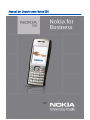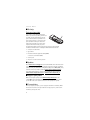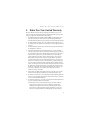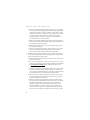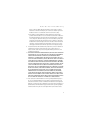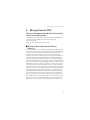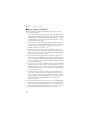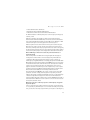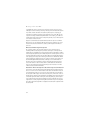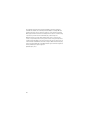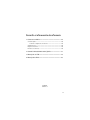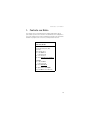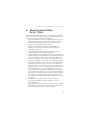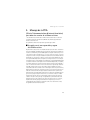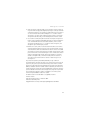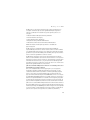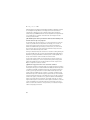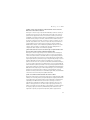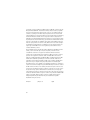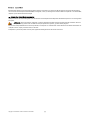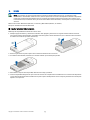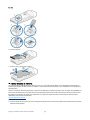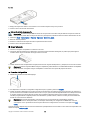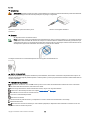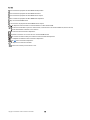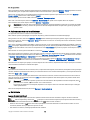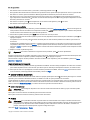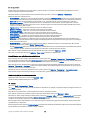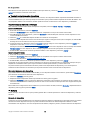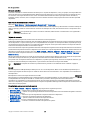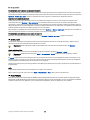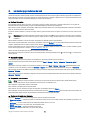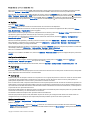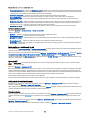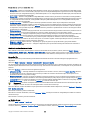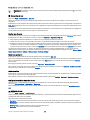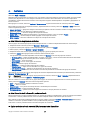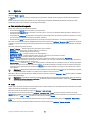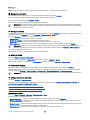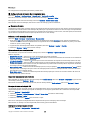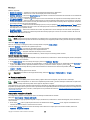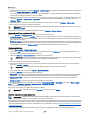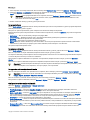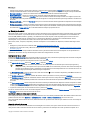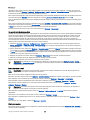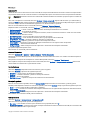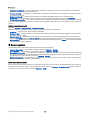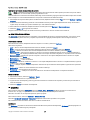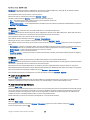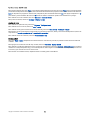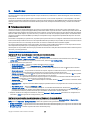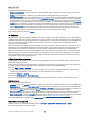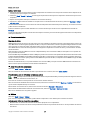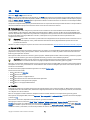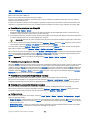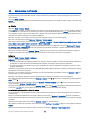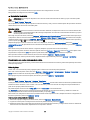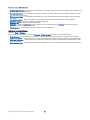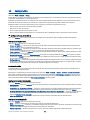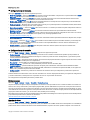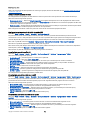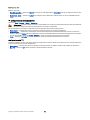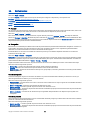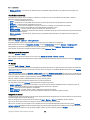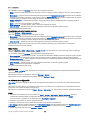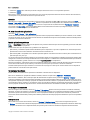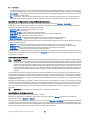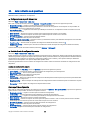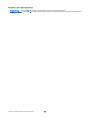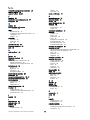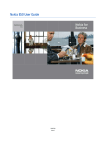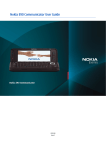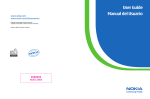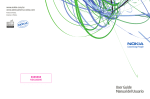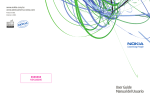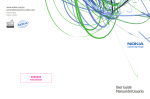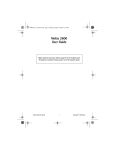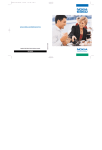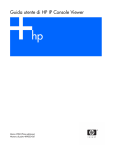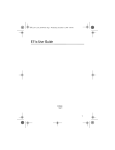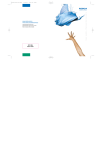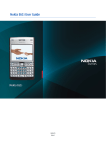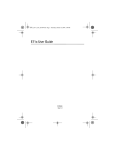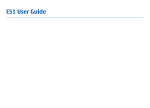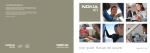Download Manual del Usuario para Nokia E50 - File Delivery Service
Transcript
Manual del Usuario para Nokia E50
9250628
Edición 1
DECLARACIÓN DE CONFORMIDAD
Por este medio, NOKIA CORPORTATION, declara que este RM-170 / RM-171 producto se adapta a las condiciones dispuestas y otras provisiones relevantes de la
Directiva 1999/5/EC. Existe una copia de la Declaración de Conformidad disponible en la dirección http://www.nokia.com/phones/declaration_of_conformity/.
Copyright © 2006 Nokia. Todos los derechos reservados.
Se prohíbe la duplicación, desvío, distribución o almacenamiento parcial o de todo el contenido de este documento en ninguna forma sin previo permiso escrito por Nokia.
Nokia, Nokia Connecting People, y los logos Nokia Original Enhancements son marcas, registradas o no, de Nokia Corporation. Otros nombres de productos y compañías aquí mencionados
podrían ser marcas o nombres, registrados o no, de sus respectivos propietarios.
Nokia tune es una marca de sonido registrada de Nokia Corporation.
Este producto incluye software con licencia de Symbian Software Ltd © 1998-2005. Symbian y Symbian OS son marcas registradas de Symbian Ltd.
Nº de patente EE.UU. 5818437 y otras patentes pendientes. Software ingreso de texto T9 Copyright © 1999-2004. Tegic Communications, Inc. Todos los derechos reservados.
Se incluye el software de protocolo de seguridad o criptográfico RSA BSAFE de RSA Security.
Java es marca registrada de Sun Microsystems, Inc.
Este producto está autorizado bajo la Licencia en Cartera de Patentes Visual MPEG-4 (i) para uso personal y no comercial en relación con la información que ha sido codificado de acuerdo con
el Estándar Visual MPEG-4 por un consumidor que se dedica a una actividad personal y no comercial y (ii) para uso en relación con el vídeo MPEG-4 provisto por un proveedor autorizado de
vídeo. Ningún permiso es concedido o será implícito para cualquier otro uso. Más información incluso lo relacionado a los usos comerciales, internos y de promoción podrían obtenerse de
MPEG LA, LLC. Ver <http://www.mpegla.com>.
This product is licensed under the MPEG-4 Visual Patent Portfolio License (i) for personal and noncommercial use in connection with information which has been encoded in compliance with
the MPEG-4 Visual Standard by a consumer engaged in a personal and noncommercial activity and (ii) for use in connection with MPEG-4 video provided by a licensed video provider. No license
is granted or shall be implied for any other use. Additional information, including that related to promotional, internal, and commercial uses, may be obtained from MPEG LA, LLC. See http://
www.mpegla.com.
Nokia opera bajo un sistema de desarrollo continuo. Nokia se reserva el derecho de hacer cambios y mejoras en cualquier producto descrito en este documento sin previo aviso.
BAJO NINGÚN CONCEPTO NOKIA SERÁ RESPONSABLE POR CUALQUIER PÉRDIDA DE DATOS O GANANCIAS O POR CUALQUIER OTRO DAÑO ESPECIAL O INCIDENTAL, POR CUALQUIER CAUSA DIRECTA O
INDIRECTA.
EL CONTENIDO DE ESTE DOCUMENTO ESTÁ PROVISTO "TAL CUAL". ADEMÁS DE LAS EXIGIDAS POR LAS LEYES, NO SE EMITE NINGUNA OTRA GARANTÍA DE NINGÚN TIPO, SEA EXPRESA O IMPLÍCITA,
INCLUYENDO, PERO SIN LIMITARSE A, GARANTÍAS IMPLÍCITAS DE MERCADEO Y DE CAPACIDAD PARA UN PROPÓSITO PARTICULAR, EN CUANTO A LA PRECISIÓN Y FIABILIDAD O CONTENIDO DE ESTE
DOCUMENTO. NOKIA SE RESERVA EL DERECHO DE REVISAR ESTE DOCUMENTO O DESCONTINUAR SU USO EN CUALQUIER MOMENTO SIN PREVIO AVISO.
La disponibilidad de productos específicos puede variar por región. Consulte al proveedor de Nokia más cercano a su domicilio.
La disponibilidad de las funciones y productos puede variar dependiendo del país y el operador, por favor consulte a su distribuidor local para obtener mayor información.
CONTROL DE EXPORTACIONES
Este dispositivo podría contener bienes, tecnología, o software sujeto a leyes y regulaciones de exportación de Estados Unidos y de otros países. Se prohíbe su desvío contraviniendo las leyes.
AVISO FCC/INDUSTRIA CANADIENSE
Su dispositivo puede causar interferencias radioeléctricas y televisivas (ej., cuando usted usa su dispositivo muy próximo a equipos receptores electrónicos). La FCC/Industria Canadiense puede
exigirle que deje de usar su teléfono si tales interferencias no se pueden eliminar. Si necesita ayuda, comuníquese con su centro de servicio local. Este aparato cumple con la sección 15 de los
reglamentos de la FCC. El funcionamiento de este dispositivo está sujeto a las siguientes condiciones: (1) el dispositivo no debe causar interferencia perjudicial, y (2) este dispositivo debe
aceptar cualquier interferencia recibida, incluso interferencia que pueda causar un funcionamiento no deseado. Cualquier cambio o modificación que no haya sido expresamente aprobado
por Nokia puede anular la autoridad del usuario para operar este equipo.
9250628/Edición 1
Warranty and reference information
1. Contact Nokia ...................................................................... 3
Get help............................................................................................................
Find your phone label ..............................................................................
Updates.............................................................................................................
Register your phone......................................................................................
E-newsletters..................................................................................................
4
4
4
4
4
2. Nokia One-Year Limited Warranty..................................... 5
3. Message from the CTIA ....................................................... 9
4. Message from the FDA...................................................... 12
9241365
Issue 2
1
LEGAL INFORMATION
Part No. 9241365, Issue No. 2
Copyright © 2005 Nokia. All rights reserved.
Reproduction, transfer, distribution or storage of part or all of the contents in this document in
any form without the prior written permission of Nokia is prohibited.
Nokia, Nokia Connecting People, and the Nokia Original Enhancements logos are trademarks or
registered trademarks of Nokia Corporation. All other product and company names mentioned
herein may be trademarks or tradenames of their respective owners.
UNDER NO CIRCUMSTANCES SHALL NOKIA BE RESPONSIBLE FOR ANY LOSS OF DATA OR
INCOME OR ANY SPECIAL, INCIDENTAL, AND CONSEQUENTIAL OR INDIRECT DAMAGES
HOWSOEVER CAUSED.
THE CONTENTS OF THIS DOCUMENT ARE PROVIDED "AS IS." EXCEPT AS REQUIRED BY
APPLICABLE LAW, NO WARRANTIES OF ANY KIND, EITHER EXPRESS OR IMPLIED, INCLUDING,
BUT NOT LIMITED TO, THE IMPLIED WARRANTIES OF MERCHANTABILITY AND FITNESS FOR A
PARTICULAR PURPOSE, ARE MADE IN RELATION TO THE ACCURACY AND RELIABILITY OR
CONTENTS OF THIS DOCUMENT. NOKIA RESERVES THE RIGHT TO REVISE THIS DOCUMENT OR
WITHDRAW IT AT ANY TIME WITHOUT PRIOR NOTICE.
2
Contact Nokia
1. Contact Nokia
If you ever need to call Nokia Care Contact Center, you will need to provide specific
information about your phone. Whether you are calling about your device or an
enhancement, have the equipment with you when you call. If a Nokia representative
asks a specific question about the enhancement, you will have it available for
quick reference.
Nokia Care Contact Center, USA
Nokia Inc.
4630 Woodland Corporate Blvd.
Suite #160
Tampa, Florida 33614
Tel: 1-888-NOKIA-2U
(1-888-665-4228)
Fax: 1-813-249-9619
Web site: www.nokiausa.com/support
In Canada call:
Tel: 1-888-22-NOKIA
(1-888-226-6542)
Web site: www.nokia.ca
For TTY/TDD users only:
1-800-24-NOKIA (1-800-246-6542)
3
Contact Nokia
■ Get help
Find your phone label
If you need to call the Nokia Care Contact
Center or your service provider, you will need
to provide specific information about your
phone. This information is provided on the
phone label (1), which is on the back of the
phone (under the battery). It contains the
model and serial numbers, as well as other
important information about your phone.
To help Nokia promptly answer your questions, please have the following
information available before contacting the Nokia Care Contact Center:
• Your phone model number
• Type number
• International mobile equipment identity (IMEI)
or electronic serial number (ESN)
• Your zip code
• The phone or enhancement in question
■ Updates
Check www.nokiausa.com/support or your local Nokia Web site for the latest version
of this guide, additional information, downloads, and services related to your Nokia
product. You may also download free configuration settings such as MMS, GPRS, e-mail,
and other services for your phone model at www.nokiausa.com/phonesettings.
If you still require assistance, check the list of local Nokia contact centers at
www.nokiausa.com/customerservice or www.nokiausa.com/contact_us.
■ Register your phone
Make sure to register your phone at www.warranty.nokiausa.com or call
1-888-NOKIA-2U (1-888-665-4228) so that we can serve your needs better if
you should need to call a customer center or to have your phone repaired.
■ E-newsletters
When you register your phone, you can sign up for the Nokia e-newsletter, Nokia
Connections. You will receive tips and tricks on using your phone, enhancement
information, and special offers.
4
Nokia One-Year Limited Warranty
2. Nokia One-Year Limited Warranty
Nokia Inc. (“Nokia”) warrants that this cellular phone (“Product”) is free from
defects in material and workmanship that result in Product failure during normal
usage, according to the following terms and conditions:
1. The limited warranty for the Product extends for ONE (1) year beginning on the
date of the purchase of the Product. This one year period is extended by each
whole day that the Product is out of your possession for repair under this warranty.
2.
3.
4.
5.
6.
7.
The limited warranty extends only to the original purchaser (“Consumer”) of
the Product and is not assignable or transferable to any subsequent purchaser/
end-user.
The limited warranty extends only to Consumers who purchase the Product in
the United States of America.
During the limited warranty period, Nokia will repair, or replace, at Nokia’s
sole option, any defective parts, or any parts that will not properly operate for
their intended use with new or refurbished replacement items if such repair or
replacement is needed because of product malfunction or failure during
normal usage. No charge will be made to the Consumer for any such parts.
Nokia will also pay for the labor charges incurred by Nokia in repairing or
replacing the defective parts. The limited warranty does not cover defects in
appearance, cosmetic, decorative or structural items, including framing, and
any non-operative parts. Nokia’s limit of liability under the limited warranty
shall be the actual cash value of the Product at the time the Consumer returns
the Product for repair, determined by the price paid by the Consumer for the
Product less a reasonable amount for usage. Nokia shall not be liable for any
other losses or damages. These remedies are the Consumer’s exclusive
remedies for breach of warranty.
Upon request from Nokia, the Consumer must prove the date of the original
purchase of the Product by a dated bill of sale or dated itemized receipt.
The Consumer shall bear the cost of shipping the Product to Nokia. Nokia shall
bear the cost of shipping the Product back to the Consumer after the completion
of service under this limited warranty.
The Consumer shall have no coverage or benefits under this limited warranty if
any of the following conditions are applicable:
a) The Product has been subjected to abnormal use, abnormal conditions,
improper storage, exposure to moisture or dampness, unauthorized
modifications, unauthorized connections, unauthorized repair, misuse,
neglect, abuse, accident, alteration, improper installation, or other acts
which are not the fault of Nokia, including damage caused by shipping.
5
Nokia One-Year Limited Warranty
b) The Product has been damaged from external causes such as collision with
an object, or from fire, flooding, sand, dirt, windstorm, lightning, earthquake
or damage from exposure to weather conditions, an Act of God, or battery
leakage, theft, blown fuse, or improper use of any electrical source, damage
caused by computer or internet viruses, bugs, worms, Trojan Horses,
cancelbots or damage caused by the connection to other products not
recommended for interconnection by Nokia.
c) Nokia was not advised in writing by the Consumer of the alleged defect or
malfunction of the Product within fourteen (14) days after the expiration of
the applicable limited warranty period.
d) The Product serial number plate or the enhancement data code has been
removed, defaced or altered.
e) The defect or damage was caused by the defective function of the cellular
system or by inadequate signal reception by the external antenna, or
viruses or other software problems introduced into the Product.
8.
Nokia does not warrant uninterrupted or error-free operation of the Product.
If a problem develops during the limited warranty period, the Consumer shall
take the following step-by-step procedure:
a) The Consumer shall return the Product to the place of purchase for repair or
replacement processing.
b) If “a” is not convenient because of distance (more than 50 miles) or for other
good cause, the Consumer shall ship the Product prepaid and insured to Nokia.
See www.nokiausa.com/support for the address of the repair center
nearest you.
c) The Consumer shall include a return address, daytime phone number and/or
fax number, complete description of the problem, proof of purchase and
service agreement (if applicable). Expenses related to removing the Product
from an installation are not covered under this limited warranty.
d) The Consumer will be billed for any parts or labor charges not covered by
this limited warranty. The Consumer will be responsible for any expenses
related to reinstallation of the Product.
e) Nokia will repair the Product under the limited warranty within 30 days
after receipt of the Product. If Nokia cannot perform repairs covered under
this limited warranty within 30 days, or after a reasonable number of
attempts to repair the same defect, Nokia at its option, will provide a
replacement Product or refund the purchase price of the Product less a
reasonable amount for usage. In some states the Consumer may have the
right to a loaner if the repair of the Product takes more than ten (10) days.
6
Nokia One-Year Limited Warranty
Please contact the Nokia Care Contact Center at the telephone number
listed at the end of this warranty if you need a loaner and the repair of the
Product has taken or is estimated to take more than ten (10) days.
f) If the Product is returned during the limited warranty period, but the
problem with the Product is not covered under the terms and conditions of
this limited warranty, the Consumer will be notified and given an estimate
of the charges the Consumer must pay to have the Product repaired, with
all shipping charges billed to the Consumer. If the estimate is refused, the
Product will be returned freight collect. If the Product is returned after the
expiration of the limited warranty period, Nokia’s normal service policies
shall apply and the Consumer will be responsible for all shipping charges.
9.
You (the Consumer) understand that the product may consist of refurbished
equipment that contains used components, some of which have been
reprocessed. The used components comply with Product performance and
reliability specifications.
10. ANY IMPLIED WARRANTY OF MERCHANTABILITY, OR FITNESS FOR A PARTICULAR
PURPOSE OR USE, SHALL BE LIMITED TO THE DURATION OF THE FOREGOING
LIMITED WRITTEN WARRANTY. OTHERWISE, THE FOREGOING LIMITED
WARRANTY IS THE CONSUMER’S SOLE AND EXCLUSIVE REMEDY AND IS IN
LIEU OF ALL OTHER WARRANTIES, EXPRESS OR IMPLIED. NOKIA SHALL NOT BE
LIABLE FOR SPECIAL, INCIDENTAL, PUNITIVE OR CONSEQUENTIAL DAMAGES,
INCLUDING BUT NOT LIMITED TO LOSS OF ANTICIPATED BENEFITS OR PROFITS,
LOSS OF SAVINGS OR REVENUE, LOSS OF DATA, PUNITIVE DAMAGES, LOSS OF
USE OF THE PRODUCT OR ANY ASSOCIATED EQUIPMENT, COST OF CAPITAL,
COST OF ANY SUBSTITUTE EQUIPMENT OR FACILITIES, DOWNTIME, THE CLAIMS
OF ANY THIRD PARTIES, INCLUDING CUSTOMERS, AND INJURY TO PROPERTY,
RESULTING FROM THE PURCHASE OR USE OF THE PRODUCT OR ARISING
FROM BREACH OF THE WARRANTY, BREACH OF CONTRACT, NEGLIGENCE,
STRICT TORT, OR ANY OTHER LEGAL OR EQUITABLE THEORY, EVEN IF NOKIA
KNEW OF THE LIKELIHOOD OF SUCH DAMAGES. NOKIA SHALL NOT BE LIABLE
FOR DELAY IN RENDERING SERVICE UNDER THE LIMITED WARRANTY, OR LOSS
OF USE DURING THE PERIOD THAT THE PRODUCT IS BEING REPAIRED.
11. Some states do not allow limitation of how long an implied warranty lasts, so
the one year warranty limitation may not apply to you (the Consumer). Some
states do not allow the exclusion or limitation of incidental and consequential
damages, so certain of the above limitations or exclusions may not apply to you
(the Consumer). This limited warranty gives the Consumer specific legal rights
and the Consumer may also have other rights which vary from state to state.
7
Nokia One-Year Limited Warranty
12. Nokia neither assumes nor authorizes any authorized service center or any
other person or entity to assume for it any other obligation or liability beyond
that which is expressly provided for in this limited warranty including the
provider or seller of any extended warranty or service agreement.
13. This is the entire warranty between Nokia and the Consumer, and supersedes
all prior and contemporaneous agreements or understandings, oral or written,
relating to the Product, and no representation, promise or condition not
contained herein shall modify these terms.
14. This limited warranty allocates the risk of failure of the Product between the
Consumer and Nokia. The allocation is recognized by the Consumer and is
reflected in the purchase price.
15. Any action or lawsuit for breach of warranty must be commenced within
eighteen (18) months following purchase of the Product.
16. Questions concerning this limited warranty may be directed to:
Nokia Inc.
Telephone: 1-888-NOKIA-2U (1-888-665-4228)
Facsimile: (813) 249-9619
TTY/TDD Users Only: 1-800-24-NOKIA (1-800-246-6542)
Website: www.nokiausa.com/support
8
Message from the CTIA
3. Message from the CTIA
(Cellular Telecommunications & Internet Association)
to all users of mobile phones
© 2001 Cellular Telecommunications & Internet Association. All Rights Reserved.
1250 Connecticut Avenue, NW Suite 800, Washington, DC 20036.
Phone: (202) 785-0081
Safety is the most important call you will ever make.
■ A Guide to Safe and Responsible Wireless
Phone Use
Tens of millions of people in the U.S. today take advantage of the unique combination
of convenience, safety and value delivered by the wireless telephone. Quite simply,
the wireless phone gives people the powerful ability to communicate by voice—
almost anywhere, anytime—with the boss, with a client, with the kids, with
emergency personnel or even with the police. Each year, Americans make billions
of calls from their wireless phones, and the numbers are rapidly growing.But an
important responsibility accompanies those benefits, one that every wireless phone
user must uphold. When driving a car, driving is your first responsibility. A wireless
phone can be an invaluable tool, but good judgment must be exercised at all times
while driving a motor vehicle—whether on the phone or not.The basic lessons are
ones we all learned as teenagers. Driving requires alertness, caution and courtesy.
It requires a heavy dose of basic common sense—keep your head up, keep your eyes
on the road, check your mirrors frequently and watch out for other drivers. It requires
obeying all traffic signs and signals and staying within the speed limit. It means
using seatbelts and requiring other passengers to do the same. But with wireless
phone use, driving safely means a little more. This brochure is a call to wireless
phone users everywhere to make safety their first priority when behind the wheel
of a car. Wireless telecommunications is keeping us in touch, simplifying our lives,
protecting us in emergencies and providing opportunities to help others in need.
When it comes to the use of wireless phones, safety is your most important call.
9
Message from the CTIA
■ Wireless Phone "Safety Tips"
Below are safety tips to follow while driving and using a wireless phone which
should be easy to remember.
1. Get to know your wireless phone and its features such as speed dial and redial.
Carefully read your instruction manual and learn to take advantage of valuable
features most phones offer, including automatic redial and memory. Also, work
to memorize the phone keypad so you can use the speed dial function without
taking your attention off the road.
2. When available, use a hands-free device. A number of hands-free wireless
phone accessories are readily available today. Whether you choose an installed
mounted device for your wireless phone or a speaker phone accessory, take
advantage of these devices if available to you.
3. Position your wireless phone within easy reach. Make sure you place your
wireless phone within easy reach and where you can grab it without removing
your eyes from the road. If you get an incoming call at an inconvenient time, if
possible, let your voice mail answer it for you.
4. Suspend conversations during hazardous driving conditions or situations. Let
the person you are speaking with know you are driving; if necessary, suspend
the call in heavy traffic or hazardous weather conditions. Rain, sleet, snow and
ice can be hazardous, but so is heavy traffic. As a driver, your first responsibility
is to pay attention to the road.
5. Do not take notes or look up phone numbers while driving. If you are reading an
address book or business card, or writing a "to do" list while driving a car, you
are not watching where you are going. It’s common sense. Don’t get caught in a
dangerous situation because you are reading or writing and not paying attention
to the road or nearby vehicles.
6. Dial sensibly and assess the traffic; if possible, place calls when you are not
moving or before pulling into traffic. Try to plan your calls before you begin
your trip or attempt to coincide your calls with times you may be stopped at a
stop sign, red light or otherwise stationary. But if you need to dial while driving,
follow this simple tip—dial only a few numbers, check the road and your
mirrors, then continue.
7. Do not engage in stressful or emotional conversations that may be distracting.
Stressful or emotional conversations and driving do not mix—they are distracting
and even dangerous when you are behind the wheel of a car. Make people you
are talking with aware you are driving and if necessary, suspend conversations
which have the potential to divert your attention from the road.
10
Message from the CTIA
8. Use your wireless phone to call for help. Your wireless phone is one of the greatest
tools you can own to protect yourself and your family in dangerous situations—
with your phone at your side, help is only three numbers away. Dial 9-1-1 or
other local emergency number in the case of fire, traffic accident, road hazard
or medical emergency. Remember, it is a free call on your wireless phone!
9. Use your wireless phone to help others in emergencies. Your wireless phone
provides you a perfect opportunity to be a "Good Samaritan" in your community.
If you see an auto accident, crime in progress or other serious emergency where
lives are in danger, call 9-1-1 or other local emergency number, as you would
want others to do for you.
10. Call roadside assistance or a special wireless nonemergency assistance number
when necessary. Certain situations you encounter while driving may require
attention, but are not urgent enough to merit a call for emergency services. But
you still can use your wireless phone to lend a hand. If you see a broken-down
vehicle posing no serious hazard, a broken traffic signal, a minor traffic accident
where no one appears injured or a vehicle you know to be stolen, call roadside
assistance or other special non-emergency wireless number.
Careless, distracted individuals and people driving irresponsibly represent a hazard
to everyone on the road. Since 1984, the Cellular Telecommunications Industry
Association and the wireless industry have conducted educational outreach to
inform wireless phone users of their responsibilities as safe drivers and good
citizens. As we approach a new century, more and more of us will take advantage
of the benefits of wireless telephones. And, as we take to the roads, we all have a
responsibility to drive safely.The wireless industry reminds you to use your phone
safely when driving. For more information, please call 1-888-901-SAFE.
For updates:
http://www.wow-com.com/consumer/issues/driving/articles.cfm?ID=85
11
Message from the FDA
4. Message from the FDA
The U.S. Food and Drug Administration (FDA) provides the following consumer
information about wireless phones.
See http://www.fda.gov/cellphones/ for updated information.
Do wireless phones pose a health hazard?
The available scientific evidence does not show that any health problems are
associated with using wireless phones. There is no proof, however, that wireless
phones are absolutely safe. Wireless phones emit low levels of radiofrequency
energy (RF) in the microwave range while being used. They also emit very low levels
of RF when in the stand-by mode. Whereas high levels of RF can produce health
effects (by heating tissue), exposure to low level RF that does not produce heating
effects causes no known adverse health effects. Many studies of low level RF
exposures have not found any biological effects. Some studies have suggested that
some biological effects may occur, but such findings have not been confirmed by
additional research. In some cases, other researchers have had difficulty in
reproducing those studies, or in determining the reasons for inconsistent results.
What is FDA's role concerning the safety of wireless phones?
Under the law, FDA does not review the safety of radiation-emitting consumer
products such as wireless phones before they can be sold, as it does with new drugs
or medical devices. However, the agency has authority to take action if wireless
phones are shown to emit radiofrequency energy (RF) at a level that is hazardous to
the user. In such a case, FDA could require the manufacturers of wireless phones to
notify users of the health hazard and to repair, replace or recall the phones so that
the hazard no longer exists.
Although the existing scientific data do not justify FDA regulatory actions, FDA has
urged the wireless phone industry to take a number of steps, including the following:
• Support needed research into possible biological effects of RF of the type
emitted by wireless phones;
• Design wireless phones in a way that minimizes any RF exposure to the user that
is not necessary for device function; and
• Cooperate in providing users of wireless phones with the best possible
information on possible effects of wireless phone use on human health.
FDA belongs to an interagency working group of the federal agencies that have
responsibility for different aspects of RF safety to ensure coordinated efforts at
the federal level. The following agencies belong to this working group:
• National Institute for Occupational Safety and Health
• Environmental Protection Agency
12
Message from the FDA
• Federal Communications Commission
• Occupational Safety and Health Administration
• National Telecommunications and Information Administration
The National Institutes of Health participates in some interagency working group
activities, as well.
FDA shares regulatory responsibilities for wireless phones with the Federal
Communications Commission (FCC). All phones that are sold in the United States
must comply with FCC safety guidelines that limit RF exposure. FCC relies on FDA
and other health agencies for safety questions about wireless phones.
FCC also regulates the base stations that the wireless phone networks rely upon.
While these base stations operate at higher power than do the wireless phones
themselves, the RF exposures that people get from these base stations are typically
thousands of times lower than those they can get from wireless phones. Base stations
are thus not the primary subject of the safety questions discussed in this document.
What is FDA doing to find out more about the possible health effects of
wireless phone RF?
FDA is working with the U.S. National Toxicology Program and with groups of
investigators around the world to ensure that high priority animal studies are
conducted to address important questions about the effects of exposure to
radiofrequency energy (RF). FDA has been a leading participant in the World Health
Organization International Electromagnetic Fields (EMF) Project since its inception
in 1996. An influential result of this work has been the development of a detailed
agenda of research needs that has driven the establishment of new research
programs around the world. The Project has also helped develop a series of public
information documents on EMF issues. FDA and the Cellular Telecommunications
& Internet Association (CTIA) have a formal Cooperative Research and
Development Agreement (CRADA) to do research on wireless phone safety. FDA
provides the scientific oversight, obtaining input from experts in government,
industry, and academic organizations. CTIA-funded research is conducted through
contracts to independent investigators. The initial research will include both
laboratory studies and studies of wireless phone users. The CRADA will also include a
broad assessment of additional research needs in the context of the latest research
developments around the world.
What steps can I take to reduce my exposure to radiofrequency energy from
my wireless phone?
If there is a risk from these products--and at this point we do not know that there
is--it is probably very small. But if you are concerned about avoiding even potential
risks, you can take a few simple steps to minimize your exposure to radiofrequency
13
Message from the FDA
energy (RF). Since time is a key factor in how much exposure a person receives,
reducing the amount of time spent using a wireless phone will reduce RF exposure.
If you must conduct extended conversations by wireless phone every day, you
could place more distance between your body and the source of the RF, since the
exposure level drops off dramatically with distance. For example, you could use a
headset and carry the wireless phone away from your body or use a wireless phone
connected to a remote antenna.
Again, the scientific data do not demonstrate that wireless phones are harmful.
But if you are concerned about the RF exposure from these products, you can use
measures like those described above to reduce your RF exposure from wireless
phone use.
What about children using wireless phones?
The scientific evidence does not show a danger to users of wireless phones,
including children and teenagers. If you want to take steps to lower exposure to
radiofrequency energy (RF), the measures described above would apply to children
and teenagers using wireless phones. Reducing the time of wireless phone use and
increasing the distance between the user and the RF source will reduce RF exposure.
Some groups sponsored by other national governments have advised that children
be discouraged from using wireless phones at all. For example, the government in
the United Kingdom distributed leaflets containing such a recommendation in
December 2000. They noted that no evidence exists that using a wireless phone
causes brain tumors or other ill effects. Their recommendation to limit wireless
phone use by children was strictly precautionary; it was not based on scientific
evidence that any health hazard exists.
Do hands-free kits for wireless phones reduce risks from exposure to RF emissions?
Since there are no known risks from exposure to RF emissions from wireless phones,
there is no reason to believe that hands-free kits reduce risks. Hands-free kits can
be used with wireless phones for convenience and comfort. These systems reduce
the absorption of RF energy in the head because the phone, which is the source of
the RF emissions, will not be placed against the head. On the other hand, if the phone
is mounted against the waist or other part of the body during use, then that part
of the body will absorb more RF energy. Wireless phones marketed in the U.S. are
required to meet safety requirements regardless of whether they are used against
the head or against the body. Either configuration should result in compliance with
the safety limit.
14
Message from the FDA
Do wireless phone accessories that claim to shield the head from RF
radiation work?
Since there are no known risks from exposure to RF emissions from wireless phones,
there is no reason to believe that accessories that claim to shield the head from
those emissions reduce risks. Some products that claim to shield the user from RF
absorption use special phone cases, while others involve nothing more than a
metallic accessory attached to the phone. Studies have shown that these products
generally do not work as advertised. Unlike "hand-free" kits, these so-called "shields"
may interfere with proper operation of the phone. The phone may be forced to boost
its power to compensate, leading to an increase in RF absorption. In February 2002,
the Federal trade Commission (FTC) charged two companies that sold devices that
claimed to protect wireless phone users from radiation with making false and
unsubstantiated claims. According to FTC, these defendants lacked a reasonable
basis to substantiate their claim.
How does FCC Audit Cell Phone RF?
After FCC grants permission for a particular cellular telephone to be marketed, FCC will
occasionally conduct “post-grant” testing to determine whether production versions
of the phone are being produced to conform with FCC regulatory requirements. The
manufacturer of a cell phone that does not meet FCC’s regulatory requirements
may be required to remove the cell phone from use and to refund the purchase price
or provide a replacement phone, and may be subject to civil or criminal penalties.
In addition, if the cell phone presents a risk of injury to the user, FDA may also
take regulatory action. The most important post-grant test, from a consumer’s
perspective, is testing of the RF emissions of the phone. FCC measures the Specific
Absorption Rate (SAR) of the phone, following a very rigorous testing protocol.
As is true for nearly any scientific measurement, there is a possibility that the test
measurement may be less than or greater than the actual RF emitted by the phone.
This difference between the RF test measurement and actual RF emission is because
test measurements are limited by instrument accuracy, because test measurement
and actual use environments are different, and other variable factors. This inherent
variability is known as “measurement uncertainty.” When FCC conducts post-grant
testing of a cell phone, FCC takes into account any measurement uncertainty to
determine whether regulatory action is appropriate. This approach ensures that
when FCC takes regulatory action, it will have a sound, defensible scientific basis.
FDA scientific staff reviewed the methodology used by FCC to measure cell phone
RF, and agreed it is an acceptable approach, given our current understanding of the
risks presented by cellular phone RF emissions. RF emissions from cellular phones
have not been shown to present a risk of injury to the user when the measured SAR
is less than the safety limits set by FCC (an SAR of 1.6 w/kg). Even in a case where
15
the maximum measurement uncertainty permitted by current measurement
standards was added to the maximum permissible SAR, the resulting SAR value
would be well below any level known to produce an acute effect. Consequently,
FCC’s approach with measurement uncertainty will not result in consumers being
exposed to any known risk from the RF emitted by cellular telephones.
FDA will continue to monitor studies and literature reports concerning acute
effects of cell phone RF, and concerning chronic effects of long-term exposure to
cellular telephone RF (that is, the risks from using a cell phone for many years). If
new information leads FDA to believe that a change to FCC’s measurement policy
may be appropriate, FDA will contact FCC and both agencies will work together to
develop a mutually-acceptable approach.
Updated July 29, 2003
16
Garantía e información de referencia
1. Contacto con Nokia........................................................... 19
Solicitar ayuda..............................................................................................
Localizar la etiqueta de su teléfono.................................................
Actualizaciones ............................................................................................
Registre su teléfono....................................................................................
Boletines electrónicos ................................................................................
20
20
20
20
20
2. Garantía Limitada Nokia de Un (1) Año ........................... 21
3. Mensaje de la CTIA ............................................................ 25
4. Mensaje de la FDA.............................................................. 28
9241365
Edición no. 2
17
INFORMACIÓN LEGAL
Parte No. 9241365, Edición No. 2
Copyright © 2005 Nokia. Todos los derechos reservados.
Se prohíbe la reproducción, transferencia, distribución o almacenamiento de este documento
en cualquier forma sin el previo permiso escrito de parte de Nokia.
Nokia, Nokia Connecting People, y los logos de Nokia Original Enhancements son marcas,
registradas o no, de Nokia Corporation. Otros nombres de productos y compañías aquí
mencionados podrían ser marcas o nombres, registrados o no, de sus respectivos propietarios.
BAJO NINGÚN CONCEPTO NOKIA SERÁ RESPONSABLE POR CUALQUIER PÉRDIDA DE DATOS O
GANANCIAS O POR CUALQUIER OTRO DAÑO ESPECIAL O INCIDENTAL Y CONSECUENTE, POR
CUALQUIER CAUSA DIRECTA O INDIRECTA.
EL CONTENIDO DE ESTE DOCUMENTO ESTÁ PROVISTO "TAL CUAL". ADEMÁS DE LAS EXIGIDAS
POR LAS LEYES, NO SE EMITE NINGUNA OTRA GARANTÍA DE NINGÚN TIPO, SEA EXPRESA O
IMPLÍCITA, INCLUYENDO, PERO SIN LIMITARSE A, GARANTÍAS IMPLÍCITAS DE MERCADEO Y DE
CAPACIDAD PARA UN PROPÓSITO PARTICULAR, EN CUANTO A LA PRECISIÓN Y FIABILIDAD O
CONTENIDO DE ESTE DOCUMENTO. NOKIA SE RESERVA EL DERECHO DE REVISAR ESTE
DOCUMENTO O DESCONTINUAR SU USO EN CUALQUIER MOMENTO SIN PREVIO AVISO.
18
Contacto con Nokia
1. Contacto con Nokia
Si por alguna razón necesita llamar al Centro de Atención Nokia Care, deberá
proveer datos específicos sobre su teléfono. Si está llamando sobre su dispositivo o
un accesorio, téngalo a la mano al hacer la llamada. De esta forma, si un representante
de Nokia se le pregunta sobre el accesorio, lo tendrá para fácil referencia.
Centro de Atención
Nokia Care, EE.UU
Nokia Inc.
4630 Woodland Corporate Blvd.
Suite #160
Tampa, Florida 33614
Tel: 1-888-NOKIA-2U
(1-888-665-4228)
Fax: 1-813-249-9619
Pág. Web: www.nokiausa.com/support
En Canadá:
Tel: 1-888-22-NOKIA
(1-888-226-6542)
Pág. Web: www.nokia.ca
Sólo para usuarios de TTY/TDD:
1-800-24-NOKIA (1-800-246-6542)
19
Contacto con Nokia
■ Solicitar ayuda
Localizar la etiqueta de su teléfono
Si necesita llamar al Centro de Atención
Nokia Care o proveedor de servicio, tendrá
que proveer información específica sobre su
teléfono. Esta información está en la
etiqueta del teléfono (1), que se encuentra en
la parte posterior del teléfono (debajo de la
batería). Contiene el número de modelo y
números seriales, al igual que otra
información importante sobre su teléfono.
Para que Nokia pueda responder a sus preguntas de manera rápida, favor de tener
disponible la siguiente información antes de llamar al Centro de Atención Nokia Care:
• El número de modelo de su teléfono
• Tipo
• Identificación del Equipo Móvil Internacional (IMEI)
o Número Electrónico de Serie (ESN)
• Su código postal
• El teléfono o accesorio en cuestión
■ Actualizaciones
Visite www.nokiausa.com/support o su página Web local de Nokia para obtener la
versión más reciente de este manual, información adicional, descargas y servicios
relacionados a su producto Nokia. También podría descargar ajustes de configuraciones
gratuitos tal como MMS, GPRS, email y otro servicios para su modelo de teléfono
en www.nokiausa.com/phonesettings.
Si aún necesita ayuda, consulte la lista local de Centros de Servicio al Cliente Nokia
en www.nokiausa.com/customerservice o www.nokiausa.com/contact_us.
■ Registre su teléfono
Asegúrese de registrar su teléfono en www.warranty.nokiausa.com o llame al
1-888-NOKIA-2U (1-888-665-4228) para poder servirle mejor si necesita llamar
al centro de servicio o reparar su teléfono.
■ Boletines electrónicos
Al registrar su teléfono, podrá subscribirse al boletín electrónico de Nokia, Nokia
Connections. Recibirá datos o instrucciones sobre cómo usar su teléfono, accesorio
y ofertas especiales.
20
Garantía Limitada Nokia de Un (1) Año
2. Garantía Limitada Nokia
de Un (1) Año
Nokia Inc. (“Nokia”) garantiza que este teléfono celular (“Producto") está libre de
defectos en materiales y mano de obra los cuales generan averías durante su uso
normal, de acuerdo a los siguientes términos y limitaciones:
1.
La garantía limitada para el Producto cubre UN (1) año a partir de la fecha de
compra del Producto. El período de garantía de un año tiene una prórroga
dependiendo de cuántos días el Comprador no tendrá acceso al teléfono
debido a la reparación amparada por dicha garantía.
2.
La garantía limitada ampara al Comprador original ("Comprador") del
Producto y no es ni asignable ni transferible a cualquier subsiguiente
comprador/consumidor final.
3.
La garantía limitada ampara únicamente a los Compradores que hayan
comprado el Producto en los Estados Unidos de América.
4.
Durante el período de la garantía limitada, Nokia reparará o repondrá, a elección
de Nokia, cualquier parte o piezas defectuosas, o que no cumplan apropiadamente
con su función original, con partes nuevas o reconstruidas si dichas partes
nuevas o reconstruidas son necesarias debido al mal funcionamiento o avería
durante su uso normal. No se aplicará ningún cargo al Comprador por dichas
partes. Nokia pagará también los costos de mano de obra que Nokia incurra en
la reparación o reemplazo de las partes defectuosas. La garantía limitada no
ampara los defectos en hechura, las partes cosméticas, decorativas o artículos
estructurales, tampoco el marco, ni cualquier parte inoperativa. El límite de
responsabilidad de Nokia bajo la garantía limitada será el valor actual en
efectivo del Producto en el momento que el Comprador devuelva el Producto
para la reparación, que se determina por el precio que el Comprador pagó por
el Producto menos una cantidad razonable deducida por el tiempo de uso del
Producto. Nokia no será responsable de cualquier otra pérdida o perjuicio.
Estos remedios son los remedios exclusivos del Comprador para la violación de
la garantía.
5.
A solicitud de Nokia, el Comprador deberá comprobar la fecha de la
compra original del Producto mediante un resguardo con fecha de la
compra del Producto.
6.
El Comprador deberá asumir el costo de transportación del Producto a Nokia.
Nokia asumirá el costo del embarque de regreso del Producto al Comprador
una vez completado el servicio bajo esta garantía limitada.
21
Garantía Limitada Nokia de Un (1) Año
7.
El Comprador no tendrá derecho a aplicar esta garantía limitada ni a
obtener ningún beneficio de la misma si cualquiera de las siguientes
condiciones es aplicable:
a) El Producto haya sido expuesto a: uso anormal, condiciones anormales,
almacenamiento inapropiado, exposición a la humedad, modificaciones no
autorizadas, conexiones no autorizadas, reparaciones no autorizadas, mal
uso, descuido, abuso, accidente, alteración, instalación inadecuada, u otros
actos que no sean culpa de Nokia, incluyendo daños ocasionados por embarque.
b) El Producto haya sido estropeado debido a causas externas tales como,
colisión con otro objeto, incendios, inundaciones, arena, suciedad, huracán,
relámpagos, terremoto o deterioro causado por condiciones meteorológicas,
factores de fuerza mayor o drenaje de batería, robo, fusible roto, o uso
inapropiado de cualquier fuente de energía; daños causados por cualquier
tipo de virus, errores, gusanos, Caballos de Troya, robo de cancelación
(Cancelbots) o perjuicio causado por una conexión a otros productos no
recomendados por Nokia para la interconexión.
c) Nokia no haya sido avisado por escrito por el Comprador del supuesto o
mal funcionamiento del Producto dentro del período de catorce (14) días
después de la caducidad del período de la aplicable garantía limitada.
d) La placa del número de serie del Producto o el código de dato del accesorio
haya sido quitado, borrado o alterado.
e) El defecto o daño haya sido causado por un funcionamiento defectuoso
del sistema celular, o por una inadecuada recepción de señal de la antena
exterior, o por cualquier tipo de virus u otros problemas de software que
haya sido introducido en el Producto.
8.
Nokia no garantiza ni un funcionamiento ininterrumpido del producto ni
una operación sin errores. Si durante el período de la garantía limitada
llegase a desarrollar un problema, el Comprador deberá seguir paso a paso
el siguiente procedimiento:
a) El Comprador deberá devolver el Producto al lugar de adquisición para su
reparación o proceso de reemplazo.
b) Si “a” no resulta conveniente debido a la distancia (más de 50 millas) o por
cualquier otra buena razón, el Comprador deberá embarcar el Producto
prepagado y asegurado a Nokia. Para saber la dirección del centro de
reparación más cercano, visite www.nokiausa.com/support.
22
Garantía Limitada Nokia de Un (1) Año
c) El Comprador deberá incluir la dirección del remitente, número telefónico (de
día) y/o número de fax, una descripción completa del problema, resguardo de
compra y acuerdo de servicio (si es aplicable). Los gastos incurridos para remover
el Producto de una instalación no son cubiertos por esta garantía limitada.
d) El Comprador será responsable de las facturas correspondientes a las partes
o la mano de obra no cubiertas por esta garantía limitada. El Comprador
será responsable de cualquier gasto de reinstalación del Producto.
e) Nokia reparará el Producto bajo la garantía limitada dentro de un plazo de
30 días después de la recepción del Producto. Si Nokia no puede realizar la
reparación amparada por esta garantía limitada dentro de 30 días, o tras una
cantidad razonable de intentos de reparar el mismo defecto, Nokia tiene la
opción de proveer un repuesto del Producto o abonar el precio de compra del
Producto menos una cantidad razonable aplicable al uso. En ciertos estados
el Comprador tendrá derecho a un teléfono prestado cuando la reparación
del producto pueda durar más de diez (10) días. Contacte al Centro de
Atención Nokia Care al número telefónico que aparece al final de esta
garantía si necesita un teléfono prestado y si la reparación del Producto
tardará/está calculado a tardar más de diez (10) días.
f) En caso de que el Producto haya sido devuelto a Nokia dentro del período de
la garantía limitada, pero el problema del Producto no esté cubierto por los
términos y condiciones de esta garantía limitada, el Comprador será notificado
y recibirá un presupuesto del costo a pagar por el Comprador por la reparación
del producto y gastos de envío facturado al Comprador. Si el presupuesto es
rechazado, el producto será devuelto al cliente por mensajería por cobrar.
Si el producto es devuelto a Nokia después de la fecha de vencimiento del
plazo de la garantía limitada, se aplicarán las políticas normales de servicio
de Nokia y el Comprador será responsable de todos los gastos de envío.
9.
Usted (el comprador) entiende que el producto consta de un ensamble nuevo
que puede contener componentes usados los cuales han sido reprocesados.
Los componentes usados cumplen las especificaciones de rendimiento y
confiabilidad del Producto.
10. CUALQUIER GARANTÍA IMPLÍCITA O MERCANTIL PARA CUALQUIER PROPÓSITO
O USO PARTICULAR DEBE LIMITARSE A LA DURACIÓN DE LA ESCRITA GARANTÍA
LIMITADA PRECEDENTE. DE OTRA FORMA, LA GARANTÍA PRECEDENTE ES EL
ÚNICO EXCLUSIVO REMEDIO DEL COMPRADOR Y EN LUGAR DE CUALQUIER
OTRA GARANTÍA, EXPRESA O IMPLÍCITA NOKIA NO PODRÁ SER REQUERIDO
POR DAÑOS INCIDENTALES, PUNITIVOS O CONSECUENCIALES O POR PÉRDIDAS
ANTICIPADAS INCLUYENDO, PERO SIN LIMITAR, A PÉRDIDA DE BENEFICIOS
23
Garantía Limitada Nokia de Un (1) Año
O GANANCIAS ANTICIPADAS, PÉRDIDA DE AHORROS O INGRESOS, DAÑOS
PUNITIVOS, PÉRDIDA DE USO DEL PRODUCTO O DE CUALQUIER OTRO EQUIPO
RELACIONADO, COSTO DE CAPITAL, COSTO DE CUALQUIER EQUIPO O FACILIDAD
DE REEMPLAZO, TIEMPO MUERTO, LAS DEMANDAS DE PERSONAS A TERCERAS
INCLUYENDO CLIENTES, Y DAÑO A LA PROPIEDAD COMO RESULTADOS DE LA
COMPRA O USO DEL PRODUCTO O CAUSADO POR UNA VIOLACIÓN DE LA
GARANTÍA DE CONTRATO, NEGLIGENCIA, INDEMNIZACIÓN ESTRICTA, O
CUALQUIER OTRA TEORÍA LEGAL O IMPARCIAL, AÚN CUANDO NOKIA SUPIERA
DE LA EXISTENCIA DE DICHO DAÑOS, NOKIA NO SERÁ RESPONSABLE DE LA
DEMORA EN LA APORTACIÓN DE SERVICIO BAJO LA GARANTÍA LIMITADA, O
PÉRDIDA DE USO DURANTE EL PERÍODO DE LA REPARACIÓN DEL PRODUCTO.
11. Algunos estados no permiten limitación de duración de una garantía implícita,
entonces puede que la garantía limitada de un año no le concierna a usted (el
Comprador). Algunos estados no permiten exclusiones o limitaciones de daños
incidentales y consecuentes, por lo tanto puede que ciertas limitaciones o
exclusiones arriba indicadas no le conciernan a usted (el Comprador). Esta
garantía limitada le concede al Comprador derechos específicos y legales y
puede ser que el Comprador tenga otros derechos, los cuales varían de
estado a estado.
12. Nokia tampoco asume ni autoriza a cualquier centro de servicio, persona o
entidad autorizada que se asumiera para Nokia ninguna otra obligación o
responsabilidad que no esté explícitamente provista en esta garantía limitada
incluyendo al proveedor o al vendedor de cualquier garantía extendida o
acuerdo de servicio.
13. Ésta es la garantía entera entre Nokia y el Comprador, e invalida todos los
contratos o acuerdos anteriores y contemporáneos, verbales o escritos, y todas
las comunicaciones relacionadas al Producto y ninguna representación, promesa
o condición no mencionadas en el presente modificará estos términos.
14. La garantía limitada indica el riesgo de falla del Producto entre el Comprador y
Nokia. La indicación es reconocida por el Comprador y se refleja en el precio de
venta del Producto.
15. Cualquier gestión o acción legal relacionada a la garantía deberá ser iniciada
dentro de los dieciocho (18) meses subsecuentes al envío del Producto.
16. Cualquier pregunta concerniente a esta garantía limitada puede dirigirse a:
Nokia Inc.
Tel.: 1-888-NOKIA-2U (1-888-665-4228)
Fax: (813) 249-9619
Sólo para usuarios de TTY/TDD: 1-800-24-NOKIA (1-800-246-6542)
Pág. Web: www.nokiausa.com/support
24
Mensaje de la CTIA
3. Mensaje de la CTIA
(Cellular Telecommunications & Internet Association)
para todos los usuarios de teléfonos celulares
© 2001 Cellular Telecommunications & Internet Association. Todos los derechos
reservados.1250 Connecticut Avenue, NW Suite 800, Washington, DC 20036.
Teléfono: (202) 785-0081
La seguridad es su deber más importante que tendrá que realizar.
■ Una guía para el uso responsable y seguro
del teléfono celular
Hoy día millones de personas en los Estados Unidos aprovechan de la combinación
única de comodidad, seguridad y valor que la telefonía celular aporta. Sencillamente,
el teléfono celular da a la gente la habilidad poderosa de poder comunicarse por voz casi en todos los sitios a cualquier hora - con el jefe, un cliente, los hijos, en caso de
emergencias o incluso con la policía. Cada año los americanos hacen miles de millones
de llamadas con sus teléfonos celulares, y aun la cifra asciende rápidamente. Pero
una responsabilidad importante acompaña esas ventajas la cual es reconocida por
el usuario de teléfono celular. Cuando está conduciendo, su responsabilidad primordial
es conducir. Un teléfono celular puede ser una herramienta indispensable, no obstante,
el conductor deberá tener un buen juicio todo el tiempo mientras está conduciendo esté o no esté usando el teléfono. Las lecciones básicas son aquellas que habíamos
aprendido cuando éramos jóvenes. El conducir requiere agilidad, precaución y
cortesía. Necesita mucho sentido común - mantenga la cabeza en posición normal,
dirija la vista hacia el trayecto, compruebe los visores con frecuencia y precaución con
los demás conductores. Deberá respetar todas las señales de tráfico y mantenerse
dentro del límite de velocidad. Deberá abrocharse el cinturón de seguridad y requerir
que los otros pasajeros hagan lo mismo. Pero con el teléfono celular, el conducir
significa algo más. Este folleto es una llamada a todos los usuarios de teléfonos
celulares en todos los sitios para que la seguridad sea su prioridad cuando están
detrás del volante. La telecomunicación celular sirve para ponernos en contacto,
simplificar nuestra vida, protegernos durante una emergencia y proveernos la
oportunidad de poder ayudar a los demás. En cuanto al uso del teléfono celular,
la seguridad es su deber más importante.
25
Mensaje de la CTIA
■ "Guías de seguridad sobre el uso del Teléfono Celular"
A continuación, se reflejan las guías de seguridad a seguir mientras está conduciendo
y usando un teléfono celular las cuales deberían ser fáciles de recordar.
1. Conozca bien su teléfono celular y sus funciones, tales como la marcación rápida
y rediscado. Lea detenidamente su manual de instrucciones y aprenda a optimizar
las opciones que el teléfono pueda ofrecer, incluyendo rediscado automático y la
memoria. También, aprenda de memoria el teclado para poder usar la función de
marcación rápida sin la necesidad de quitar la vista de la carretera.
2. Cuando esté disponible, use la función manos libres. Hoy día se dispone de una
cantidad de accesorios manos libres. Aunque elija el dispositivo de montaje
instalado para su teléfono celular o un microteléfono, aproveche los
dispositivos disponibles.
3. Coloque su teléfono celular para un alcance fácil. Asegúrese de ubicar su teléfono
celular a la mano, donde lo pueda levantar sin tener que quitar la vista de la
carretera. Cuando entre una llamada, si es posible, que su buzón de voz lo responda.
4. Posponga cualquier conversación mientras esté conduciendo en una situación muy
peligrosa. Como conductor, su responsabilidad es prestarle atención al tráfico.
Dígale a la otra persona que usted está conduciendo; si fuera necesario, cancele la
llamada en embotellamientos o durante situaciones peligrosas de tiempo. La lluvia,
aguanieve, nieve y hielo pueden ser tan peligrosas como los embotellamientos.
Como conductor, su responsabilidad es prestarle atención al tráfico.
5. No tome notas o busque números telefónicos cuando esté conduciendo. Si está
leyendo un directorio o tarjeta de negocio, o escribiendo una lista de "tareas"
mientras está conduciendo, no estará al tanto de su ruta. Es caso de sentido
común. No se involucre en situaciones de tráfico peligrosas debido a que usted esté
leyendo o escribiendo sin prestar atención al tráfico y a los vehículos cercanos.
6. Marque con sensatez y esté al tanto del tráfico; si fuera posible, haga las llamadas
cuando esté estacionado o retirado de la carretera antes de hablar. Trate de planear
sus llamadas antes de emprender el viaje para que sus llamadas coincidan con las
señales de Stop, semáforos en rojo o estacionamientos. Pero, si es preciso hacer
una llamada mientras esté conduciendo, siga esta norma sencilla: marque unos
pocos números, compruebe la carretera y sus visores, y luego continúe.
7. Evite conversaciones estresantes y emotivas que puedan distraer la atención.
No se pueden combinar el conducir y las conversaciones emotivas y estresantes es muy peligroso cuando está detrás del volante. Que la persona con quien está
hablando sepa que usted está conduciendo, y si es necesario, evite conversaciones
de distracción.
26
Mensaje de la CTIA
8. Utilice su teléfono celular para pedir socorro. Su teléfono celular es una de las
mejores herramientas que puede adquirir para protegerse a usted y a su familia
en situaciones peligrosas - con su teléfono a su lado tendrá el socorro a su alcance
con sólo la marcación de tres números. Marque 9-1-1 o el número local de
emergencia en caso de incendio, accidente de tráfico, peligro en la carretera o
emergencia médica. Recuerde, ¡es una llamada gratis en su teléfono celular!
9. Use su teléfono celular para ayudar a los demás en tiempo de emergencia. Su
teléfono celular le brinda la oportunidad perfecta para ser "un buen samaritano"
en su comunidad. En situaciones de accidente de tráfico, crímenes u otras
emergencias de vida, llame al 9-1-1 o el número local de emergencia, como
usted quiere que los demás hagan por usted.
10. Cuando sea necesario, llame al centro de asistencia de tráfico u otro número
celular de ayuda para situaciones que no son de emergencia. Puede encontrar
ciertas situaciones cuando esté conduciendo las cuales no merecen la necesidad
de referirlas a los servicios de emergencia. Pero sí puede usar su teléfono celular
para echar una mano. Si ve un automóvil que no corre en medio de la carretera
aunque no signifique ningún peligro, señales rotas de tráfico, un accidente
de tráfico sin ningún herido, o un vehículo robado, llame a la asistencia o a
otros números especiales de teléfonos celulares en situaciones que no son
de emergencia.
Las personas irresponsables, descuidadas, distraídas y los que conduzcan
irresponsablemente representan un peligro en la carretera. Al acercarnos hacia un
siglo nuevo, más gente se aprovechará de las ventajas de los teléfonos celulares.
Desde el año 1984, la Asociación de la Industria de Telecomunicaciones Celulares
(CTIA) y la industria celular han realizado asistencia educativa para informar a los
usuarios de teléfonos celulares de su responsabilidad siendo conductores cautelosos
y buenos ciudadanos. Al acercarnos hacia un siglo nuevo, más gente se aprovechará
de las ventajas de los teléfonos celulares. Y, al dirigirnos a la carretera, todos
tenemos la responsabilidad de conducir con cautela.
La industria celular le recuerda utilizar con seguridad su teléfono
mientras conduce.
Para más información, llame a 1-888-901-SAFE.
Para datos actualizados, visite:
http://www.wow-com.com/consumer/issues/driving/articles.cfm?ID=85
27
Mensaje de la FDA
4. Mensaje de la FDA
U.S. Food and Drug Administration (FDA) para todos los usuarios de
teléfonos celulares.
Para información actualizada, visite http://www.fda.gov/cellphones/.
¿Significan un peligro para la salud los teléfonos celulares?
La evidencia científica disponible no muestra que ningún problema de salud tiene
relación con el uso de teléfonos celulares. No hay pruebas, sin embargo, que los
teléfonos celulares son absolutamente seguros. Los teléfonos celulares emiten
niveles bajos de radiofrecuencia (RF) en la gama de microonda durante el uso.
También emiten niveles muy bajos de RF en modalidad de inactividad. Mientras que
los niveles altos de RF pueden influir la salud (por calentamiento) la exposición a
un nivel bajo de RF no produce efectos de calentamiento y no causa efectos adversos
a la salud. Muchos estudios sobre exposiciones a nivel bajo de RF no han encontrado
efectos biológicos. Ciertos estudios han sugerido que podrían resultar en ciertos
efectos biológicos, pero tales encuestas no han sido confirmadas por estudios
adicionales. En ciertos casos, otros investigadores han tenido dificultades para
reproducir tales estudios o determinar las causas de los resultados inconsistentes.
¿Cuál es el papel de la FDA concerniente a la seguridad de los teléfonos celulares?
Bajo la ley, la FDA no revisa la seguridad de los productos que generan radiación,
tales como, teléfonos celulares antes de su venta, como se hacen con medicamentos
o dispositivos médicos nuevos. Sin embargo, la agencia tiene la autoridad para
realizar una acción si es mostrado que el nivel de la radiofrecuencia (RF) emitida
por los teléfonos celulares muestra algún peligro para el usuario. En tal caso, la FDA
podría requerir a los fabricantes de teléfonos celulares que avisen a los usuarios del
peligro de los teléfonos celulares para la salud, y que reparen, o devuelvan los
teléfonos para que el ya peligro no exista.
Aunque los datos científicos existentes no justifican las acciones reglamentarias de
la FDA, la FDA le exige a la industria de teléfonos celulares que establezca medidas,
que incluyan las siguientes:
• Respaldar la investigación necesaria hacia los posibles efectos biológicos del
tipo de RF generada por teléfonos celulares;
• Diseñar los teléfonos celulares de tal manera que minimicen la exposición del
usuario a un nivel RF necesario para el funcionamiento del dispositivo; y
• Colaborar en la tarea de proveerles a los usuarios de teléfonos celulares la mayor
información posible sobre los resultados generados por el uso de los teléfonos
celulares en cuanto a la salud.
28
Mensaje de la FDA
La FDA pertenece a un grupo de interagencias de las agencias federales que se
encargan de los distintos aspectos de la seguridad de la RF para asegurar los
esfuerzos coordinados al nivel federal. Las agencias siguientes pertenecen a
este grupo:
• National Institute for Occupational Safety and Health
• Environmental Protection Agency
• Federal Communications Commission
• Occupational Safety and Health Administration
• National Telecommunications and Information Administration
El National Institute of Health participa también en actividades del
grupo interagencia.
La FDA comparte con la Federal Communications Commission (FCC) las
responsabilidades para teléfonos celulares. Todos los teléfonos celulares vendidos
en los Estados Unidos deben cumplir con los reglamentos establecidos por la FCC
que limitan la exposición RF. La FCC depende de la FDA y otras agencias sanitarias
sobre los asuntos de seguridad de los teléfonos celulares.
La FCC también regulariza las estaciones base de donde dependen las redes de
teléfonos celulares. Mientras estas estaciones de base funcionan con una potencia
más alta que los propios teléfonos celulares, la exposición RF que el usuario podría
recibir de dichas estaciones bases es, en general, mucho más reducida que la RF
generada por los teléfonos celulares. Las estaciones de base no son el asunto de las
preguntas de seguridad tratadas en este documento.
¿Qué está realizando la FDA para saber más sobre los resultados posibles en la
salud causados por teléfonos celulares?
Junto con la entidad U.S. National Toxicology Program y con otros grupos de
investigadores mundiales, la FDA está trabajando para asegurar que se están
conduciendo estudios altamente prioritarios en animales para dirigir preguntas
sobre los efectos de la exposición RF. La FDA ha sido el participante líder en el
proyecto International Electromagnetic Fields (EMF) desde su inicio en el 1996, de
la entidad World Health Organization. Como resultado poderoso de este trabajo se
desarrolló una agenda detallada de las necesidades en la investigación que propulsó
el establecimiento de programas nuevos de investigaciones por todo el mundo. El
proyecto también ha ayudado a desarrollar una serie de documentos de información
pública sobre los asuntos EMF. La FDA y la Cellular Telecommunications & Internet
Association (CTIA) conducen un acuerdo formal denominado Cooperative Research
and Development Agreement (CRADA) para realizar investigaciones de la seguridad
en el uso del teléfono celular. La FDA provee una vista científica, consiguiendo las
opiniones de los expertos de las organizaciones académicas, industriales y
29
Mensaje de la FDA
gubernamentales. La investigación financiada por la CTIA es realizada por contratos
con investigadores independientes. La investigación inicial incluirá tanto los
experimentos en laboratorios como los estudios sobre usuarios de teléfonos
celulares. El proyecto CRADA también va a asesorar ampliamente los requerimientos
en los estudios bajo el contexto de los desarrollos de las investigaciones más
recientes por todo el mundo.
¿Qué medidas puedo realizar para reducir la radiofrecuencia irradiada por mi
teléfono celular a la que estoy expuesto?
Si existe algún riesgo de estos productos - y en este momento desconocemos tal
existencia - probablemente será muy mínimo. Sin embargo, si le concierne la
prevención de posibles riesgos, haga estos pasos sencillos para minimizar la
radiofrecuencia (RF). Puesto que el tiempo es un factor clave, en cuanto al nivel
de la exposición que una persona pueda recibir, minimizar el tiempo de uso del
teléfono celular reducirá la exposición a la RF.
Si tiene que extender su tiempo de conversación con su teléfono celular, podrá alejarse
del origen de la RF, puesto que el nivel de exposición RF reducirá dependiendo de la
distancia. Por ejemplo, podrá utilizar un auricular y llevar el celular apartado de su
cuerpo o usar un teléfono celular conectado a una antena remota.
Se reitera que los datos científicos no muestran que los teléfonos celulares son
peligrosos. Sin embargo, si le concierne la prevención de posibles riesgos, podrá
adoptar las medidas antes mencionadas para reducir el nivel de exposición a la
RF que se origina de los teléfonos celulares.
¿Significa un riesgo para los niños el uso de teléfonos celulares?
Las evidencias científicas no muestran peligro a los usuarios de teléfonos celulares,
incluso para los niños y jóvenes. Si desea realizar las medidas para reducir la exposición
a la radiofrecuencia (RF), las medidas anteriormente mencionadas servirían para
los niños y jóvenes que usan teléfonos celulares. Reducir del tiempo de uso del
celular y aumentar la distancia entre el usuario y el origen de la radiofrecuencia
minimizará la exposición a la RF. Ciertos grupos patrocinados por otras entidades
nacionales gubernamentales han recomendado que los niños no utilicen teléfonos
celulares. Por ejemplo, en diciembre 2000, el gobierno del Reino Unido distribuyó
folletos conteniendo dicha recomendación. Se han dado cuenta que no existen
ninguna evidencia que el uso de teléfonos celulares pueda causar tumores cerebrales
u otras enfermedades. Su recomendación de que los niños limiten el uso de los
teléfonos celulares fue solamente a efecto preventivo; no fue basada en ninguna
evidencia de peligros para la salud.
30
Mensaje de la FDA
¿Reduce el riesgo de la exposición a la radiofrecuencia el uso de accesorios
manos libres con teléfonos celulares?
Puesto que no existen riesgos a exposición RF irradiada por teléfonos celulares, no
hay motivo para creer que el uso de equipos manos libres reducen los riesgos. Se
pueden usar los equipos manos libres con los teléfonos celulares por razones de
comodidad y confort. Estos sistemas reducen la posibilidad de que la cabeza absorba
la radiofrecuencia puesto que el teléfono, de donde se emite la radiofrecuencia, se
usa lejos de la cabeza. Por otro lado, si el teléfono se lleva en la cintura o en otra
parte del cuerpo durante su uso, entonces esa parte del cuerpo absorberá más la
energía radiofrecuencia. Se requieren que los teléfonos celulares vendidos en
Estados Unidos cumplan con las medidas de seguridad sin importar si son usados
contra la cabeza o portados con cualquier parte del cuerpo. Cualquiera de la
configuración deben cumplir con los límites de seguridad.
¿Sirven como deben los accesorios de teléfonos que son promocionados como
protector para la cabeza contra la radiación emitida por RF?
Puesto que no existen riesgos de exposición a la radiofrecuencia emitida por los
teléfonos celulares, no hay motivo para creer que los accesorios que protegen la
cabeza contra dichas emisiones de verdad reducen los riesgos. Ciertos productos
que son promocionados como protectores contra la radiofrecuencia usan fundas
especiales para teléfonos, mientras hay los que no tengan blindaje más que accesorios
metálicos adjuntados al teléfono. Según las investigaciones, en general estos
productos no funcionan como son promocionados. Estos denominados "blindajes",
no como los equipos "manos libres", podrían interferir con la operación debida del
teléfono. El telefóno podría ser provocado a elevar su potencia que podría incrementar
la absorción de radiofrecuencia. En febrero 2002, la entidad Federal Trade Commission
(FTC) denunció dos empresas que vendieron dispositivos que, como ellas alegaban,
protegían a los usuarios de teléfonos celulares contra la irradiación e hicieron
declaraciones falsas y reclamaciones no confirmadas. Según la FTC, estos demandados
carecían de una base razonable para respaldar su demanda.
¿Cómo asesora FCC la radiofrecuencia de un teléfono celular?
Después de otorgar la licencia de mercadeo de un teléfono celular particular, la FCC
realiza, de vez en cuando, pruebas "post-grant" (después de otorgar) para determinar
si la producción de los modelos del teléfono están cumpliendo los requerimientos
estipulados por la FCC. Al fabricante de un teléfono celular que no reúna los
requerimientos estipulados por la FCC se le puede requerir que retire el uso del
teléfono celular y que abone el costo de la compra o que reponga el teléfono, y
podría ser sometido a sanciones delictivas o civiles. Además, si el teléfono significa
un riesgo de peligro para el usuario, la FDA también puede realizar una acción
regulatoria. La prueba "post-grant" más importante, desde la perspectiva del
31
consumidor, es la de las irradiaciones RF del teléfono. FCC mide el nivel de Specific
Absorption Rate (SAR-TAE - Tasa de Absorción Específica) del teléfono, siguiendo
un protocolo de pruebas muy riguroso. Como ocurre con casi cualquier medición
científica, es posible que la medición de prueba pueda ser menos o más de la RF
actual irradiada por el teléfono. Esta diferencia entre la medición de prueba de RF y
la radiación RF actual es debido al hecho de que las mediciones de pruebas son
limitadas por la autenticidad del instrumento, puesto que los entornos de la medición
de prueba y del uso actual son diferentes, y por otros factores variables. Esta variación
inherente es denominado "incertidumbre de medición". Cuando FCC conduce una
medición "post-grant" de un teléfono celular, FCC se toma en cuenta de cualquier
incertidumbre para determinar la necesidad de una acción regulatoria. Este paso
asegura que cuando FCC toma acciones regulatorias, éstas tendrán una base
científica defendible y exacta.
El personal FDA revisó la metodología usada por FCC para medir la RF del teléfono
celular, y estuvo de acuerdo que es un paso aceptable, en vista de nuestro
entendimiento actual de los riesgos de las irradiaciones RF de los teléfonos
celulares. No se ha demostrado que las irradiaciones RF de los teléfonos celulares
presentan un riesgo dañino al usuario cuando la medida SAR es menos de los
límites de seguridad estipulados por FCC (un SAR de 1.6 w/kg). Aunque la medida
máxima de incertidumbre permitida por las normas actuales de medición fue
agregada al norma máxima permitida por SAR, el valor resultante de SAR podría
aparecer menos que cualquier nivel que pueda producir un resultado agudo.
Consiguientemente, el paso de FCC con incertidumbre de medición no resultará en
exponer a los usuarios a cualquier riesgo de la RF irradiada por los teléfonos celulares.
La FDA continúa a monitorear los estudios y literatura de reportes referentes a los
efectos severos de la RF de los teléfonos celulares, y referentes a los efectos crónicos
de exposición a largo plazo a la RF del teléfono celular (es decir, los riesgos que
emanan del uso de teléfonos celulares por muchos años). En caso de que una nueva
información da indicio a FDA a creer que un cambio en la política de medida de FCC
podría ser apropiado, FDA se pondrá en contacto con FCC y ambas agencias
trabajarán juntamente para desarrollar un paso mutualmente aceptable.
Actualizado 29 de julio de 2003
Printed in
32
/ Impreso en
06/06
Contenido
Para su seguridad........................................................................6
SERVICIOS DE RED........................................................................................6
Accesorios, baterías y cargadores.........................................................7
1. Inicio............................................................................................8
Insertar la tarjeta SIM y la batería........................................................8
Insertar la tarjeta de memoria..............................................................9
Extraer la tarjeta de memoria.............................................................10
Cargar la batería.......................................................................................10
Encender el dispositivo..........................................................................10
Teclas y partes..........................................................................................11
Bloquear las teclas..................................................................................11
Conectores.................................................................................................12
Antenas.......................................................................................................12
Acerca de la pantalla...............................................................................12
Indicadores en pantalla.........................................................................12
2. El dispositivo...........................................................................14
Tecla Menú y joystick..............................................................................14
Modos standby.........................................................................................14
Standby activo.......................................................................................14
Standby....................................................................................................14
Menú............................................................................................................14
Acciones comunes en varias aplicaciones.......................................15
Buscar..........................................................................................................15
Escribir texto.............................................................................................15
Ingreso de texto tradicional.............................................................15
Ingreso de texto predictivo...............................................................16
Copiar el texto en el portapapeles..................................................16
Cambiar el idioma de escritura...........................................................16
Control de volumen.................................................................................16
Perfiles........................................................................................................16
Procedimiento para seleccionar tonos de timbre.....................17
Cambiar las configuraciones de accesorios.................................17
Temas..........................................................................................................17
Transferir contenidos entre dispositivos.........................................18
Transferir datos con Bluetooth o infrarrojos...............................18
Sincronizar datos con otro dispositivo..........................................18
Memoria......................................................................................................18
Memoria del dispositivo.....................................................................18
Memoria extraíble................................................................................19
Información detallada sobre la memoria.....................................19
Tarjeta de memoria.............................................................................19
MicroSD.................................................................................................19
Procedimiento para usar una tarjeta de memoria................19
Procedimiento para formatear una tarjeta de
memoria..............................................................................................20
Seguridad de la tarjeta de memoria...........................................20
Procedimiento para desbloquear una tarjeta de
memoria..............................................................................................20
Ayuda y guía..............................................................................................20
Ayuda del dispositivo..........................................................................20
Guía...........................................................................................................20
Nokia PC Suite...........................................................................................20
3. Llamadas y aplicaciones de voz........................................21
Realizar llamadas.....................................................................................21
Marcación rápida.....................................................................................21
Responder una llamada.........................................................................21
Opciones durante una llamada...........................................................21
Desviar llamadas......................................................................................22
Restricción de llamadas.........................................................................22
Enviar tonos DTMF...................................................................................22
Registro.......................................................................................................23
Configuraciones de Registro.............................................................23
Push to talk................................................................................................23
Push to talk................................................................................................23
Configuraciones del usuario..........................................................23
Configuraciones de conexión........................................................24
Iniciar sesión en el servicio push to talk.......................................24
Llamadas PTT.........................................................................................24
Solicitudes de devolución de llamada...........................................24
Vista de contactos................................................................................24
Crear un canal........................................................................................25
Registrar canales PTT..........................................................................25
Unirse a un canal..................................................................................25
Registro de push to talk.....................................................................25
Salir de push to talk.............................................................................25
Seguridad del dispositivo ....................................................................25
Definir las configuraciones de seguridad.....................................25
Cambiar la contraseña de restricción.............................................26
Marcación fija.........................................................................................26
Buzón de voz.............................................................................................26
Comandos de voz.....................................................................................27
Realizar una llamada...........................................................................27
Iniciar una aplicación..........................................................................27
Cambiar perfiles....................................................................................27
Configuraciones de los comandos de voz.....................................27
Asistente de voz.......................................................................................27
Grabadora..................................................................................................28
Procedimiento para reproducir una grabación de voz............28
Texto a voz.................................................................................................28
Lector de mensajes..............................................................................28
Voz.............................................................................................................28
Propiedades de la voz......................................................................28
Administración de la voz................................................................28
4. Contactos.................................................................................29
Administración de grupos de contactos..........................................29
Administración de la información predeterminada.....................29
Copiar contactos entre la memoria SIM y la memoria del
dispositivo..................................................................................................29
Seleccionar tonos de timbre para los contactos............................30
Tarjetas de negocios...............................................................................30
5. Agenda.....................................................................................31
Crear entradas de la agenda................................................................31
Tarea............................................................................................................31
Configuraciones de la agenda.............................................................32
Vistas de la agenda.................................................................................32
Enviar entradas de agenda...................................................................32
Procedimiento para agregar a su agenda una entrada de
agenda recibida.......................................................................................32
6. Mensajes..................................................................................33
Organizar mensajes................................................................................33
Buzón de entrada....................................................................................33
Mis carpetas...............................................................................................33
Mensajes en borrador.............................................................................34
Mensajes enviados..................................................................................34
Buzón de salida........................................................................................34
Informes de entrega...............................................................................34
Configuraciones de mensajes..............................................................34
Otras configuraciones.........................................................................34
Configuraciones del centro de mensajes de texto........................35
Mensajes de texto....................................................................................35
Redactar y enviar mensajes de texto.............................................35
Opciones de envío para mensajes de texto..............................35
Responder mensajes de texto recibidos.......................................35
Mensajes de texto en la tarjeta SIM................................................35
Configuraciones de mensajes de texto.........................................35
Mensajes con imágenes.....................................................................36
Reenviar mensajes con imágenes...............................................36
Mensajes multimedia.............................................................................36
Crear y enviar mensajes multimedia..............................................36
Crear presentaciones...........................................................................37
Recibir y responder mensajes multimedia..................................37
Ver presentaciones..............................................................................38
Ver objetos multimedia......................................................................38
Ver y guardar archivos adjuntos multimedia..............................38
Configuraciones de mensajes multimedia...................................38
Mensajes de e-mail..................................................................................39
Configuración de su e-mail...............................................................39
Conexión al buzón de correo............................................................39
Ver e-mail estando desconectado...................................................40
Leer y responder e-mail.....................................................................40
Contenido
Eliminar mensajes................................................................................40
Carpetas de e-mails.............................................................................41
Escribir y enviar un e-mail.................................................................41
Configuraciones de cuenta de e-mail............................................41
Configuraciones del usuario..........................................................42
Configuraciones de recuperación................................................42
Configuraciones de recuperación automática.........................42
Mensajería instantánea.........................................................................42
Conectarse a un servidor MI..............................................................43
Buscar usuarios MI o grupos MI.......................................................43
Conversaciones con un solo usuario MI.........................................43
Grupos MI................................................................................................43
Conversaciones de grupo................................................................44
Configuraciones de grupos MI.......................................................44
Derechos de edición del grupo.....................................................44
Prohibir el ingreso a los grupos...................................................44
Contactos MI...........................................................................................45
Contactos bloqueados.....................................................................45
Ver invitaciones.....................................................................................45
Mensajería grabada.............................................................................45
Configuraciones....................................................................................45
Configuraciones del servidor MI...................................................46
Mensajes especiales................................................................................46
Enviar comandos de servicio............................................................46
Administrar políticas de VPN............................................................58
Ver el registro VPN...............................................................................59
Sincronizar datos.....................................................................................59
Crear un perfil de sincronización.....................................................59
Perfiles de sincronización..................................................................59
Configuraciones de conexión de sincronización........................59
Definir las configuraciones de sincronización para
Contactos.................................................................................................60
Definir las configuraciones de sincronización para
Agenda.....................................................................................................60
Definir las configuraciones de sincronización para
Notas........................................................................................................60
Definir las configuraciones de sincronización para el buzón
de correo.................................................................................................60
7. Conjunto de aplicaciones (Trabajo en grupo)..............47
11. Cámara...................................................................................64
Configuraciones de conjunto de aplicaciones................................47
8. Aplicaciones de Oficina........................................................48
Notas............................................................................................................48
Calculadora................................................................................................48
Convertidor de medidas........................................................................48
Convertir medidas................................................................................48
Configurar la moneda base y el tipo de cambio.........................49
Administrador de archivos...................................................................49
Administrar archivos...........................................................................49
Buscar archivos.....................................................................................49
Quickoffice.................................................................................................49
Quickword...............................................................................................49
Quicksheet..............................................................................................50
Quickpoint..............................................................................................50
Lector de documentos PDF...................................................................50
Administrador zip (Zip Manager)........................................................50
Reloj.............................................................................................................50
Ajustes del reloj.....................................................................................51
Reloj mundial.........................................................................................51
9. Conectividad...........................................................................52
Puntos de acceso a Internet.................................................................52
Configuración de un punto de acceso a Internet para
llamadas de datos................................................................................52
Configuraciones avanzadas de puntos de acceso a Internet
para llamadas de datos......................................................................52
Configuración de un punto de acceso a Internet para
paquetes de datos (GPRS)..................................................................53
Configuraciones avanzadas de puntos de acceso a Internet
de paquetes de datos (GPRS)............................................................53
Conexión por cable..................................................................................53
Bluetooth....................................................................................................54
Utilizar Bluetooth por primera vez.................................................54
Configuraciones....................................................................................54
Sugerencias para la seguridad.........................................................54
Enviar datos............................................................................................55
Indicadores de la conectividad Bluetooth....................................55
Vincular dispositivos...........................................................................55
Autorizar un dispositivo..................................................................55
Recibir datos..........................................................................................56
Finalizar una conexión Bluetooth...................................................56
Perfil de acceso SIM.................................................................................56
Infrarrojos..................................................................................................56
Conexiones de datos...............................................................................57
Paquetes de datos................................................................................57
Administrador de conexiones..............................................................57
Procedimiento para ver y finalizar conexiones activas............57
Módem........................................................................................................57
VPN Móvil ...................................................................................................58
Administración VPN.............................................................................58
10. Web.........................................................................................61
Puntos de acceso.....................................................................................61
Explorar la Web........................................................................................61
Favoritos.....................................................................................................61
Finalizar una conexión...........................................................................62
Procedimiento para borrar la caché...............................................62
Vínculos de noticias y blogs.................................................................62
Configuraciones de Web........................................................................62
Servicios......................................................................................................62
Procedimiento para tomar una fotografía......................................64
Procedimiento para grabar un videoclip.........................................64
Procedimiento para insertar fotografías en mensajes................64
Procedimiento para insertar videos en mensajes........................64
Configuraciones........................................................................................64
12. Aplicaciones multimedia..................................................66
Galería.........................................................................................................66
Imágenes................................................................................................66
Procedimiento para administrar archivos de imagen..........66
Procedimiento para organizar imágenes.................................67
RealPlayer .................................................................................................67
Procedimiento para reproducir videoclips y enlaces de
streaming................................................................................................67
Procedimiento para enviar archivos de audio o
videoclips................................................................................................67
Procedimiento para recibir videos..................................................68
Procedimiento para ver información sobre un clip
multimedia.............................................................................................68
Configuraciones....................................................................................68
Configuraciones de video...............................................................68
Configuraciones de conexión........................................................68
Configuraciones de proxy...............................................................68
Configuraciones de red...................................................................68
Configuraciones avanzadas de red..............................................68
Reproductor de música..........................................................................69
Escuchar música....................................................................................69
Procedimiento para ajustar el volumen de la música..............69
Listas de pistas......................................................................................69
Ecualizador.............................................................................................69
Reproductor flash....................................................................................70
Catálogos Nokia........................................................................................70
Abrir un catálogo..................................................................................70
Abrir una carpeta..................................................................................70
Configuraciones de Catálogos..........................................................71
13. Configuración.......................................................................72
Configuraciones del teléfono...............................................................72
Configuraciones generales................................................................72
Luz de notificación...............................................................................72
Configuraciones de modo standby.................................................72
Configuraciones de pantalla.............................................................72
Configuraciones de llamadas...............................................................73
Configuraciones de conexión...............................................................73
Puntos de acceso..................................................................................73
Paquetes de datos................................................................................73
Configuraciones de paquetes de datos......................................74
Configuraciones de protocolo de inicio de sesión (SIP)...........74
Procedimiento para editar perfiles SIP......................................74
Procedimiento para editar servidores proxy SIP....................74
Procedimiento para editar los servidores de registro..........74
Contenido
Configuraciones de llamadas de datos..........................................75
VPN............................................................................................................75
Puntos de acceso a una VPN..........................................................75
Configuraciones de los puntos de acceso a una VPN.............75
Configuraciones....................................................................................75
Configuraciones de fecha y hora........................................................75
Configuraciones de seguridad.............................................................75
Configuraciones de red..........................................................................75
Configuraciones de los accesorios......................................................76
Configuraciones de TTY......................................................................76
14. Herramientas.......................................................................77
Posición.......................................................................................................77
Navegador..................................................................................................77
Vista de navegación.............................................................................77
Vista de la posición..............................................................................77
Vista de distancia de viaje.................................................................78
Administrar ubicaciones....................................................................78
Configuraciones del navegador.......................................................78
Marcas.........................................................................................................78
Categorías de marcas..........................................................................78
Procedimiento para editar categorías de marcas..................79
Editar marcas.........................................................................................79
Recibir marcas.......................................................................................79
Asistente de configuración...................................................................79
E-mail.......................................................................................................79
Operador.................................................................................................80
Administrador de aplicaciones............................................................80
Instalar aplicaciones y software......................................................80
Ver y eliminar el software..................................................................80
Ver el registro de instalación............................................................80
Configuraciones....................................................................................80
Especificar las configuraciones de seguridad de aplicaciones
Java...........................................................................................................81
Administrador de certificados..........................................................81
Administración de certificados personales...............................81
Administrar certificados de autoridad.......................................82
Procedimiento para ver los detalles del certificado..............82
Configuraciones de seguridad del certificado.........................82
15. Administración de dispositivos......................................83
Configuraciones de perfil del servidor..............................................83
Servicio de red de configuración remota.........................................83
Ajustes de configuración remota....................................................83
Crear un perfil de configuración......................................................83
16. Accesorios originales de Nokia.......................................85
Información sobre las baterías.............................................86
Tiempos de conversación y de reserva.............................................86
Normas para la autenticación de la batería Nokia.......................86
Autenticación del holograma...........................................................86
¿Qué ocurre si la batería no es auténtica?...................................87
Cuidado y mantenimiento......................................................88
Información adicional de seguridad...................................89
Entorno operativo...................................................................................89
Dispositivos médicos .............................................................................89
....................................................................................................................89
Marcapasos.............................................................................................89
Aparatos auditivos...............................................................................89
Vehículos....................................................................................................89
Entornos potencialmente explosivos................................................89
Llamadas de emergencia......................................................................90
INFORMACIÓN DE CERTIFICACIÓN (SAR)..............................................90
ESTE DISPOSITIVO CUMPLE LAS NORMAS INTERNACIONALES
SOBRE EXPOSICIÓN A ONDAS DE RADIO............................................90
Información técnica..................................................................91
Índice.............................................................................................92
Para su seguridad
Lea estas sencillas instrucciones. No seguir las normas puede ser peligroso o ilegal. Lea el manual del usuario completo para obtener más
información.
ENCIENDA EL TELÉFONO DE MANERA SEGURA
No encienda el dispositivo donde el uso de teléfonos móviles esté prohibido o pueda causar interferencias o peligros.
LA PRECAUCIÓN EN CARRETERA ES LO PRINCIPAL
Respete la legislación local. Mantenga siempre las manos libres para maniobrar con el vehículo mientras conduce. Recuerde que la
primera norma de conducción en carretera es la precaución.
INTERFERENCIAS
Todos los dispositivos móviles pueden ser susceptibles a interferencias que afecten su rendimiento.
APAGUE EL TELÉFONO EN LOS HOSPITALES
Siga todas las restricciones existentes. Apague el dispositivo cuando se encuentre cerca de un equipo médico.
APAGUE EL TELÉFONO EN LOS AVIONES
Siga todas las restricciones existentes. El uso de dispositivos inalámbricos puede causar interferencias en los aviones.
APAGUE EL TELÉFONO EN LAS GASOLINERAS
No utilice el dispositivo en estaciones de servicio. Tampoco lo utilice cerca de combustible ni de productos químicos.
APAGUE EL TELÉFONO CERCA DE MATERIALES EXPLOSIVOS
Siga todas las restricciones existentes. No utilice el dispositivo en lugares donde se realicen explosiones.
UTILÍCELO RAZONABLEMENTE
Utilice el teléfono sólo en la posición normal, como se explica en la documentación del producto. No toque la antena si no es necesario.
SERVICIO TÉCNICO CALIFICADO
Sólo personal de servicio especializado debe instalar o reparar este producto.
ACCESORIOS Y BATERÍAS
Utilice sólo accesorios y baterías aprobados. No conecte productos que sean incompatibles.
RESISTENCIA AL AGUA
Su dispositivo no es resistente al agua. Manténgalo seco.
COPIAS DE SEGURIDAD
Recuerde hacer copias de seguridad o llevar un registro escrito de toda la información importante.
CONEXIÓN CON OTROS DISPOSITIVOS
Antes de conectarse con otro dispositivo, lea el manual del usuario correspondiente para conocer en detalle las instrucciones de
seguridad. No conecte productos que sean incompatibles.
LLAMADAS DE EMERGENCIA
Asegúrese de que la función de teléfono del dispositivo está encendida y en servicio. Presione la tecla finalizar tantas veces como
sea necesario para borrar la pantalla y volver a la pantalla de inicio. Marque el número de emergencia y luego presione la tecla llamar.
Indique su ubicación. No termine la llamada hasta que se lo permitan.
SERVICIOS DE RED
Para poder utilizar el teléfono debe contratar los servicios de un proveedor de servicios inalámbricos. La mayoría de las funciones en este
dispositivo dependen de las funciones de la red inalámbrica para poder utilizarse. Es posible que estos servicios de red no estén disponibles en
todas las redes o que tenga que efectuar acuerdos específicos con el proveedor de servicios antes de utilizar los servicios de red. Asimismo, es
posible que el proveedor de servicios deba proporcionarle instrucciones complementarias para su utilización así como explicarle los cargos que
se aplicarán. Algunas redes pueden tener limitaciones que afecten la forma de utilización de los servicios de red. Por ejemplo, quizá algunas
redes no admitan todos los servicios y caracteres que dependan del idioma.
Es posible que su proveedor de servicios haya solicitado que determinadas funciones no estén habilitadas o activadas en el teléfono. En ese
caso, no aparecerán en el menú del teléfono. Quizá su teléfono también se haya configurado de modo especial. Esta configuración puede incluir
cambios en los nombres y orden del menú e iconos. Comuníquese con su proveedor de servicios para obtener más información.
Copyright © 2006 Nokia. Todos los derechos reservados.
6
Para su seguridad
Este dispositivo admite los protocolos WAP 2.0 (HTTP y SSL) que se ejecutan en los protocolos TCP/IP. Algunas funciones de este dispositivo,
como el servicio de mensajería multimedia (MMS), la navegación, e-mail y la descarga de contenido mediante el explorador o a través de MMS,
requieren que la red admita estas tecnologías
Accesorios, baterías y cargadores
Verifique el número de modelo del cargador antes de utilizarlo con este dispositivo. Este dispositivo está diseñado para su uso con los cargadores
AC-4 y DC-4.
Advertencia: Utilice sólo baterías, cargadores y accesorios aprobados por Nokia para este modelo particular de teléfono. El uso de
cualquier otro tipo podría anular la validez de cualquier aprobación o garantía, y podría resultar peligroso.
Para conocer la disponibilidad de los accesorios aprobados, comuníquese con su distribuidor. Cuando desconecte el cable de alimentación de
cualquier accesorio, sujete y tire del enchufe, no del cable.
Su dispositivo y accesorios pueden contener partes pequeñas. Manténgalos fuera del alcance de los niños.
Copyright © 2006 Nokia. Todos los derechos reservados.
7
1.
Inicio
Nota: Su proveedor de servicios puede haber solicitado que determinadas funciones en su dispositivo estén
inhabilitadas o desactivadas. Si éste es el caso, éstas no aparecerán en el menú del dispositivo. Además su dispositivo
puede estar configurado especialmente para su proveedor de red. Esta configuración puede incluir cambios en los
nombres del menú, el orden del menú y los iconos. Para obtener más información, comuníquese con su proveedor de
servicios.
Números de modelo: Nokia E50-1 (RM-170, con cámara) y Nokia E50-2 (RM-171, sin cámara).
De aquí en adelante denominado Nokia E50.
Insertar la tarjeta SIM y la batería
Mantenga las tarjetas SIM fuera del alcance de los niños.
1. Siempre apague el teléfono y desconecte el teléfono esté apagado y desconecte el cargador antes de extraer la bateria.
Con la parte posterior del dispositivo orientada hacia usted, pulse el botón de liberación (1). La cubierta se abrirá. Levante
la cubierta en el sentido que indica la flecha (2).
2. Libere los ganchos de la parte superior de la cubierta de la batería de sus ranuras.
3. Si la batería está instalada, levántela en el sentido indicado por la flecha para quitarla.
4. Para liberar el soporte de la tarjeta SIM, deslícelo hacia abajo y levántelo.
5. Inserte la tarjeta SIM. Asegúrese de que el área de contacto de la tarjeta está orientada hacia los conectores del dispositivo
y que el extremo biselado está orientado hacia la parte superior del dispositivo. Cierre el soporte y deslícelo hacia arriba para
ajustarlo en su posición.
Copyright © 2006 Nokia. Todos los derechos reservados.
8
Inicio
6. Inserte la batería.
7. Vuelva a colocar la cubierta posterior.
Insertar la tarjeta de memoria
Use sólo tarjetas microSD aprobadas por Nokia para su uso con este dispositivo. Nokia usa los estándares aprobados por la
industria para tarjetas de memoria pero no todas las marcas funcionan correctamente o son compatibles en su totalidad con
este dispositivo.
Utilice una tarjeta de memoria para liberar la memoria del dispositivo. También es posible crear una copia de seguridad de la
información del dispositivo en la tarjeta de memoria. Mantenga todas las tarjetas de memoria fuera del alcance de los niños.
Es posible que el paquete de ventas de su dispositivo no incluya una tarjeta de memoria. Las tarjetas de memoria están
disponibles como accesorios separados.
Consulte "Memoria", pág. 18.
1. Retire la cubierta posterior.
2. Inserte la tarjeta de memoria en la ranura. Asegúrese de que el área de contacto de la tarjeta esté orientada hacia la cubierta
delantera del dispositivo.
Copyright © 2006 Nokia. Todos los derechos reservados.
9
Inicio
3. Empuje la tarjeta hacia dentro. Se escuchará un clic cuando la tarjeta encaje en su posición.
4. Vuelva a colocar la cubierta de la batería.
Extraer la tarjeta de memoria.
Importante: No retire la tarjeta MMC en medio de una operación al acceder la tarjeta. Retirar la tarjeta en medio de
una operación puede dañar la tarjeta de memoria y el dispositivo, además de alterar los datos almacenados en ella.
1. Seleccione Menú > Herramientas > Memoria > Opciones > Retirar tarj. mem..
2. Retire la cubierta posterior.
3. Presione el extremo de la tarjeta de memoria para liberarla de la ranura.
4. Vuelva a colocar la tapa de la batería.
Cargar la batería
1. Conecte un cargador compatible a una toma de corriente.
2. Conecte el cable de alimentación al dispositivo. Si la batería está totalmente descargada, es posible que pasen algunos
instantes antes de que el indicador de carga comience a oscilar.
3. Cuando la batería esté completamente cargada, desconecte el cargador del dispositivo y, después, de la toma de corriente.
Sugerencia: Si tiene cargadores Nokia antiguos compatibles, podrá utilizarlos con el Nokia E50 mediante un adaptador
AC-44 conectado al cargador antiguo. El adaptador se suministra como parte del paquete de ventas.
Encender el dispositivo
1. Mantenga pulsada la tecla Encender/Apagar.
2. Si el dispositivo le solicita un código PIN o código de bloqueo, ingréselo y seleccione Aceptar.
3. Cuando encienda el dispositivo por primera vez, éste le solicitará que introduzca la hora y fecha actuales y la ciudad en la
que se encuentra. Para cambiar el formato de hora de a.m. a p.m., pulse la tecla de desplazamiento hacia abajo. Para buscar
su ciudad, escriba las primeras letras del nombre de la ciudad. Es importante seleccionar la ciudad correcta porque las
entradas programadas de la agenda pueden verse afectadas si, posteriormente, cambia la ciudad y la nueva ciudad está
situada en una zona horaria diferente.
Sugerencia: Al encender el dispositivo, éste podría reconocer al proveedor de la tarjeta SIM y configurar
automáticamente los mensajes de texto, los mensajes multimedia y las configuraciones GPRS. De lo contrario,
comuníquese con su proveedor de servicios para obtener las configuraciones correctas o use la aplicación Asis.
config..
Se puede utilizar el dispositivo sin las funciones telefónicas que dependan de la red cuando no se inserta una tarjeta SIM o si se
selecciona el perfil Desconectado.
Copyright © 2006 Nokia. Todos los derechos reservados.
10
Inicio
Teclas y partes
1 — Tecla Encender/Apagar
2 — Altavoz integrado
3 — Pulse esta tecla para abrir Contactos u otra aplicación definida por su operador.
4 — Tecla Editar
5 — Pantalla
6 — Teclas de selección. Pulse cualquier tecla de selección para realizar la función que se muestra sobre ella en la pantalla.
7 — Tecla Borrar
8 — Tecla Finalizar. Pulse la tecla Finalizar para rechazar una llamada, finalizar llamadas activas y llamadas retenidas, cerrar
aplicaciones y, al pulsar la tecla durante un tiempo prolongado, finaliza conexiones de datos (GPRS, llamada de datos).
9 — Pulse esta tecla durante unos segundos para alternar entre los perfiles Silencio y Normal.
10 — Micrófono
11 — Joystick. Pulse el joystick para seleccionar un elemento, para desplazarse a la izquierda, a la derecha, hacia arriba, hacia
abajo o para moverse en la pantalla. La luz situada alrededor del joystick parpadea cuando tiene una llamada perdida o al recibir
un mensaje, por ejemplo.
12 — Tecla Llamar
13 — Tecla Menú. Pulse la tecla Menú para acceder a las aplicaciones instaladas en su dispositivo. En el Manual del usuario,
"seleccionar Menú" se refiere a pulsar esta tecla.
14 — Puerto de infrarrojos
15 — Teclas de volumen
16 — Auricular
Para encontrar la etiqueta del tipo, quite la cubierta de la batería y la batería.
Bloquear las teclas
Cuando el bloqueo del teclado está activado, pueden efectuarse llamadas al número de emergencia oficial programado en el
dispositivo.
Bloquee las teclas para evitar que las teclas del dispositivo se pulsen accidentalmente.
Para bloquear las teclas en el modo standby, pulse la tecla de selección izquierda y *. Para desbloquearlas,
nuevamente pulse la tecla de selección izquierda y *.
Sugerencia: Para bloquear las teclas en el Menú o en una aplicación abierta, pulse brevemente la
tecla de encendido y seleccione Bloquear el teclado. Para desbloquearlo, pulse la tecla de selección
izquierda y *.
También puede bloquear el dispositivo en el modo standby con el código de bloqueo. Pulse la tecla
Encender/Apagar, seleccione Bloquear teléfono, e ingrese el código de bloqueo. El código de bloqueo
predeterminado es 12345. Para desbloquear, pulse la tecla de selección izquierda, introduzca el código de bloqueo y pulse el
joystick.
Copyright © 2006 Nokia. Todos los derechos reservados.
11
Inicio
Conectores
Advertencia: Si utiliza el equipo auricular, la capacidad para oír sonidos procedentes del exterior puede verse afectada.
No utilice el equipo auricular cuando pueda poner en peligro su seguridad.
Conector Pop-Port™ para auriculares y otros
accesorios
Conector del cargador de batería
Antenas
Su dispositivo tiene una antena interior.
Nota: Al igual que al usar otros dispositivos de transmisión por radio, no toque la antena si no es necesario mientras
el dispositivo esté encendido. El contacto del cuerpo con la antena afecta la calidad de la llamada y puede hacer que
el dispositivo funcione con una potencia más alta de la necesaria. No tocar el área que rodea la antena durante el uso
del dispositivo optimiza el rendimiento de la antena y la vida útil de la batería.
La imagen muestra el uso normal del dispositivo en la oreja para las llamadas de voz.
Acerca de la pantalla
Es posible que aparezca una pequeña cantidad de puntos faltantes, descoloridos o brillantes en la pantalla. Esto es típico de
este tipo de pantallas. Algunas pantallas pueden contener píxeles o puntos que permanecen activados o desactivados. Esto es
normal, no una falla.
Indicadores en pantalla
El dispositivo se utiliza en una red GSM. La barra junto al icono indica la intensidad de la señal de la red en su ubicación
actual. Cuanto más alta sea la barra, más intensa es la señal.
Nivel de carga de la batería. Cuanto más alta sea la barra, mayor es la carga de la batería.
Tiene uno o más mensajes sin leer en la carpeta Buzón entrada en Mensajes.
Ha recibido un e-mail nuevo en el buzón remoto.
Tiene una o más llamadas perdidas.
Está activa una alarma.
Ha seleccionado el perfil de silencio y el dispositivo no suena cuando entra una llamada o un mensaje.
Bluetooth está activo.
Está activa una conexión de infrarrojos. Si el indicador parpadea, su dispositivo está intentando conectarse con el otro
dispositivo o bien la conexión se perdió.
Copyright © 2006 Nokia. Todos los derechos reservados.
12
Inicio
Una conexión de paquetes de datos GPRS está disponible.
Una conexión de paquetes de datos GPRS está activa.
Una conexión de paquetes de datos GPRS está en espera.
Una conexión de paquetes de datos EGPRS está disponible.
Hay una conexión EGPRS activa.
Una conexión de paquetes de datos EGPRS está en espera.
y
Su dispositivo está conectado a una PC mediante un cable de datos USB.
Indica la línea telefónica que se ha seleccionado, si está suscrito a dos líneas telefónicas (servicio de red).
Todas las llamadas se desvían a otro número.
Un auricular está conectado al dispositivo.
Se perdió la conexión con un auricular con conectividad Bluetooth.
Un accesorio de manos libres para automóvil está conectado al dispositivo.
Un adaptador de audífono está conectado al dispositivo.
Un TTY está conectado al dispositivo.
Su dispositivo se está sincronizando.
Tiene una conexión push to talk en curso.
Copyright © 2006 Nokia. Todos los derechos reservados.
13
2.
El dispositivo
Tecla Menú y joystick
Para acceder a las aplicaciones del dispositivo, pulse la tecla Menú en los modos standby. Para regresar a Menú desde una
aplicación y permitir que la aplicación permanezca abierta en segundo plano, pulse la tecla Menú. Mantenga pulsada la tecla
Menú para ver una lista de las aplicaciones activas y alternar entre ellas. Dejar las aplicaciones funcionar en segundo plano
aumenta la demanda de la energía de la batería y reduce la vida de la batería.
En este Manual del usuario, "seleccionar Menú" se refiere a pulsar la tecla Menú.
Use el joystick para desplazarse y hacer selecciones. Con el joystick, puede desplazarse hacia arriba y abajo y de izquierda a
derecha en el Menú o en las diferentes aplicaciones o listas. Asimismo, puede pulsar el joystick para abrir las aplicaciones y
archivos o editar la configuración.
Modos standby
El dispositivo cuenta con dos modos standby diferentes: el modo standby activo y el modo standby.
Standby activo
El dispositivo se pone en modo de standby activo cuando, encendido y listo para su uso, no se ha realizado ninguna acción,
como introducir caracteres o cualquier otra selección. En el modo standby activo se muestra su proveedor de servicios y la red,
los distintos indicadores, como, por ejemplo, indicadores de alarmas y las aplicaciones configuradas para un acceso rápido.
Para seleccionar las aplicaciones a las que desea poder acceder desde standby activo, seleccione Menú > Herram. > Config. >
Teléfono > Standby > Aplic. Em standby act.. Desplácese hasta las distintas configuraciones de los accesos directos y pulse el
joystick. Desplácese hasta la aplicación deseada y pulse el joystick.
Para utilizar el modo standby básico, seleccione Menú > Herram. > Config. > Teléfono > Standby > Standby activo >
Desactivado.
Sugerencia: El modo de standby activo también permite ver los mensajes en una carpeta de mensajes como el buzón
de entrada o el buzón de correo. Seleccione Menú > Herram. > Config. > Teléfono > Standby y las carpetas en Modo
standby activo.
Standby
En el modo standby puede ver distintas informaciones, como el proveedor de servicios, la hora y algunos indicadores, como los
indicadores de alarma. Los accesos directos del joystick no están disponibles en el modo de standby activo, en este modo, el
joystick se utiliza para el desplazamiento normal.
Accesos directos en el modo standby
Para ver los últimos números de teléfono marcados, pulse la tecla Llamar. Desplácese hasta un número o nombre y pulse
nuevamente la tecla Llamar para marcar el número.
Para llamar al buzón de voz (servicio de red), mantenga pulsada la tecla 1.
Para ver la información de agenda, desplácese hacia la derecha.
Para redactar y enviar mensajes de texto, desplácese hacia la izquierda.
Para abrir Contactos, pulse la tecla que está en la parte superior.
Para cambiar el perfil, pulse brevemente la tecla de encendido, vaya al perfil que desea y pulse el joystick para activar el perfil.
Para abrir Web y conectarse a Internet, mantenga pulsada la tecla 0.
Para cambiar estos accesos directos, seleccione Menú > Herram. > Config. > Teléfono > Standby.
Menú
Menú es un punto inicial desde donde se pueden abrir todas las aplicaciones en el dispositivo o en una tarjeta de memoria.
Menú contiene aplicaciones y carpetas, que son grupos de aplicaciones similares. Utilice el joystick para desplazarse hacia arriba
o hacia abajo en la pantalla.
Las aplicaciones instaladas se guardan en la carpeta Instalac. como opción predeterminada.
Para abrir una aplicación, desplácese hasta dicha aplicación y pulse el joystick.
Para ver las aplicaciones en una lista, seleccione Opciones > Cambiar vista > Lista. Para volver a la vista de cuadrícula, seleccione
Opciones > Cambiar vista > Cuadrícula.
Para ver el consumo de memoria de las diferentes aplicaciones y datos almacenados en el dispositivo o en la tarjeta de memoria
y comprobar la cantidad de memoria disponible, seleccione Opciones > Detalles de memoria y la memoria.
Copyright © 2006 Nokia. Todos los derechos reservados.
14
El dispositivo
Para reorganizar la carpeta, desplácese hasta la aplicación que desea mover y seleccione Opciones > Mover. Aparecerá una marca
de verificación junto a la aplicación. Desplácese hasta una nueva ubicación y seleccione Aceptar.
Para mover una aplicación a una carpeta diferente, desplácese hasta la aplicación que desea mover, seleccione Opciones >
Mover a carpeta y seleccione la nueva carpeta y Aceptar.
Para descargar aplicaciones de la Web, seleccione Opciones > Descargas aplicac..
Para crear una nueva carpeta, seleccione Opciones > Nueva carpeta. No puede crear carpetas dentro de carpetas.
Para renombrar una nueva carpeta, seleccione Opciones > Renombrar.
Sugerencia: Para alternar entre varias aplicaciones abiertas, mantenga pulsada la tecla menú. La ventana de cambio
de aplicaciones se abre y muestra las aplicaciones abiertas. Desplácese hasta una aplicación y pulse el joystick para
cambiar a ésta.
Acciones comunes en varias aplicaciones
Las siguientes acciones son comunes a varias aplicaciones:
Para cambiar el perfil o para apagar o bloquear el dispositivo, pulse brevemente la tecla Encender/Apagar.
Para guardar un archivo, seleccione Opciones > Guardar. Existen distintas opciones para guardar, según la aplicación que use.
Para enviar un archivo, seleccione Opciones > Enviar. Puede enviar un archivo en un mensaje de e-mail o multimedia, o usando
infrarrojos o Bluetooth.
Para copiar, mantenga pulsada la tecla Editar y seleccione el texto con el joystick. Mantenga pulsada la tecla Editar y seleccione
Copiar. Para pegar, desplácese hasta el lugar donde desea pegar el texto, mantenga pulsada la tecla Editar y seleccione Pegar.
Es posible que este método no funcione en las aplicaciones como Documentos que poseen su propios comandos para copiar y
pegar.
Para eliminar un archivo, pulse la tecla Borrar o seleccione Opciones > Eliminar.
Para seleccionar diversos elementos, como mensajes, archivos o contactos, desplácese hacia arriba, abajo, izquierda o derecha
para resaltar el elemento que desea seleccionar. Seleccione Opciones > Marcar/Desmarcar > Marcar para seleccionar un elemento
u Opciones > Marcar/Desmarcar > Marcar todo para seleccionar todos los elementos.
Sugerencia: Para seleccionar casi todos los elementos, primero seleccione Opciones > Marcar/Desmarcar > Marcar
todo, a continuación seleccione los elementos no deseados y Opciones > Marcar/Desmarcar > Desmarcar.
Para seleccionar un objeto (por ejemplo, un archivo adjunto en un documento), desplácese hasta el objeto para que se muestren
unos marcadores cuadrados a cada lado del objeto.
Buscar
Es posible buscar información en los contactos, notas, compromisos de la agenda, notas de tarea, mensajes de e-mail y mensajes
de texto. También es posible buscar archivos por nombres de archivo en la memoria del dispositivo y en la tarjeta de memoria.
Seleccione Menú > Ofic. > Buscar.
Seleccione los tipos de contenido que desea buscar. Para eliminar la selección, vuelva a seleccionarlos. Para incluir todos los
tipos de contenido en la búsqueda, seleccione Todos. Introduzca las palabras clave de búsqueda o las primeras letras de las
palabras clave. Seleccione Buscar.
Sugerencia: Los comodines le pueden ayudar a encontrar elementos. En las palabras clave de la búsqueda, utilice ?
para sustituir un carácter y * para sustituir cero o más caracteres.
Para incluir dos palabras en la búsqueda, sepárelas con un espacio. Sólo se encontrarán elementos que contengan
ambas palabras clave.
Para ver las búsquedas anteriores, seleccione Opciones > Result. anteriores.
Escribir texto
Ingreso de texto tradicional
aparece en la parte superior derecha de la pantalla cuando escribe el texto mediante el ingreso de texto tradicional.
y
indican mayúsculas y minúsculas.
indica que su usará una letra mayúscula para la primera letra de la oración y
el resto se escribirá automáticamente en letras minúsculas.
indica el modo numérico.
• Pulse una tecla numérica 1 a 9 varias veces hasta que aparezca el carácter deseado. La tecla numérica cuenta con otros
caracteres, además de los que aparecen impresos en ella.
• Para insertar un número, mantenga pulsada la tecla numérica.
Copyright © 2006 Nokia. Todos los derechos reservados.
15
El dispositivo
• Para alternar entre el modo de letras y el numérico, mantenga pulsada la tecla #.
• Si la siguiente letra está ubicada en la misma tecla que la letra actual, espere hasta que aparezca el cursor e ingrese la letra.
• Para borrar un carácter, pulse la tecla Borrar. Mantenga pulsada la tecla Borrar para borrar más de un carácter.
• Para tener acceso a los signos de puntuación más comunes, pulse la tecla 1. Pulse 1 de manera reiterada para localizar el
signo de puntuación deseado. Pulse * para abrir una lista de caracteres especiales. Utilice el joystick para desplazarse a través
de la lista y seleccione un carácter.
• Para insertar un espacio, pulse 0. Para desplazar el cursor hacia la línea siguiente, pulse 0 tres veces.
• Para alternar entre mayúsculas y minúsculas, pulse #.
Ingreso de texto predictivo
1. Para activar el ingreso de texto predictivo, pulse la tecla Editar y seleccione Activar texto predictivo. Esto activa el ingreso de
texto predictivo de todos los editores en el dispositivo. El indicador
aparece en la parte superior derecha de la pantalla
cuando escribe el texto mediante el ingreso de texto predictivo.
2. Para escribir la palabra deseada, pulse 2 a 9. Pulse una tecla sólo una vez por letra.
3. Cuando haya terminado de escribir la palabra y sea la correcta, desplácese hacia la derecha para confirmarla o pulse 0 para
agregar un espacio.
Si la palabra no es la correcta, pulse * de modo reiterado para ver cada una de las palabras coincidentes que encontró el
diccionario.
Si después de la palabra aparece el carácter ?, la palabra que intentó escribir no se encuentra en el diccionario. Para agregar
una palabra al diccionario, seleccione Escribir, ingrese la palabra (hasta 32 letras) usando el ingreso de texto tradicional y
seleccione Aceptar. La palabra se agrega al diccionario. Cuando el diccionario está lleno, la palabra nueva reemplaza a la más
antigua.
4. Empiece a escribir la palabra siguiente.
Sugerencia: Para activar o desactivar el ingreso de texto predictivo, pulse # dos veces rápidamente.
Escriba la primera parte de la palabra compuesta y, para confirmarla, desplácese hacia la derecha. Escriba la última parte de la
palabra compuesta. Para completar la palabra compuesta, pulse 0 para agregar un espacio.
Para desactivar el ingreso de texto predictivo de todos los editores en el dispositivo, pulse la tecla Editar y seleccione Texto
predictivo > Desactivar.
Copiar el texto en el portapapeles
1. Para seleccionar letras y palabras, mantenga pulsada la tecla Editar. Al mismo tiempo, desplácese en la dirección necesaria
para resaltar la palabra, frase o línea de texto que desee copiar. A medida que se desplaza la selección, se resalta el texto.
2. Para copiar el texto en el portapapeles, mientras mantiene pulsada la tecla Editar, seleccione Copiar. Para insertar el texto
en un documento, mantenga pulsada la tecla Editar y seleccione Pegar.
Cambiar el idioma de escritura
Puede cambiar el idioma de escritura al escribir texto. Por ejemplo, puede pulsar la tecla 6 varias veces para llegar a un carácter
específico, pero si cambia el idioma de escritura, se modifica el orden en que se presentan los caracteres.
Si está utilizando un alfabeto no latino para escribir texto y desea escribir con caracteres latinos, como por ejemplo direcciones
Web o de e-mail, es posible que necesite cambiar el idioma de escritura. Para cambiar el idioma de escritura, pulse la tecla de
edición, seleccione Idioma de escritura y un idioma de escritura que utilice caracteres latinos.
Control de volumen
Advertencia: No sostenga el dispositivo cerca del oído cuando esté utilizando el altavoz, ya que el volumen puede
resultar muy alto.
Para ajustar el volumen durante una llamada, pulse las teclas de volumen.
Para ajustar el volumen al utilizar el altavoz, pulse las teclas de volumen.
Perfiles
Advertencia: En el perfil Desconectado no puede realizar ni recibir llamadas como tampoco utilizar otras funciones
que requieran la cobertura de la red. Es posible que aún se puedan realizar llamadas al número de emergencia oficial
programado en el dispositivo. Para realizar llamadas, primero debe activar la función del teléfono al cambiar los
perfiles. Si el dispositivo está bloqueado, ingrese el código de bloqueo.
Seleccione Menú > Herramientas > Modos.
Copyright © 2006 Nokia. Todos los derechos reservados.
16
El dispositivo
Puede ajustar y personalizar los tonos de timbre, los tonos de aviso y otros tonos del dispositivo para diferentes eventos,
entornos o grupos de personas que llaman.
Para personalizar un perfil, desplácese hasta el perfil deseado de la lista y seleccione Opciones > Personalizar.
Defina las siguientes configuraciones:
• Tono de timbre — Seleccione un tono de timbre de la lista o seleccione Descargas tonos para abrir una carpeta de favoritos
que contenga una lista de favoritos para descargar tonos usando el explorador. Para escuchar el tono seleccionado, seleccione
Reproducir. Si tiene dos líneas telefónicas alternativas en uso, puede especificar un tono de timbre para cada línea.
• Decir nomb. llamante — Active la característica de tono de timbre texto-a-conversación. Cuando alguien de su lista de
contactos lo llama, el dispositivo hace sonar un tono de timbre que es una combinación del nombre hablado del contacto
con el tono de timbre seleccionado.
• Tipo de timbre — Seleccione cómo desea que el tono de timbre lo alerte.
• Volumen de timbre — Seleccione el nivel de volumen del tono de timbre.
• Tono aviso mensaje — Seleccione un tono para los mensajes de texto recibidos.
• Tono de alerta e-mail — Seleccione un tono para los mensajes de e-mail recibidos.
• Alerta vibrante — Seleccione si desea que el dispositivo vibre cuando reciba una llamada.
• Tonos del teclado — Configure el nivel de volumen de los tonos del teclado del dispositivo.
• Tonos de aviso — Configure la activación o desactivación de los tonos de advertencia.
• Aviso para — Puede configurar el dispositivo para que suene sólo cuando reciba llamadas de números de teléfono que
pertenecen a un grupo de contactos seleccionado. Las llamadas telefónicas que provienen de otro grupo que no sea ese grupo
tienen una alarma silenciosa.
• Nombre de modo — Puede ponerle un nombre al nuevo perfil o cambiarle el nombre a un perfil existente. No se puede
cambiar el nombre de los perfiles Normal y Desconectado.
El perfil Desconectado evita que su dispositivo se active accidentalmente, envíe o reciba mensajes o utilice Bluetooth; además,
cierra cualquier conexión de Internet que esté en funcionamiento cuando se selecciona el perfil.
Para cambiar un perfil, desplácese hasta el perfil deseado de la lista y seleccione Opciones > Activar.
Para crear un nuevo perfil, seleccione Opciones > Crear nuevo y defina las configuraciones.
Procedimiento para seleccionar tonos de timbre
Para configurar un tono de timbre, desplácese hasta un perfil y seleccione Opciones > Personalizar > Tono de timbre. Seleccione
un tono de timbre de la lista o seleccione Descargas tonos para abrir una carpeta de favoritos que contenga una lista de favoritos
para descargar tonos usando el explorador. Todos los tonos descargados se guardan en Galería.
Para reproducir tonos de timbre para el grupo de contactos seleccionado solamente, desplácese hasta un perfil y seleccione
Opciones > Personalizar > Aviso para, y seleccione el grupo deseado. Las llamadas telefónicas que provienen de otro grupo que
no sea ese grupo tienen una alarma silenciosa.
Para buscar un tono de mensaje, desplácese hasta un perfil y seleccione Opciones > Personalizar > Tono aviso mensaje.
Para escuchar el tono seleccionado, seleccione el tono de la lista y espere a que el tono comience a sonar.
Cambiar las configuraciones de accesorios
Desplácese hasta un accesorio y seleccione Opciones > Abrir.
Cambie el perfil predeterminado para el accesorio.
Temas
Seleccione Menú > Herramientas > Temas.
Con Temas, puede cambiar el aspecto de la pantalla de su dispositivo. Por ejemplo, es posible cambiar la imagen de fondo y los
colores de la pantalla.
Para obtener más información, consulte el Manual del usuario ampliado en la Web.
Para cambiar el aspecto de la pantalla, resalte el tema que desea utilizar y seleccione Opciones > Aplicar.
Para editar un tema, resalte el tema que desea editar y seleccione Opciones > Editar. Seleccione Imagen de fondo para cambiar
la imagen de fondo para el modo standby o Ahorro de energía para utilizar un texto o la fecha y hora para ahorrar energía
cuando no se ha pulsado ninguna tecla durante un intervalo de tiempo.
Para descargar temas, debe establecer una conexión de red que le permita descargar temas de fuentes de Internet que sean
compatibles con su dispositivo.
Para descargar un tema, seleccione Descargas temas. Ingrese el enlace desde el que desea descargar el tema. Una vez descargado,
puede obtener una vista previa del tema, activarlo o editarlo.
Copyright © 2006 Nokia. Todos los derechos reservados.
17
El dispositivo
Para obtener una vista previa de un tema, resalte el tema que desea ver y seleccione Opciones > Vista previa. Seleccione
Aplicar para comenzar a utilizar el nuevo tema.
Transferir contenidos entre dispositivos
Puede transferir contenidos, como la información de contactos, de un dispositivo Nokia compatible al Nokia E50 mediante la
conectividad Bluetooth o por infrarrojos. El tipo de contenidos que se pueden transferir depende del modelo del teléfono. Si el
otro dispositivo admite la sincronización, también puede sincronizar los datos entre el otro dispositivo y el Nokia E50.
Transferir datos con Bluetooth o infrarrojos
Para comenzar a transferir datos desde un dispositivo compatible, seleccione Menú > Herram. > Transferen..
Conectividad Bluetooth
1. En la vista de información, seleccione Continuar.
2. Seleccione Vía Bluetooth. Ambos dispositivos deben ser compatibles con el tipo de conexión seleccionada.
3. Active Bluetooth en el otro dispositivo y seleccione Continuar en su Nokia E50 para comenzar a buscar dispositivos con la
conectividad Bluetooth activa.
4. Seleccione Parar en su Nokia E50 después de haber encontrado el otro dispositivo.
5. Seleccione el otro dispositivo de la lista. Se le solicitará que ingrese un código de acceso (de 1 a 16 dígitos) en su Nokia E50.
El código de acceso se utiliza sólo una vez para confirmar la conexión.
6. Ingrese el código en su Nokia E50 y seleccione Aceptar. Ingrese el código en el otro dispositivo y seleccione Aceptar. Los
dispositivos se vinculan. Consulte "Vincular dispositivos", pág. 55.
Para algunos modelos de teléfonos, la aplicación Transferir datos se envía al otro dispositivo como un mensaje. Para instalar
Transferir datos en el otro dispositivo, abra el mensaje y siga las instrucciones que aparecen en la pantalla.
7. En el Nokia E50, seleccione el contenido que desea transferir al otro dispositivo y seleccione Aceptar.
Conectividad por infrarrojos
1. En la vista de información, seleccione Continuar.
2. Seleccione Vía infrarrojo. Ambos dispositivos deben ser compatibles con el tipo de conexión seleccionada.
3. Conecte los dos dispositivos. Consulte "Infrarrojos", pág. 56.
4. En el Nokia E50, seleccione el contenido que desea transferir al otro dispositivo y seleccione Aceptar.
El contenido se copia de la memoria del otro dispositivo a la ubicación correspondiente en su dispositivo. El tiempo de copia
depende de la cantidad de datos que se vayan a transferir. También puede cancelar y continuar más tarde.
Los pasos necesarios para la transferencia de datos pueden variar dependiendo del dispositivo y si ha interrumpido la
transferencia anteriormente. Los elementos que se pueden transferir varían en función del otro dispositivo.
Sincronizar datos con otro dispositivo
Si ya transfirió datos con anterioridad a su Nokia E50 y el otro dispositivo admite la sincronización, puede utilizar Transferen.
para mantener actualizados los datos de los dos dispositivos.
1. Seleccione Teléfonos y pulse el joystick.
2. Desplácese hasta el dispositivo desde el que transfirió los datos y pulse el joystick.
3. Seleccione Sincronizar y pulse el joystick. Los dispositivos comienzan la sincronización con el mismo tipo de conexión que
seleccionó cuando transfirió los datos por primera vez. Sólo se sincronizarán los datos que seleccionó originariamente para
la transferencia.
Para modificar las configuraciones de la transferencia y la sincronización de datos, seleccione Sincronizar, desplácese hasta un
dispositivo, pulse el joystick y seleccione Editar.
Memoria
Existen dos tipos de memoria en los que se pueden guardar datos o instalar aplicaciones: memoria de dispositivo y memoria
extraíble.
Memoria del dispositivo
La memoria que es parte del dispositivo es un depósito de memoria dinámica compartida por muchas aplicaciones. La cantidad
de memoria interna disponible varía pero no puede aumentarse más allá de la cantidad asignada en fábrica. Los datos
almacenados en el dispositivo, como son las aplicaciones de software, imágenes y música, consumen memoria del dispositivo.
Copyright © 2006 Nokia. Todos los derechos reservados.
18
El dispositivo
Memoria extraíble
La memoria extraíble es el almacenamiento de datos que no es parte del dispositivo, como, por ejemplo, una tarjeta SIM o una
tarjeta de memoria. Una tarjeta SIM almacena diferentes tipos de información, como información sobre el operador de red y
los contactos. Una tarjeta de memoria sirve como un medio de almacenamiento externo para aplicaciones de software,
imágenes, música, contactos, texto o cualquier otra forma de datos electrónicos. Hay tarjetas de memoria de alta capacidad
disponibles.
Información detallada sobre la memoria
Seleccione Menú, Opciones > Detalles de memoria, Memoria teléf. o Tarjeta mem..
Puede ver cuánta memoria está actualmente en uso, cuánta memoria está disponible y cuánta memoria consume cada tipo de
dato. Por ejemplo, puede ver cuánta memoria consumen sus mensajes de e-mail, documentos de texto o compromisos de la
agenda.
Sugerencia: Para garantizar que cuenta con memoria suficiente, debe eliminar o transferir datos con regularidad a
una tarjeta de memoria o PC.
Tarjeta de memoria
Mantenga todas las tarjetas de memoria fuera del alcance de los niños pequeños.
Su dispositivo Nokia utiliza los sistemas de archivos FAT16 y FAT32 en las tarjetas de memoria. Si utiliza una tarjeta de memoria
de otro dispositivo o si quiere estar seguro de la compatibilidad de una tarjeta con su dispositivo Nokia, es posible que tenga
que formatear la tarjeta de memoria con su dispositivo Nokia. Tenga en cuenta que todos los datos en la tarjeta de memoria
se borran de manera permanente si se formatea la tarjeta.
Se recomienda realizar copias de seguridad de la memoria del dispositivo regularmente en la tarjeta de memoria. La información
puede restaurarse posteriormente en el dispositivo. Para realizar una copia de seguridad de información desde la memoria del
dispositivo a una tarjeta de memoria, seleccione Menú > Herram. > Memoria > Opciones > Copia seg. mem. tel. Para restaurar
información desde la tarjeta de memoria a la memoria del dispositivo, seleccione Menú > Herram. > Memoria > Opciones >
Restaurar de tarj..
No retire la tarjeta de memoria en medio de una operación al acceder la tarjeta. Retirar la tarjeta en medio de una operación
puede dañar la tarjeta de memoria y el dispositivo, además de alterar los datos almacenados en ella.
Si no puede usar una tarjeta de memoria en el dispositivo, es posible que tenga el tipo incorrecto de tarjeta de memoria, que
la tarjeta no esté formateada para el dispositivo o que el sistema de archivos de la tarjeta esté dañado.
Sugerencia: Las tarjetas de memoria se pueden instalar y extraer sin necesidad de retirar la batería o apagar el
dispositivo.
MicroSD
Use sólo tarjetas microSD aprobadas por Nokia para su uso con este dispositivo. Nokia usa los estándares aprobados por la
industria para tarjetas de memoria pero no todas las marcas funcionan correctamente o son compatibles en su totalidad con
este dispositivo.
Este dispositivo utiliza una tarjeta de memoria microSD
Para garantizar la interoperabilidad, utilice solamente tarjetas microSD compatibles con este dispositivo. Verifique
la compatibilidad de una tarjeta microSD con su fabricante o proveedor. Otras tarjetas de memoria distintas de
microSD no son compatibles con este dispositivo. El uso de una tarjeta de memoria incompatible puede dañar la tarjeta de
memoria, el dispositivo y los datos almacenados en la tarjeta incompatible. Mantenga todas las tarjetas de memoria fuera del
alcance de los niños pequeños.
Procedimiento para usar una tarjeta de memoria
Seleccione Menú > Herram. > Memoria > Opciones, y elija alguna de las siguientes opciones:
• Retirar tarj. mem. — permite retirar la tarjeta de memoria de forma segura.
• Copia seg. mem. tel. — realizar una copia de seguridad de la información importante como las entradas de agenda o contactos
en la tarjeta de memoria.
• Restaurar de tarj. — restaura la copia de seguridad de la tarjeta de memoria al dispositivo.
• Format. tarj. mem. — formatea una tarjeta de memoria del dispositivo.
• Nombre tarj. mem. — permite cambiar el nombre de la tarjeta de memoria.
• Fijar contraseña — crea una contraseña para la tarjeta de memoria.
• Detalles memoria — controla el consumo de memoria de aplicaciones y datos.
Copyright © 2006 Nokia. Todos los derechos reservados.
19
El dispositivo
Procedimiento para formatear una tarjeta de memoria
Al formatear una tarjeta de memoria, todos los datos de la tarjeta se pierden de forma permanente. Consulte a su proveedor
para averiguar si debe formatear la tarjeta de memoria antes de poder usarla. Para formatear la tarjeta de memoria, seleccione
Opciones > Format. tarj. mem.. Cuando se complete el formato, ingrese un nombre para la tarjeta de memoria.
Seguridad de la tarjeta de memoria
Puede proteger una tarjeta de memoria con una contraseña para impedir el acceso no autorizado. Para configurar una
contraseña, seleccione Opciones > Fijar contraseña. La contraseña puede tener hasta ocho caracteres y distingue entre
mayúsculas y minúsculas. La contraseña se almacena en el dispositivo. No necesita ingresarla nuevamente mientras utilice la
tarjeta de memoria en el mismo dispositivo. Si utiliza la tarjeta de memoria en otro dispositivo, se le pedirá la contraseña. No
todas las tarjetas de memoria se pueden proteger con una contraseña.
Para eliminar la contraseña de la tarjeta de memoria, seleccione Opciones > Eliminar contraseña. Al eliminar la contraseña, los
datos en la tarjeta de memoria no estarán protegidos contra el uso no autorizado.
Procedimiento para desbloquear una tarjeta de memoria
Para abrir una tarjeta de memoria bloqueada, seleccione Opciones > Desbloq. tarj. mem.. Ingrese la contraseña.
Ayuda y guía
Puede buscar respuestas a sus preguntas mientras utiliza el dispositivo incluso sin el manual del usuario, debido a que el
dispositivo incluye una ayuda para tareas específicas y una guía.
Sugerencia: Tareas específicas significa que puede acceder a las instrucciones desde las listas de Opciones.
Ayuda del dispositivo
Para consultar instrucciones para la vista actual de la aplicación abierta, seleccione Opciones > Ayuda.
Sugerencia: También puede seleccionar Menú > Herramientas > Ayuda para buscar temas de ayuda y realizar
búsquedas.
En Ayuda, puede seleccionar las categorías para las cuales desea ver las instrucciones. Desplácese hasta una categoría, como
Mensajes, y pulse el joystick para ver qué instrucciones (temas de ayuda) están disponibles. Mientras lee el tema, desplácese
hacia la izquierda o la derecha para ver otros temas en esa categoría.
Cuando lea las instrucciones, mantenga pulsada la tecla Menú para alternar entre la ayuda y la aplicación que está abierta en
segundo plano.
Guía
La guía brinda información acerca del dispositivo y muestra cómo utilizarlo.
Para acceder a la guía del menú, seleccione Menú > Herramientas > Guía y abra la sección que desea ver.
Nokia PC Suite
Nokia PC Suite se puede instalar desde el CD-ROM o desde la Web. Nokia PC Suite sólo se puede utilizar con Windows 2000 y
Windows XP. Con Nokia PC Suite, puede realizar copias de seguridad, sincronizar su dispositivo con una computadora compatible,
transferir archivos entre su dispositivo y una computadora compatible o utilizar su dispositivo como módem.
Copyright © 2006 Nokia. Todos los derechos reservados.
20
3.
Llamadas y aplicaciones de voz
Cuando el dispositivo está bloqueado, pueden realizarse llamadas al número de emergencia oficial programado en el dispositivo.
En el perfil desconectado, es necesario ingresar el código de bloqueo y cambiar el dispositivo en un perfil de llamada antes de
realizar llamadas, incluso las llamadas dirigidas a números de emergencia.
Realizar llamadas
En los perfiles fuera de línea o de vuelo, es necesario ingresar el código de bloqueo y cambiar el dispositivo en un perfil de
llamada antes de realizar llamadas, incluso las llamadas dirigidas a números de emergencia.
Para realizar y recibir llamadas, el dispositivo debe estar encendido, debe tener una tarjeta SIM válida instalada y usted debe
estar en un área de servicio de la red celular.
Ingrese el número telefónico, incluido el código de área y pulse la tecla Llamar. Si ingresa un carácter incorrecto, pulse la tecla
Borrar.
Sugerencia: Para realizar llamadas internacionales, pulse la tecla * dos veces y agregue el carácter + que reemplaza
el código de acceso internacional, ingrese el código de país, el código de área (omita el 0, si es necesario) y el número
telefónico.
Para finalizar la llamada o cancelar el intento de realizar una llamada, pulse la tecla Finalizar.
Para realizar una llamada usando sus contactos guardados, seleccione Contact. en modo standby. Escriba las primeras letras del
nombre, desplácese hasta el nombre y pulse la tecla Llamar. Consulte "Contactos", pág. 29.
Pulse la tecla Llamar para ver hasta los últimos 20 números marcados. Desplácese hasta el número o nombre deseado y pulse
la tecla Llamar para marcar el número. Consulte "Registro", pág. 23.
Utilice las teclas de volumen para ajustar el volumen de una llamada activa.
Para llamar a su buzón de voz (servicio de red) en modo standby, mantenga pulsada la tecla 1 o pulse la tecla 1 y, a continuación,
la tecla Llamar.
Marcación rápida
La marcación rápida le permite realizar una llamada con mantener pulsada una tecla numérica.
Antes de utilizar la función de marcación rápida, seleccione Menú > Herram. > Config. > Llamadas > Marcación rápida >
Activar.
Para asignar una tecla numérica a un número de teléfono, seleccione Menú > Herram. > Marc. ráp.. Desplácese hasta la tecla
numérica (2 a 9) en la pantalla y seleccione Opciones > Asignar. Seleccione el número deseado del directorio de Contactos.
Para eliminar el número de teléfono asignado a una tecla numérica, desplácese hasta la tecla de marcación rápida y seleccione
Opciones > Eliminar.
Para modificar un número de teléfono asignado a una tecla numérica, desplácese hasta la tecla de marcación rápida y seleccione
Opciones > Cambiar.
Responder una llamada
Nota: La factura real por llamadas y servicios de su proveedor de servicios puede variar, dependiendo de las
características de la red, el redondeo de la facturación, los impuestos, etc.
Para responder una llamada, pulse la tecla Llamar.
Para rechazar la llamada, pulse la tecla Finalizar.
Para silenciar un tono de timbre en lugar de responder una llamada, seleccione Silencio.
Para responder una nueva llamada durante una llamada si la función Llamada en espera está activada, pulse la tecla Llamar. La
primera llamada queda retenida. Para finalizar la llamada activa, pulse la tecla Finalizar.
Opciones durante una llamada
Seleccione Opciones para acceder a las siguientes opciones durante una llamada:
• Silenciar micrófono — permite escuchar la conversación activa, pero los otros interlocutores de la llamada no pueden oír su
voz.
• Micrófono — los otros interlocutores de la llamada pueden volver a oír su voz.
• Excluir — desconecta a un interlocutor de la llamada activa.
• Finaliz. llam. activa — finaliza la llamada activa actual.
• Retener — pone la llamada activa en modo de en espera.
Copyright © 2006 Nokia. Todos los derechos reservados.
21
Llamadas y aplicaciones de voz
• Recuperar — cancela el modo de en espera de la llamada activa.
• Nueva llamada — permite realizar una llamada nueva mientras hay otra en curso, si la opción de llamada en multiconferencia
(servicio de red) está disponible.
• Contestar — responde una llamada entrante cuando hay otra llamada, si Llamada en espera está activada.
• Rechazar — rechaza una llamada entrante cuando hay otra llamada, si Llamada en espera está activada.
• Multiconferencia — combina una llamada activa y una llamada retenida en una multiconferencia (servicio de red).
• Privada — permite hablar en privado con un participante seleccionado durante una multiconferencia (servicio de red).
• Cambiar — alterna entre una llamada activa y una llamada retenida (servicio de red).
• Enviar DTMF — permite enviar cadenas de tonos DTMF (multifrecuencia de tono dual) como, por ejemplo, contraseñas. Ingrese
la cadena o búsquela en Contact. y seleccione DTMF.
• Transferir — conecta la llamada retenida con la llamada activa y le desconecta a usted de la llamada (servicio de red).
Las opciones disponibles pueden variar.
Desviar llamadas
Seleccione Menú > Herram. > Config. > Desvío llam..
Desvíe las llamadas entrantes a su buzón de voz o a otro número de teléfono. Si desea obtener más detalles, comuníquese con
el proveedor de servicios.
1. Seleccione un tipo de llamada entre las siguientes opciones:
• Llamadas de voz — llamadas de voz entrantes.
• Llamadas de datos — llamadas de datos entrantes.
• Llamadas de fax — Llamadas de fax entrantes.
2. Seleccione alguna de las siguientes opciones de desvío de llamadas:
• Todas llamadas voz, Todas llam. datos o Todas llam. fax. — Permite desviar todas las llamadas entrantes de voz, datos y
video o fax.
• Si está ocupado — Desvía las llamadas entrantes cuando hay una llamada activa.
• Si no contesta — Desvía las llamadas entrantes si no contesta a una llamada entrante durante un período determinado.
Utilice el campo Tpo. retardo: para definir cuánto tiempo se permite que suene el dispositivo antes de desviar la llamada.
• Si fuera cobertura — Desvía llamadas cuando el dispositivo está apagado o fuera del área de cobertura de la red.
• Si no está disponible — Activar las últimas tres configuraciones al mismo tiempo. Esta opción desvía las llamadas si su
dispositivo está ocupado, no responde o está fuera del área de cobertura.
3. Seleccione Activar.
Para comprobar el estado de desvío actual, desplácese hasta la opción de desvío y seleccione Opciones > Verificar estado.
Para anular el desvío de las llamadas de voz, desplácese hasta la opción de desvío y seleccione Opciones > Cancelar.
La restricción y el desvío de llamadas no pueden estar activos al mismo tiempo.
Restricción de llamadas
Cuando las llamadas están restringidas, pueden realizarse llamadas al número de emergencia oficial programado en el
dispositivo.
Seleccione Menú > Herram. > Config. > Restric. llam..
Puede restringir las llamadas efectuadas o recibidas con el dispositivo (servicio de red). Para cambiar las configuraciones,
necesita la contraseña de restricción de su proveedor de servicios. La restricción de llamadas afecta a todas las llamadas, incluso
las de datos. La restricción y el desvío de llamadas no pueden estar activos al mismo tiempo.
Para restringir llamadas, seleccione Restric. llam. y elija entre las siguientes opciones:
•
•
•
•
•
Llamadas salientes — evita que se realicen llamadas de voz con su dispositivo.
Llamadas entrantes — restricción de llamadas entrantes.
Llam. internac. — evita que se llame a países o regiones extranjeras.
Llam. entr. en roam. — restringe las llamadas entrantes cuando se encuentra fuera del país.
Intern. salvo propio país — restringe las llamadas a países o regiones extranjeras, pero permite las llamadas a su país.
Para comprobar el estado de la restricción de las llamadas de voz, desplácese hasta la opción de restricción y seleccione
Opciones > Verificar estado.
Para anular todas las restricciones de las llamadas de voz, desplácese hasta una opción de restricción y seleccione Opciones >
Cancel. todas restr..
Enviar tonos DTMF
Puede enviar tonos de multifrecuencia de doble tono (DTMF) durante una llamada activa para controlar el buzón de voz u otros
servicios telefónicos automatizados.
Copyright © 2006 Nokia. Todos los derechos reservados.
22
Llamadas y aplicaciones de voz
Para enviar una secuencia de tonos DTMF, haga la llamada y espere hasta que la persona a la que llama conteste la llamada.
Seleccione Opciones > Enviar DTMF. Escriba la secuencia de tonos DTMF o seleccione una secuencia predeterminada.
Para adjuntar secuencias de tonos DTMF a tarjetas de contacto, seleccione Contactos. Abra un contacto y seleccione Opciones >
Editar > Opciones > Agregar info. > DTMF. Ingrese la secuencia de tonos. Pulse * tres veces para insertar la letra p, una pausa de
unos 2 segundos antes o intercalada entre los tonos DTMF. Seleccione Hecho. Para configurar el dispositivo para que envíe tonos
DTMF sólo después de que seleccione Enviar DTMF durante una llamada, pulse * cuatro veces para insertar la letra w.
Registro
Seleccione Menú > Registro.
En el Registro puede ver información acerca del historial de comunicación del dispositivo.
Para ver las llamadas de voz recientes, su duración aproximada y las conexiones de paquetes de datos, seleccione Últimas
llam., Duración llam. o Paquete datos y pulse el joystick.
Para ordenar los eventos por tipo o dirección, desplácese hacia la derecha y seleccione Opciones > Filtrar. Desplácese hasta un
tipo de filtro y pulse el joystick. Seleccione el tipo o dirección y pulse el joystick.
Para especificar en qué momento se deben borrar los eventos de comunicación, seleccione Opciones > Configuraciones >
Duración del registro, una opción y Aceptar.
Para borrar llamadas perdidas y recibidas y números marcados, seleccione Últimas llam. > Opciones > Borrar últimas llam..
Para responder a un llamante con un mensaje, seleccione Últimas llam. > Llam. perdidas > Opciones > Crear mensaje. Puede
enviar mensajes de texto y mensajes multimedia.
Para agregar a la persona que llama o al remitente de un mensaje a Contactos, seleccione a la persona que llama o al remitente
del mensaje y seleccione Últimas llam. > Llam. perdidas > Opciones > Agreg. a Contactos.
Para ver la cantidad de datos enviados o recibidos a través de GPRS, seleccione Paquete datos.
Para poner los contadores de GPRS a cero, seleccione Opciones > Poner cont. a cero. Ingrese el código de bloqueo y seleccione
Aceptar.
Configuraciones de Registro
Para especificar cuánto tiempo se deben guardar los eventos de comunicación en el Registro, seleccione Opciones >
Configuraciones > Duración del registro, una opción de la lista y Aceptar.
Para ver la duración de llamada durante la llamada, seleccione Opciones > Configuraciones > Mostrar durac. llam. > Sí.
Push to talk
Seleccione Menú > Conect. > PTT.
El servicio de red Push to talk (PTT) proporciona una comunicación de voz directa con sólo pulsar una tecla. Con PTT, usted puede
usar su dispositivo de manera similar a un walkie-talkie.
Push to talk
Puede utilizar push to talk para conversar con una persona o con un grupo de personas o unirse a un canal. Un canal es similar
a una sala de chat: puede llamar al canal para ver si hay alguien en línea. El canal no alerta a los otros participantes; los
participantes simplemente se unen al canal y comienzan a conversar entre ellos.
En una comunicación PTT, una persona habla mientras los otros participantes escuchan a través de un altavoz incorporado. Los
participantes se turnan para responder. Debido a que sólo puede hablar un participante por vez, la duración máxima del turno
de conversación es limitada. Para obtener más información sobre la duración de los turnos de conversación, comuníquese con
su operador de red o proveedor del servicio.
Recuerde que debe sostener el dispositivo frente a usted durante una llamada de push to talk para poder ver la pantalla. Hable
en dirección al micrófono y no cubra el altavoz con las manos.
Las llamadas telefónicas siempre tienen prioridad sobre las llamadas PTT.
Antes de que pueda usar push to talk, debe definir el punto de acceso y las configuraciones del servicio. Puede recibir las
configuraciones en un mensaje de texto especial de parte del proveedor que ofrece el servicio push to talk.
Configuraciones del usuario
Seleccione Opciones > Configuraciones > Configuraciones usuario.
Defina lo siguiente:
• Llamadas PTT entrantes — Seleccione Notificar si desea ver una notificación sobre llamadas entrantes. Seleccione Aceptar
auto. si desea que las llamadas PTT se contesten automáticamente. Seleccione No permitidas si desea que las llamadas PTT
se rechacen automáticamente.
Copyright © 2006 Nokia. Todos los derechos reservados.
23
Llamadas y aplicaciones de voz
• Tono aviso llamada PTT — seleccione Definido por perfil si desea que la configuración de alerta de llamada entrante de push
to talk siga sus configuraciones de perfil. Si su perfil es silencioso, usted no estará disponible para otras personas que estén
usando push to talk, excepto para solicitudes de devolución de llamadas.
• Tono solic. devol. llam. — defina el tono de timbre para las solicitudes de devolución de llamada.
• Inicio de aplicación — seleccione si desea iniciar sesión en el servicio push to talk cuando active su dispositivo.
• Sobrenombre predet. — ingrese el sobrenombre predeterminado (20 caracteres como máximo) que mostrará a otros
usuarios.
• Mostrar mi direc. PTT — defina si desea que las personas que llaman vean su dirección de push to talk. Puede permitir que
las personas que llaman vean su dirección, puede mostrar su dirección sólo a aquellos con los que tiene conversaciones
privadas ("uno a uno") u ocultar su dirección a todas las personas que llamen.
• Mostrar mi est. inicio — defina si desea mostrar u ocultar su conexión con el servidor push to talk a otros usuarios.
Configuraciones de conexión
Seleccione Opciones > Configuraciones > Config. de conexión.
Defina lo siguiente:
• Dominio — ingrese el nombre del dominio que recibió del proveedor del servicio.
• Nombre punto acceso — seleccione el punto de acceso PTT.
• Dirección de servidor — ingrese la dirección IP o nombre del dominio del servidor push to talk que recibió del proveedor del
servicio.
• Nombre de usuario — Ingrese el nombre de usuario que recibió del proveedor del servicio.
• Contraseña — ingrese una contraseña (si se solicita) para iniciar sesión en el servicio push to talk. El proveedor del servicio
proporciona la contraseña.
Iniciar sesión en el servicio push to talk
Si ha configurado Inicio de aplicación en Configuraciones usuario, el servicio push to talk inicia sesión automáticamente cuando
usted se conecta. De lo contrario, debe iniciar sesión manualmente.
Para iniciar sesión en el servicio push to talk, seleccione Opciones > Configuraciones > Config. de conexión, e ingrese su Nombre
de usuario, Contraseña, Dominio, Dirección de servidor, y Nombre punto acceso. Seleccione Opciones > Activar PTT.
Cuando la configuración del Tipo de timbre de su dispositivo esté en Un bip o Silencio o exista una llamada telefónica en curso,
usted no puede realizar ni recibir llamadas PTT.
Llamadas PTT
Advertencia: No sostenga el dispositivo cerca del oído cuando esté utilizando el altavoz, ya que el volumen puede
resultar muy alto.
Seleccione Opciones > Contactos de PTT.
Para realizar una llamada de push to talk, seleccione uno o varios contactos de la lista y pulse la tecla de voz. Recuerde que debe
sostener el dispositivo frente a usted durante una llamada de push to talk para poder ver la pantalla. La pantalla le informa
cuándo es su turno para hablar. Hable en dirección al micrófono y no cubra el altavoz con las manos. Mantenga pulsada la tecla
de voz todo el tiempo mientras esté hablando. Cuando haya terminado de hablar, suelte la tecla.
Para finalizar la llamada de push to talk, pulse la tecla Finalizar.
Cuando reciba una llamada de push to talk, pulse la tecla Llamar para contestar o la tecla Finalizar para rechazar la llamada.
Solicitudes de devolución de llamada
Para enviar una solicitud de devolución de llamada, seleccione Opciones > Contactos de PTT, desplácese hasta el contacto
deseado y seleccione Opciones > Enviar solic. dev. llam..
Para contestar una solicitud de devolución de llamada, seleccione Mostrar para abrir la solicitud de devolución de llamada. Para
realizar una llamada de push to talk al remitente, pulse la tecla de voz.
Vista de contactos
Para ver, agregar, modificar, eliminar o llamar a los contactos, seleccione Opciones > Contactos de PTT. Se muestra una lista de
nombres de la aplicación de Contactos de su dispositivo con información sobre el estado de inicio de sesión de cada uno de
ellos.
Para llamar a un contacto seleccionado, seleccione Opciones > Conv. individualm.. Para realizar una llamada de grupo, seleccione
Opciones > Hacer llam. grupo PTT.
Para enviar una solicitud de devolución de llamada al contacto, seleccione Opciones > Enviar solic. dev. llam..
Copyright © 2006 Nokia. Todos los derechos reservados.
24
Llamadas y aplicaciones de voz
Crear un canal
Un canal es similar a una sala de chat: puede llamar al canal para ver si hay alguien en línea. El canal no alerta a los otros
participantes; los participantes simplemente se unen al canal y comienzan a conversar entre ellos.
Para crear un canal, seleccione Opciones > Nuevo canal > Crear nuevo.
Seleccione Opciones y defina lo siguiente:
•
•
•
•
Nombre de canal — escriba el nombre del canal.
Privacidad de canal — Seleccione Privado o Público.
Sobrenombre en el canal — Ingrese el sobrenombre (20 caracteres como máximo) que mostrará a los otros usuarios.
Imagen en miniatura de canal — Inserte una imagen que describa el canal.
Para eliminar un canal, pulse la tecla Borrar.
Cuando usted inicia sesión en push to talk, el servicio se conecta automáticamente con los canales que estaban activos la última
vez que se cerró la aplicación.
Registrar canales PTT
Para registrar un canal en el servicio push to talk, seleccione Opciones > Registrar.
Para editar los detalles del canal, seleccione Opciones > Editar.
Unirse a un canal
Para unirse a un canal, seleccione Opciones > Canales de PTT. Seleccione el canal con el que desea hablar y pulse la tecla de voz.
Recuerde que debe sostener el dispositivo frente a usted durante una llamada de push to talk para poder ver la pantalla. La
pantalla le informa cuándo es su turno para hablar. Hable en dirección al micrófono y no cubra el altavoz con las manos. Mantenga
pulsada la tecla de voz todo el tiempo mientras esté hablando. Cuando haya terminado de hablar, suelte la tecla.
Para alternar entre los canales durante llamadas múltiples, seleccione Cambiar. El canal activo está resaltado.
Para ver los participantes que están actualmente activos en un canal, seleccione Opciones > Miembros activos.
Para invitar a un participante a un canal, seleccione Opciones > Enviar invitación.
Registro de push to talk
Para abrir el registro de push to talk, seleccione Opciones > Registro PTT. El registro muestra la fecha, hora, duración y otros
detalles de sus llamadas PTT.
Sugerencia: Para iniciar una llamada individual ("uno a uno") desde Registro PTT, seleccione el evento de registro
deseado y pulse la tecla de voz.
Salir de push to talk
Seleccione Opciones > Salir. Seleccione Sí para finalizar sesión y cerrar el servicio. Pulse No si desea mantener activa la aplicación
en segundo plano.
Seguridad del dispositivo
Seleccione Menú > Herramientas > Config. > Seguridad > Teléfono y SIM.
Puede modificar las configuraciones de seguridad del código PIN, del bloqueo automático y del cambio de tarjeta SIM, y cambiar
los códigos y contraseñas.
Evite el uso de códigos que sean similares a los números de emergencia para evitar la marcación accidental del número de
emergencia.
Los códigos se muestran como asteriscos. Para cambiar un código, ingrese el código actual y, a continuación, el nuevo código
dos veces.
Definir las configuraciones de seguridad
Para definir el dispositivo y la tarjeta SIM, la administración del certificado y la configuración del módulo de seguridad, seleccione
una configuración y Opciones > Abrir.
Cuando las llamadas están limitadas a un grupo cerrado de usuarios, pueden efectuarse llamadas al número de emergencia
oficial programado en el dispositivo.
Defina las siguientes configuraciones:
• Solicitud código PIN — Seleccione Activar para solicitar que el código PIN se ingrese cada vez que se encienda el dispositivo.
Esta configuración no se puede cambiar si el dispositivo está apagado. Algunas tarjetas SIM no permiten desactivar la solicitud
de código PIN.
Copyright © 2006 Nokia. Todos los derechos reservados.
25
Llamadas y aplicaciones de voz
• Código PIN — Cambia el código PIN. El código PIN debe contener entre 4 y 8 números como máximo. El código PIN protege
la tarjeta SIM contra el uso no autorizado y se proporciona con la tarjeta SIM. Después de ingresar tres veces el código PIN de
forma incorrecta, el código PIN se bloquea y debe desbloquearlo con un código PUK (Clave de desbloqueo personal) antes de
poder utilizar nuevamente la tarjeta SIM.
• Código PIN2 — Cambia el código PIN2. El código PIN2 debe contener entre 4 y 8 números como máximo. El código PIN2 es
necesario para acceder a algunas funciones del dispositivo y se proporciona con la tarjeta SIM. Después de ingresar tres veces
el código PIN2 de forma incorrecta, el código PIN2 se bloquea y debe desbloquearlo con un código PUK2 antes de poder
utilizar nuevamente la tarjeta SIM.
• Período bloq. auto. — Establezca el plazo de tiempo que debe transcurrir antes de que el dispositivo se bloquee
automáticamente y haga falta ingresar el código de bloqueo correcto para desbloquearlo. Ingrese el número de minutos que
debe durar el plazo de espera o seleccione Ninguno para desactivar el período de bloqueo automático. Cuando se bloquea
un dispositivo, aún es posible responder a llamadas entrantes y también es posible llamar al número de emergencia oficial
programado en su dispositivo.
• Código de bloqueo — El nuevo código puede tener de 4 a 255 caracteres de largo. Pueden usarse letras y números tanto en
mayúsculas como en minúsculas. El dispositivo le avisa si el código de bloqueo no tiene el formato correcto.
• Bloq. si cambia SIM — configure el dispositivo para que solicite el código de bloqueo cuando se inserte una tarjeta SIM nueva
en el dispositivo. El dispositivo mantiene una lista de las tarjetas SIM reconocidas como tarjetas del propietario.
• Permitir bloq. remoto — si activa esta opción, puede bloquear el dispositivo mediante el envío de un mensaje de texto
predefinido desde otro teléfono. Al activar esta opción, es necesario ingresar el mensaje de bloqueo remoto y confirmar el
mensaje. El mensaje debe contener al menos 5 caracteres.
• Grupo cerr. usuarios (servicio de red) — Especifique un grupo de gente a la que puede llamar y que puede llamarlo.
• Confirmar serv. SIM (servicio de red) — configure el dispositivo para que muestre mensajes de confirmación al utilizar el
servicio de la tarjeta SIM.
Cambiar la contraseña de restricción
Para cambiar la contraseña utilizada para la restricción de llamadas de voz, de datos y de fax, seleccione Menú > Herram. >
Configuraciones > Restric. llam. > Opciones > Editar contr. restr.. Ingrese el código actual y luego el nuevo código dos veces. La
contraseña de restricción debe ser de cuatro dígitos. Para obtener más detalles, comuníquese con su proveedor de servicios.
Marcación fija
Cuando la marcación fija está activada, pueden efectuarse llamadas al número oficial de emergencia programado en el
dispositivo.
Seleccione Menú > Contactos > Opciones > Contactos SIM > Contac. marcac. fija.
Con el servicio de marcación fija, puede restringir las llamadas de su dispositivo sólo a determinados números de teléfono. No
todas las tarjetas SIM admiten el servicio de marcación fija. Para obtener más información, comuníquese con su proveedor de
servicios.
Seleccione Opciones, y seleccione entre las siguientes opciones:
• Activar marcac. fija — restringir llamadas de su dispositivo. Para cancelar el servicio, seleccione Desact. marc. fija. Necesita
el código PIN2 para activar y desactivar la marcación fija o editar sus contactos de marcación fija. Comuníquese con su
proveedor de servicios si no posee el código.
• Nuevo contacto SIM — agregue un número de teléfono a la lista de números a los que se permite hacer llamadas. Ingrese el
nombre de contacto y el número de teléfono. Para restringir llamadas por prefijo de país, ingrese el prefijo del país en Nuevo
contacto SIM. Todos los números de teléfono a los que se permite realizar llamadas deben comenzar con ese prefijo de país.
• Agreg. de Contactos — copiar un contacto de Contactos a su lista de marcación fija.
Sugerencia: Para enviar mensajes de texto a los contactos SIM cuando está activado el servicio de marcación fija, debe
agregar el número de centro de mensajes de texto a la lista de marcación fija.
Para ver o editar un número de teléfono al que se permite hacer llamadas desde su dispositivo, seleccione Opciones > Contactos
SIM > Contac. marcac. fija.
Para llamar al contacto, pulse la tecla Llamar.
Para editar un número de teléfono, seleccione Opciones > Editar. Puede que necesite su código PIN2 para editar sus números
de marcación fija.
Para eliminar el contacto, pulse la tecla Borrar.
Buzón de voz
Seleccione Menú > Herram. > Buzón voz.
Cuando la aplicación del buzón de voz se abre por primera vez, le solicita que teclee el número de su buzón de voz. Para cambiar
el número, seleccione Opciones > Cambiar número. Para llamar al número, seleccione Opciones > Llamar a buzón voz.
Copyright © 2006 Nokia. Todos los derechos reservados.
26
Llamadas y aplicaciones de voz
Sugerencia: Para llamar a su buzón de voz (servicio de red) en modo standby, mantenga pulsada la tecla 1 o bien pulse
1 y luego la tecla Llamar.
Comandos de voz
Seleccione Menú > Herramientas > Com. voz.
Utilice los comandos de voz para realizar llamadas telefónicas y para iniciar aplicaciones, perfiles u otras funciones en el
dispositivo.
El dispositivo crea una etiqueta de voz para las entradas en la lista de contactos y para las funciones designadas en la aplicación
Com. voz. Cuando se pronuncia un comando de voz, el dispositivo compara las palabras pronunciadas con la etiqueta de voz en
el dispositivo.
Los comandos de voz no dependen de la voz del hablante; no obstante, el reconocimiento de voz del dispositivo se adapta a la
voz del usuario principal para reconocer mejor los comandos de voz.
Realizar una llamada
La etiqueta de voz para un contacto es el nombre o sobrenombre guardado en la tarjeta de contactos en Contactos. Para escuchar
la etiqueta de voz, abra una tarjeta de contactos y seleccione Opciones > Reproducir etiq. voz.
1. Para realizar una llamada mediante un comando de voz, mantenga pulsada la tecla de voz.
2. Cuando escuche el tono o vea la pantalla, pronuncie con claridad el nombre guardado en la tarjeta de contacto.
3. El dispositivo reproduce una etiqueta de voz sintetizada para el contacto reconocido en el idioma seleccionado del dispositivo
y muestra el nombre y el número. Después de un tiempo de espera de 1,5 segundos, el dispositivo marca el número. Si el
contacto reconocido no es el correcto, seleccione Siguiente para ver una lista de otras coincidencias o Cancelar para cancelar.
Si existen varios números para un contacto, el dispositivo selecciona el número predeterminado, en caso de que se haya
establecido uno. De lo contrario, el dispositivo selecciona el primer número disponible de los siguientes campos: Celular, Celular
(casa), Celular (oficina), Teléfono, Teléfono (casa) y Teléfono (oficina).
Iniciar una aplicación
El dispositivo crea etiquetas de voz para las aplicaciones en la aplicación Com. voz.
Para iniciar una aplicación mediante un comando de voz, mantenga pulsada la tecla de voz y pronuncie con claridad el comando
de voz. Si la aplicación reconocida no es la correcta, seleccione Siguiente para ver una lista de otras coincidencias o Cancelar
para cancelar.
Para agregar más aplicaciones a la lista, seleccione Opciones > Nueva aplicación.
Para cambiar el comando de voz de una aplicación, desplácese hasta la aplicación y seleccione Opciones > Cambiar comando.
Escriba el nuevo comando de voz y seleccione Aceptar.
Cambiar perfiles
El dispositivo crea una etiqueta de voz para cada perfil. Para activar un perfil mediante un comando de voz, mantenga pulsada
la tecla de voz y pronuncie el nombre del perfil.
Para cambiar el comando de voz, desplácese hasta el perfil deseado y seleccione Perfiles > Opciones > Cambiar comando.
Configuraciones de los comandos de voz
Para desactivar el sintetizador que reproduce los comandos de voz reconocidos en el idioma seleccionado del dispositivo,
seleccione Configuraciones > Sintetizador > Desactivar.
Para restablecer el reconocimiento de voz cuando cambie el usuario principal del dispositivo, seleccione Restablecer adapt.
voz.
Asistente de voz
Seleccione Menú > Herram. > Función de voz.
La aplicación del asistente de voz lee el texto de la pantalla, lo que le permite utilizar las funciones básicas del dispositivo sin
necesidad de estar atento a la pantalla.
Seleccione entre las siguientes opciones:
• Contactos — Permite escuchar las entradas de su lista de contactos. No utilice esta opción si tiene más de 500 contactos.
• Últimas llam. — Permite escuchar información sobre sus llamadas perdidas y recibidas, números marcados y llamadas más
frecuentes.
• Buzón de voz — Permite recuperar y escuchar sus mensajes de voz.
• Marcación — Permite marcar un número de teléfono.
Copyright © 2006 Nokia. Todos los derechos reservados.
27
Llamadas y aplicaciones de voz
• Reloj — Emite por el altavoz la hora y la fecha actuales.
Para escuchar más opciones, seleccione Opciones.
Grabadora
Seleccione Menú > Medios > Grabadora.
Con Grabadora, puede grabar hasta 60 segundos de un memorándum de voz, guardar la grabación de voz como un clip de
sonido y reproducir el clip de sonido. Grabadora admite el formato AMR.
Para grabar un memorándum de voz, seleccione Opciones > Grabar clip sonido. Seleccione Pausa para detener la grabación y
Grabar para reanudarla. Cuando termine la grabación, seleccione Parar. El clip de sonido se guarda automáticamente.
La longitud máxima de una grabación de voz es de 60 segundos, pero también depende del espacio de almacenamiento
disponible en la memoria del dispositivo o en la tarjeta de memoria.
Procedimiento para reproducir una grabación de voz
Para escuchar una grabación de voz que acaba de crear, seleccione el icono de reproducir. ( ). Seleccione Parar para cancelar
la reproducción. La barra de progreso muestra el tiempo de reproducción, la posición y la duración de una grabación de voz.
Para poner en pausa la reproducción de una grabación de voz, seleccione Pausa. La reproducción se reanuda al seleccionar
Reproducir.
Las grabaciones de voz que reciba o grabe son archivos temporales. Debe guardar los archivos que desea conservar.
Texto a voz
Lector de mensajes
Lect. mens. lee los mensajes de texto recibidos en voz alta.
Seleccione Menú > Ofic. > Lect. mens..
Seleccione el mensaje de texto que desea escuchar y seleccione Reproducir.
Para empezar la lectura del mensaje de texto de su Buzón entrada, desplácese hacia la derecha. Para empezar la lectura del
mensaje anterior, desplácese hacia la izquierda.
Para introducir una pausa en la lectura, pulse Pausa. Para continuar, pulse Reproducir.
Para finalizar la lectura, pulse Parar.
Voz
Para editar los ajustes del discurso sintetizado, seleccione Menú > Herramientas > Voz.
Seleccione entre las siguientes opciones:
• Idioma — Permite seleccionar el idioma del discurso.
• Voz — Permite definir la voz del discurso. La voz depende del idioma.
• Configuraciones de voz — Permite ajustar las propiedades de la voz.
Propiedades de la voz
Para editar las propiedades de la voz en los discursos sintetizados, seleccione Menú > Herramientas > Voz > Configuraciones de
voz.
Seleccione entre las siguientes opciones:
• Velocidad — Permite seleccionar el ritmo deseado para el discurso.
• Volumen — Permite ajustar el nivel de volumen para el discurso.
Administración de la voz
Para administrar las voces disponibles para el idioma seleccionado, seleccione Menú > Herramientas > Voz.
Desplácese hasta una voz y seleccione una de las siguientes opciones:
• Reproducir voz — Escuchar la voz seleccionada.
• Detalles de voz — Ver información acerca de la voz.
• Eliminar — Eliminar la voz seleccionada.
Copyright © 2006 Nokia. Todos los derechos reservados.
28
4.
Contactos
Seleccione Menú > Contactos.
Administre toda la información de contacto, como, por ejemplo, números de teléfono y direcciones. Añada un tono de timbre
personal, una etiqueta de voz o una imagen en miniatura a un contacto. Envíe información de contactos a dispositivos
compatibles o reciba información de contactos como tarjetas de negocios desde dispositivos compatibles y agréguelas a su
lista de contactos.
Para agregar un contacto, seleccione Opciones > Nuevo contacto. Ingrese la información de contactos y seleccione Hecho.
Para modificar los datos de una tarjeta de contacto, desplácese hasta el contacto y seleccione Opciones > Editar. Seleccione
entre las siguientes opciones:
• Agregar miniatura — agrega una imagen en miniatura que aparece cuando un contacto le llama. La imagen seleccionada
debe estar guardada en el dispositivo o tarjeta de memoria.
• Eliminar miniatura — elimina la imagen de la tarjeta de contacto.
• Agregar info. — añade campos de información a una tarjeta de contacto, como, por ejemplo, Puesto.
• Eliminar detalle — elimina cualquier detalle agregado a una tarjeta de contacto.
• Editar etiqueta — edita los nombres de los campos en una tarjeta de contacto.
Administración de grupos de contactos
Crear un grupo de contactos para poder enviar mensajes de texto o e-mails a múltiples destinatarios al mismo tiempo.
1. Desplácese hacia la derecha y seleccione Opciones > Nuevo grupo.
2. Ingrese un nombre para el grupo o utilice el predeterminado y seleccione Aceptar.
3. Abra el grupo y seleccione Opciones > Agregar miembros.
4. Desplácese hasta cada contacto que desee agregar al grupo y pulse el joystick para marcarlo.
5. Seleccione Aceptar para agregar todos los contactos seleccionados al grupo.
Las siguientes opciones están disponibles cuando selecciona Opciones en la vista de grupos de contactos:
•
•
•
•
•
•
•
•
•
Opciones de PTT — realiza una llamada PTT a un usuario o a un grupo, o envía una solicitud de devolución de llamada.
Abrir — abre el grupo de contactos para ver los miembros del grupo.
Crear mensaje — envía un mensaje.
Nuevo grupo — crea un nuevo grupo de contactos.
Eliminar — elimina un grupo de contactos.
Renombrar — cambia el nombre del grupo de contactos.
Tono de timbre — asigna un tono de timbre a un grupo de contactos.
Información Contactos — permite ver la información de un grupo de contactos.
Configuraciones — determina cómo se muestra el nombre en pantalla de los miembros del grupo de contactos.
Para eliminar un contacto de un grupo, abra el grupo de contactos. Desplácese hasta el contacto que desee eliminar y seleccione
Opciones > Eliminar de grupo > Sí.
Sugerencia: Para verificar el grupo al que pertenece un contacto, seleccione Menú > Contactos. Desplácese hasta el
contacto y seleccione Opciones > Pertenece a grupos.
Para ver o editar un contacto dentro de un grupo, abra el grupo de contactos. Desplácese hasta el contacto que desee ver o
editar y seleccione Opciones. Seleccione entre las siguientes opciones:
•
•
•
•
•
Abrir — abre el contacto y muestra sus datos de contacto.
Llamar — llame al contacto.
Crear mensaje — crea y envía un mensaje de texto o multimedia para el contacto.
Eliminar de grupo — eimina el contacto del grupo.
Pertenece a grupos — permite ver todos los grupos de contactos a los que pertenece un contacto.
Administración de la información predeterminada
Asigne una dirección o número predeterminado a un contacto de manera que pueda llamar o enviar un mensaje con facilidad
a la dirección o número predeterminado, incluso si existen múltiples números o direcciones para el contacto.
Para cambiar la información predeterminada de un contacto, ábralo y seleccione Opciones > Predeterminados. Seleccione el
número o la dirección que desee establecer como predeterminada y seleccione Aceptar.
La dirección o número predeterminado se muestra subrayado en el contacto.
Copiar contactos entre la memoria SIM y la memoria del dispositivo
Copyright © 2006 Nokia. Todos los derechos reservados.
29
Contactos
Para copiar los contactos de la tarjeta SIM a la memoria del dispositivo, seleccione Opciones > Contactos SIM > Directorio SIM
para abrir el directorio SIM. Marque los contactos que desee copiar o seleccione Marcar todo para copiar todos. Seleccione
Opciones > Copiar a Contactos.
Para copiar los contactos de la memoria del dispositivo a la tarjeta SIM, seleccione Opciones > Copiar a direct. SIM. Marque los
contactos que desee copiar o seleccione Marcar todo para copiar todos. Seleccione Opciones > Copiar a direct. SIM.
Seleccione Opciones > Contactos SIM > Directorio SIM para ver los nombres y números guardados en la tarjeta SIM. Desde el
directorio SIM se pueden agregar, editar o copiar números a Contactos y, además, puede realizar llamadas.
Seleccionar tonos de timbre para los contactos
Seleccione un tono de timbre para un contacto o un grupo. Si el número de teléfono de la persona que llama se envía junto con
la llamada de modo que su dispositivo pueda reconocer el número, el tono de timbre seleccionado suena cuando el contacto
le llama.
Para seleccionar un tono de timbre para un contacto o grupo, abra el contacto o grupo y seleccione Opciones > Tono de
timbre. Se abre una lista de tonos de timbre. Seleccione el tono de timbre que desee y seleccione Aceptar.
Para eliminar el tono de timbre, seleccione Tono predeter. de la lista de tonos de timbre.
Tarjetas de negocios
Seleccione Menú > Contactos.
Puede enviar, recibir, ver y guardar las tarjetas de contacto como tarjetas de negocios en formato vCard o Nokia Compact Business
Card.
Puede enviar tarjetas de negocios a dispositivos compatibles mediante SMS, MMS, e-mail, o una conexión de infrarrojos o
Bluetooth.
Para enviar una tarjeta de negocios, seleccione la tarjeta de contacto de la lista de contactos y seleccione Opciones > Enviar.
Seleccione Vía mensaje corto, Vía multimedia, Vía e-mail, Vía Bluetooth, o Vía infrarrojos. Ingrese el número de teléfono o
dirección o agregue un destinatario de la lista de contactos. Seleccione Opciones > Enviar. Si selecciona SMS como el método de
envío, las tarjetas de contacto se envían sin imágenes.
Para ver una tarjeta de negocios recibida, seleccione Mostrar en el cuadro de la notificación, o abra el mensaje desde la carpeta
del buzón de entrada en Mensajes.
Para guardar una tarjeta de negocios, seleccione Opciones > Guardar tarj. negocios cuando aparece el mensaje entrante en el
dispositivo.
Para eliminar una tarjeta de negocios recibida, seleccione Opciones > Eliminar.
Copyright © 2006 Nokia. Todos los derechos reservados.
30
5.
Agenda
Seleccione Menú > Agenda.
En Agenda puede crear y ver eventos y compromisos programados. Además, puede configurar alarmas para entradas de la
agenda.
Puede sincronizar los datos de la agenda con una computadora compatible mediante Nokia PC Suite. Para obtener más
información sobre la sincronización, consulte la guía de PC Suite.
Crear entradas de la agenda
Puede crear cuatro tipos de entradas de agenda:
• Las entradas de Reunión tienen una fecha y hora específicas.
• Las entradas de Memorándum se relacionan con todo el día, no con una hora específica. Estas entradas no aparecen en la
vista de horario semanal.
• Las entradas de Aniversario le recuerdan los cumpleaños y fechas especiales. Se refieren a una fecha en particular, no a una
hora concreta. Las entradas de aniversario se repiten cada año.
• Las entradas de Tarea le recuerdan aquella tarea que tiene una fecha de vencimiento, no una hora específica del día.
Para crear una entrada de la agenda, desplácese hasta una fecha y seleccione Opciones > Nueva entrada. Seleccione un tipo de
entrada. Las opciones de configuraciones disponibles varían en función del tipo de entrada: reunión, memorándum, aniversario
o tareas.
Seleccione entre las siguientes opciones:
Asunto u Ocasión — Permite ingresar una descripción para la entrada.
Ubicación — Permite ingresar los datos relativos a su ubicación.
Hora de inicio — Permite ingresar la hora de inicio.
Hora de finalización — Permite ingresar la hora de finalización.
Día de inicio o Fecha — Permite ingresar la fecha de inicio o la fecha en que acontece el evento.
Día de finalización — Permite ingresar la fecha de finalización.
Alarma — Fija una alarma para las entradas de reunión y aniversario. La alarma se muestra en Vista del día.
Repetir — Permite especificar si desea que se repita la entrada y, en este caso, cuándo. Permite definir el tipo, frecuencia y
posible fecha de finalización de las repeticiones.
• Sincronización — Si selecciona Privada, sólo usted puede ver la entrada, ésta no se muestra a los otros usuarios que tengan
acceso en línea para ver la agenda. Si selecciona Pública, la entrada de agenda se muestra a todos los usuarios que tengan
acceso para ver su agenda en línea. Si selecciona Ninguna, la entrada de agenda no se copia a su PC cuando lleve a cabo la
sincronización.
•
•
•
•
•
•
•
•
Sugerencia: Asegúrese de haber seleccionado la ciudad correcta en la aplicación Reloj porque las entradas de la agenda
programadas pueden cambiar si se cambia a una ciudad en otra zona horaria.
Para abrir y editar una entrada existente, desplácese hasta la entrada y seleccione Opciones > Abrir. Permite editar los detalles
en los campos disponibles.
Sugerencia: Cuando edite o elimine una entrada repetida, seleccione cómo desea que se aplique el cambio. Si selecciona
Todas las entradas de la agenda eliminadas, se eliminan todas las entradas repetidas. Si selecciona Eliminar entrada,
sólo se elimina la entrada actual.
Tarea
Puede crear y mantener una tarea o una lista de tareas que se deben realizar para un día determinado. A cada tarea se le puede
asignar una fecha de vencimiento y una alarma.
Para abrir la lista de notas de tarea, seleccione Opciones > Lista de tareas.
Para agregar una nota de tarea, seleccione Opciones > Nueva entrada > Tarea. Comience a escribir la tarea en el campo
Asunto. Puede establecer una fecha de vencimiento para la tarea, programar una alarma y especificar una prioridad. Los iconos
de prioridad son ( ! ) Alta y ( - ) Baja. No existe un icono para la prioridad Normal.
Para marcar una tarea como finalizada, desplácese hasta la tarea en la lista de tareas y seleccione Opciones > Marcar como
hecha.
Para restaurar una tarea, desplácese hasta dicha tarea en la lista y seleccione Opciones > Marcar no hecha.
Copyright © 2006 Nokia. Todos los derechos reservados.
31
Agenda
Configuraciones de la agenda
Seleccione Opciones > Configuraciones para modificar Tono alarma agenda, Vista predeterminada, La semana comienza y Título
vista semana.
Vistas de la agenda
Para alternar entre las diferentes vistas de la agenda, seleccione Opciones en cualquier vista de la agenda. Seleccione un tipo
de vista de la lista.
Sugerencia: Para cambiar rápidamente a entre las distintas vistas de la Agenda, pulse *.
Para ver la fecha actual en la vista mensual, pulse #.
Para configurar la vista predeterminada de la agenda, seleccione Opciones > Configuraciones > Vista predeterminada > Vista
del mes , Vista semana, Vista del día o Vista de tareas.
Para ver una fecha específica en la vista de la agenda, seleccione Opciones > Ir a fecha. Ingrese la fecha y seleccione Aceptar.
Sugerencia: Para ir rápidamente a la fecha más cercana con un evento programado, pulse #.
En Vista del mes se puede ver todo el mes de una sola vez. Cada fila muestra una semana. Se muestra el mes activo, y la fecha
activa puede ser la del día actual o la de la última vez que se utilizó la agenda. La fecha activa se indica mediante un cuadrado
de color. Las fechas con eventos programados aparecen señaladas con un triángulo pequeño en la esquina inferior derecha.
Desplácese para alternar entre las fechas de las entradas mensuales y diarias.
Sugerencia: Para cambiar rápidamente a entre las distintas vistas de la Agenda, pulse *.
Vista semana muestra los eventos para la semana seleccionada en siete casillas diarias. La fecha del día se indica mediante un
cuadrado de color. Los memorándums y aniversarios se incluyen antes de las 8:00 a.m.
Para cambiar el día de inicio de la semana, seleccione Opciones > Configuraciones > La semana comienza.
La vista Vista del día muestra los eventos para el día seleccionado. Las entradas se agrupan en intervalos de tiempo en función
de su hora de inicio. Para ver el día anterior o el siguiente, desplácese hacia la izquierda o la derecha.
La vista Vista de tareas muestra los elementos de tareas para el día seleccionado.
Enviar entradas de agenda
Para enviar una entrada de agenda a un dispositivo compatible, desplácese a la entrada y seleccione Opciones > Enviar > Vía
mensaje corto, Vía multimedia, Vía e-mail, Vía Bluetooth o Vía infrarrojos.
Procedimiento para agregar a su agenda una entrada de agenda recibida
Las entradas de la agenda se pueden recibir como archivos adjuntos.
Para agregar a su agenda una entrada de agenda recibida, abra el archivo adjunto de entrada de agenda en el mensaje y
seleccione Opciones > Guardar en Agenda. La entrada se agrega a su agenda predeterminada.
Copyright © 2006 Nokia. Todos los derechos reservados.
32
6.
Mensajes
Seleccione Menú > Mensajes.
Antes de enviar o recibir mensajes, es posible que necesite realizar las siguientes acciones:
• Inserte una tarjeta SIM válida en el dispositivo y asegúrese de que se encuentra en un área con cobertura de la red celular.
• Verifique que la red admita las funciones de mensajería que desee usar y que estén activadas en la tarjeta SIM.
• Defina las configuraciones del punto de acceso a Internet (IAP) en el dispositivo. Consulte "Puntos de acceso", pág. 73.
• Defina las configuraciones de la cuenta de e-mail en el dispositivo. Consulte "Configuraciones de cuenta de email", pág. 41.
• Defina las configuraciones SMS en el dispositivo. Consulte "Configuraciones de mensajes de texto", pág. 35.
• Defina las configuraciones MMS en el dispositivo. Consulte "Configuraciones de mensajes multimedia", pág. 38.
Es posible que el dispositivo reconozca al proveedor de la tarjeta SIM y que establezca automáticamente algunas configuraciones
de mensajes. En caso contrario, es posible que necesite definir las configuraciones manualmente o comunicarse con su proveedor
de servicios, operador de red o proveedor de servicios de Internet para establecer las configuraciones.
La aplicación Mensajes muestra los tipos de carpetas de mensajes en formato de lista, el mensaje más nuevo aparece en primera
posición en cada carpeta.
Seleccione una de las siguientes opciones:
•
•
•
•
•
•
•
•
Crear mensaje — permite crear y enviar un nuevo mensaje de texto, multimedia o e-mail.
Buzón entrada — permite ver mensajes recibidos, excepto mensajes de e-mail y de difusión celular.
Mis carpetas — permite crear sus propias carpetas para almacenar mensajes y plantillas.
Buzón de correo — permite ver y responder los mensajes de e-mail recibidos.
Borrador — guarda los mensajes que no se han enviado.
Enviados — guarda los mensajes que se han enviado.
Buzón salida — permite ver mensajes que esperan a ser enviados.
Informes — permite ver información sobre la recepción de los mensajes enviados.
Organizar mensajes
Para crear una carpeta nueva para organizar sus mensajes, seleccione Mis carpetas > Opciones > Nueva carpeta. Ingrese el
nombre de la carpeta y seleccione Aceptar.
Para cambiar el nombre de una carpeta, seleccione la carpeta y Opciones > Renombrar carpeta. Ingrese el nuevo nombre de la
carpeta y seleccione Aceptar. Sólo puede cambiar el nombre de las carpetas que usted creó.
Para mover un mensaje a otra carpeta, abra el mensaje y seleccione Opciones > Mover a carpeta, la carpeta y Aceptar.
Para ordenar mensajes en un orden específico, seleccione Opciones > Ordenar por. Puede ordenar los mensajes por Fecha,
Remitente, Asunto, o Tipo de mensaje.
Para ver las propiedades de un mensaje, seleccione el mensaje y Opciones > Detalles de mensaje.
Buzón de entrada
Seleccione Menú > Mensajes > Buzón entrada.
Para ver un mensaje, desplácese hasta dicho mensaje y pulse el joystick.
Para reenviar un mensaje enviado o recibido, abra el mensaje y seleccione Opciones > Reenviar. Es posible que no se puedan
reenviar algunos mensajes.
Para responder un mensaje recibido, abra el mensaje y seleccione Opciones > Responder.
Mis carpetas
Para ver mensajes guardados en sus propias carpetas o para usar plantillas de mensajes, seleccione Mis carpetas.
Para ver un mensaje, desplácese hasta dicho mensaje y pulse el joystick.
Para ver, editar, crear o enviar plantillas de mensajes, seleccione Plantillas y pulse el joystick.
Seleccione Opciones y elija entre las siguientes opciones:
• Crear mensaje — permite escribir y enviar un mensaje.
• Ordenar por — permite organizar los mensajes por remitente, tipo u otra clasificación.
• Mover a carpeta — guarda un mensaje en otra carpeta. Desplácese hasta la carpeta deseada y seleccione Aceptar.
Las opciones disponibles pueden variar.
Copyright © 2006 Nokia. Todos los derechos reservados.
33
Mensajes
Para eliminar un mensaje o carpeta, desplácese hasta dicho mensaje o carpeta y pulse la tecla Borrar.
Mensajes en borrador
Los mensajes creados, pero que aún no ha enviado, están guardados en la carpeta Borrador.
Para ver o editar un mensaje, desplácese hasta dicho mensaje y pulse el joystick.
Para enviar el mensaje, seleccione Opciones > Enviar.
Para eliminar un mensaje, desplácese hasta él y pulse la tecla Borrar.
Sugerencia: Para eliminar varios mensajes, desplácese hasta cada mensaje y pulse simultáneamente la tecla Editar y
el joystick. Los mensajes seleccionados se identifican mediante una marca de verificación. Una vez que haya marcado
los mensajes, pulse la tecla Borrar.
Mensajes enviados
Los últimos 20 mensajes enviados se guardan automáticamente en la carpeta Enviados. Para cambiar la cantidad de mensajes
guardados, seleccione Mensajes y seleccione Opciones > Configuraciones > Otras.
Seleccione Opciones y elija entre las siguientes opciones:
•
•
•
•
Crear mensaje — permite escribir y enviar un mensaje.
Detalles de mensaje. — Permite ver información acerca del mensaje.
Ordenar por — permite organizar los mensajes por remitente, tipo u otra clasificación.
Mover a carpeta — guarda un mensaje en otra carpeta. Desplácese hasta la carpeta deseada y seleccione Aceptar.
Sugerencia: Para mover varios mensajes, desplácese hasta cada mensaje y pulse simultáneamente la tecla Editar y el
joystick para marcarlo. Una vez que haya marcado los mensajes deseados, seleccione Opciones > Mover a carpeta.
Las opciones disponibles pueden variar.
Para eliminar un mensaje, desplácese hasta él y pulse la tecla Borrar.
Buzón de salida
Seleccione Menú > Mensajes > Buzón salida.
Para enviar un mensaje desde el Buzón salida, seleccione el mensaje y Opciones > Enviar.
Para cancelar el envío de un mensaje en el Buzón salida, seleccione el mensaje y Opciones > Aplazar envío.
Informes de entrega
Para poder hacer un seguimiento de sus mensajes de texto y multimedia después del envío, seleccione Informes.
A través de las configuraciones de los mensajes de texto y multimedia puede definir si quiere recibir o rechazar informes de
entrega. Seleccione Opciones > Configuraciones > Mensaje corto o Mensaje multimedia > Informe de entrega.
Sugerencia: Para llamar al destinatario de un mensaje, desplácese hasta el informe de entrega y pulse la tecla Llamar.
Configuraciones de mensajes
Seleccione Opciones > Configuraciones.
Para definir o editar configuraciones para diferentes tipos de mensajes, seleccione Mensaje corto, Mensaje multimedia, Email, Mensaje de servicio, Difusión celular u Otras.
Consulte "Configuraciones de mensajes de texto", pág. 35.
Consulte "Configuraciones de mensajes multimedia", pág. 38.
Consulte "Configuraciones de cuenta de e-mail", pág. 41.
Otras configuraciones
Seleccione Menú > Mensajes > Opciones > Configuraciones > Otras.
Seleccione entre las siguientes opciones:
• Guardar mens. env. — seleccione si desea guardar los mensajes enviados en la carpeta Enviados.
• Nº mens. guardados — permite ingresar el número de mensajes enviados que desea guardar. Cuando se alcanza el límite,
el mensaje más antiguo se elimina.
• Memoria en uso — permite seleccionar dónde desea guardar los mensajes recibidos. Puede guardar mensajes en la tarjeta
de memoria sólo si hay una tarjeta de memoria en el dispositivo.
• Vista de carpeta — permite definir cómo desea que se muestren los mensajes en el buzón.
Copyright © 2006 Nokia. Todos los derechos reservados.
34
Mensajes
Las configuraciones disponibles para edición pueden variar.
Configuraciones del centro de mensajes de texto
Seleccione Opciones > Configuraciones > Mensaje texto > Centros de mensajes.
Para editar centros de mensajes, seleccione el centro de mensajes y Opciones > Editar.
Para agregar nuevos centros de mensajes, seleccione Opciones > Nuevo centro mens..
Para eliminar centros de mensajes, seleccione el centro de mensaje y pulse la tecla Borrar.
Mensajes de texto
Su dispositivo puede enviar mensajes de texto que exceden el límite de caracteres para un solo mensaje. Los textos más largos
se envían como una serie de dos o más mensajes. Es posible que su proveedor de servicios le cobre los cargos correspondientes.
Los caracteres que llevan tildes u otros signos y los caracteres de otros idiomas, como el chino, usan más espacio, de tal manera
que se limita la cantidad de caracteres que se puede enviar en un solo mensaje.
Redactar y enviar mensajes de texto
Seleccione Menú > Mensajes > Crear mensaje > Mensaje corto.
1. En el campo Para, pulse el joystick para seleccionar los destinatarios desde Contactos o bien, ingrese manualmente los
números de teléfono móvil de los destinatarios. Si ingresa más de un número, sepárelos mediante un punto y coma. Para
insertar un punto y coma, pulse *.
2. Ingrese el texto del mensaje. Para utilizar una plantilla, seleccione Opciones > Insertar > Plantilla.
3. Seleccione Opciones > Enviar para enviar el mensaje.
Opciones de envío para mensajes de texto
Para establecer las opciones de envío del mensaje corto, seleccione Opciones > Opciones de envío.
Defina lo siguiente:
• Centro mens. en uso — seleccione un centro de mensajes para enviar el mensaje.
• Codificac. caracteres — seleccione Soporte reducido para utilizar la conversión automática de caracteres en otro sistema de
codificación, cuando se encuentre disponible.
• Informe de recepción — seleccione Sí si desea que la red le envíe informes de recepción de sus mensajes (servicio de red).
• Validez de mensajes — seleccione durante cuánto tiempo el centro de mensajes debe reenviar sus mensajes si se produce
un error en el primer intento (servicio de red). Si el destinatario no puede recibir el mensaje dentro del período de validez,
el mensaje se elimina del centro de mensajes.
• Mens. enviado como — Cambie el formato del mensaje por otro, como por ejemplo Texto, Fax, Buscapersonas o E-mail. Cambie
esta opción sólo si está seguro de que el centro de mensajes puede convertir los mensajes de texto a esos otros formatos.
Comuníquese con su operador de red.
• Resp. mismo centro — seleccione si desea responder este mensaje para que se envíe con el mismo número del centro de
mensajes de texto (servicio de red).
Responder mensajes de texto recibidos
Para responder un mensaje de texto, abra el mensaje desde Buzón entrada. Seleccione Opciones > Responder. Ingrese el texto
del mensaje y seleccione Opciones > Enviar.
Para llamar al remitente de un mensaje de texto, abra el mensaje desde el Buzón entrada y seleccione Opciones > Llamar.
Mensajes de texto en la tarjeta SIM
Los mensajes de texto se pueden guardar en la tarjeta SIM. Antes de ver los mensajes SIM, debe copiar los mensajes en una
carpeta del dispositivo. Cuando haya copiado los mensajes en una carpeta, puede verlos allí o eliminarlos de la tarjeta SIM.
Seleccione Opciones > Mensajes SIM.
1. Seleccione Opciones > Marcar/Desmarcar > Marcar o Marcar todo para marcar cada mensaje.
2. Seleccione Opciones > Copiar.
3. Seleccione una carpeta y Aceptar para comenzar a copiar.
Para ver los mensajes de la tarjeta SIM, abra la carpeta donde copió los mensajes y abra el mensaje.
Para eliminar un mensaje corto de la tarjeta SIM, selecciónelo y pulse la tecla Borrar.
Configuraciones de mensajes de texto
Seleccione Opciones > Configuración > Mensaje texto.
Copyright © 2006 Nokia. Todos los derechos reservados.
35
Mensajes
Defina lo siguiente:
• Centros de mensajes — visualice los centros de mensajes disponibles para su dispositivo.
• Centro mens. en uso — seleccione un centro de mensajes para enviar el mensaje.
• Codificac. caracteres — seleccione Soporte reducido para utilizar la conversión automática de caracteres en otro sistema de
codificación, cuando se encuentre disponible.
• Informe de recepción — seleccione Sí si desea que la red le envíe informes de recepción de sus mensajes (servicio de red).
• Validez de mensajes — seleccione durante cuánto tiempo el centro de mensajes debe reenviar sus mensajes si se produce
un error en el primer intento (servicio de red). Si el destinatario no puede recibir el mensaje dentro del período de validez,
el mensaje se elimina del centro de mensajes.
• Mens. enviado como — Cambie el formato del mensaje por otro, como por ejemplo Texto, Fax, Buscapersonas o E-mail. Cambie
esta opción sólo si está seguro de que el centro de mensajes puede convertir los mensajes de texto a esos otros formatos.
Comuníquese con su operador de red.
• Conexión preferida — seleccione el método de conexión de preferencia al enviar mensajes de texto desde su dispositivo.
• Resp. mismo centro — seleccione si desea responder este mensaje para que se envíe con el mismo número del centro de
mensajes de texto (servicio de red).
Mensajes con imágenes
Nota: Puede usar la función de mensajes con imágenes sólo si su operador de red o proveedor de servicios la admite.
Sólo los dispositivos que ofrecen la función de mensajes con imágenes pueden recibir y mostrar este tipo de mensajes.
Seleccione Menú > Mensajes.
Para ver un mensaje con imágenes, abra el mensaje desde la carpeta Buzón entrada.
Seleccione Opciones y elija entre las siguientes opciones:
•
•
•
•
Detalles de mensaje — Permite ver información acerca del mensaje.
Mover a carpeta — Guarda el mensaje en una carpeta diferente.
Agreg. a Contactos — Agrega el remitente del mensaje a sus contactos.
Búsq. auto. activada — Busca números telefónicos y direcciones que el mensaje pueda contener.
Reenviar mensajes con imágenes
Las protecciones de copyright pueden impedir la copia, modificación, transferencia o desvío de imágenes, música (incluyendo
tonos de timbre) y otro contenido.
1. En el Buzón entrada, abra un mensaje de imagen y seleccione Opciones > Reenviar.
2. En el campo Para, ingrese el número de un destinatario o pulse el joystick para agregar un destinatario desde Contactos. Si
ingresa más de un número, sepárelos mediante un punto y coma. Para insertar un punto y coma, pulse *.
3. Ingrese el texto del mensaje. El texto puede contener hasta 120 caracteres. Para utilizar una plantilla, seleccione Opciones >
Insertar > Plantilla.
4. Para enviar el mensaje, pulse la tecla Llamar.
Sugerencia: Para eliminar la imagen del mensaje, seleccione Opciones > Eliminar adjunto > Imagen.
Mensajes multimedia
Un mensaje multimedia (MMS) puede contener texto y objetos tales como imágenes, clips de sonido o videoclips.
Nota: Sólo los dispositivos con funciones compatibles pueden recibir y mostrar mensajes multimedia. La apariencia
de un mensaje multimedia puede variar según el dispositivo receptor.
Antes de poder enviar o recibir mensajes multimedia en su dispositivo, debe definir las configuraciones de mensajes multimedia.
Es posible que el dispositivo haya reconocido el proveedor de la tarjeta SIM y establecido automáticamente las configuraciones
de mensajes multimedia. De lo contrario, comuníquese con su proveedor de servicios. Consulte "Configuraciones de mensajes
multimedia", pág. 38.
Crear y enviar mensajes multimedia
La configuración predeterminada para el servicio de mensajes multimedia es activada.
Seleccione Crear mensaje > Mensaje multimedia.
Las protecciones de copyright pueden impedir la copia, modificación, transferencia o desvío de imágenes, tonos de timbre y
otro contenido.
1. En el campo Para, pulse el joystick para seleccionar los destinatarios desde Contactos o bien, ingrese manualmente los
números de teléfono móvil o las direcciones de e-mail.
2. En el campo Asunto, ingrese el asunto del mensaje. Para cambiar los campos que se encuentran visibles, seleccione
Opciones > Campos de dirección.
Copyright © 2006 Nokia. Todos los derechos reservados.
36
Mensajes
3. Ingrese el texto del mensaje y seleccione Opciones > Insertar objeto para agregar objetos multimedia. Puede agregar objetos
tales como Imagen, Clip de sonido o Videoclip.
La red inalámbrica podría limitar el tamaño de los mensajes MMS. Si la imagen insertada excede este límite, el dispositivo
podría reducir el tamaño para poder enviarla por MMS.
4. Cada diapositiva del mensaje puede contener un solo videoclip o clip de audio. Para agregar más diapositivas a su mensaje,
seleccione Opciones > Insertar nuevo > Diapositiva. Para cambiar el orden de diapositivas en su mensaje, seleccione
Opciones > Mover.
5. Para obtener una vista previa de un mensaje multimedia antes de enviarlo, seleccione Opciones > Vista previa.
6. Pulse el joystick para enviar el mensaje multimedia.
Sugerencia: También puede crear mensajes multimedia directamente desde varias aplicaciones como, por ejemplo,
Contactos y Galería.
Para eliminar un objeto de un mensaje multimedia, seleccione Opciones > Eliminar adjunto.
Opciones de envío para mensajes multimedia
Seleccione Opciones > Opciones de envío y elija entre las siguientes opciones:
• Informe de entrega — Seleccione Permitido si desea recibir una notificación una vez que el mensaje se haya entregado con
éxito al destinatario. Es posible que no se pueda recibir el informe de entrega de un mensaje multimedia que se haya enviado
a una dirección de e-mail.
• Validez del mensaje — Seleccione durante cuánto tiempo el centro de mensajes intentará enviar el mensaje. Si el destinatario
de un mensaje no lo puede recibir dentro del período de validez, el mensaje se borra del centro de mensajes multimedia. La
red debe admitir esta función. Tiempo máximo es la cantidad máxima de tiempo que permite la red.
Crear presentaciones
Seleccione Crear mensaje > Mensaje multimedia.
1. En el campo Para, pulse el joystick para seleccionar los destinatarios desde Contactos o bien, ingrese manualmente los
números de teléfono móvil o las direcciones de e-mail.
2. Seleccione Opciones > Crear presentación y una plantilla de presentación.
Sugerencia: Una plantilla puede definir qué objetos multimedia se pueden incluir en la presentación, dónde pueden
aparecer y qué efectos se muestran entre las imágenes y las diapositivas.
3. Desplácese hasta un área de texto y escriba el texto.
4. Para insertar imágenes, sonido, video o notas en su presentación, desplácese hasta el área de objeto correspondiente y
seleccione Opciones > Insertar.
Sugerencia: Para moverse entre áreas de objetos, desplácese hacia arriba y hacia abajo.
5. Para agregar diapositivas, seleccione Insertar > Nueva diapositiva.
6. Seleccione Opciones y elija entre las siguientes opciones:
• Vista previa — Vea cómo luce su presentación multimedia al abrirla. Las presentaciones multimedia sólo pueden verse en
dispositivos compatibles que admitan presentaciones. Pueden mostrarse en forma diferente en distintos dispositivos.
• Configuración fondo — Seleccione el color de fondo para la presentación y las imágenes de fondo para las distintas
diapositivas.
• Configurac. efecto — Seleccione los efectos entre imágenes o diapositivas.
La creación de presentaciones multimedia no es posible si Modo creación MMS es Restringido. Para cambiar Modo creación
MMS, seleccione Mensajes > Opciones > Configuraciones > Mensaje multimedia.
Las opciones disponibles pueden variar.
Para enviar una presentación multimedia, pulse la tecla Llamar.
Sugerencia: Para guardar el mensaje en Borrador sin enviarlo, seleccione Hecho.
Recibir y responder mensajes multimedia
Importante: Los objetos de los mensajes multimedia pueden contener virus o dañar el dispositivo o la PC. No abra
ningún archivo adjunto si no tiene plena confianza en el remitente.
Antes de poder enviar o recibir mensajes multimedia en su dispositivo, debe definir las configuraciones de mensajes multimedia.
Es posible que el dispositivo haya reconocido el proveedor de la tarjeta SIM y establecido automáticamente las configuraciones
de mensajes multimedia. De lo contrario, comuníquese con su proveedor de servicios. Consulte "Configuraciones de mensajes
multimedia", pág. 38.
Si recibe mensajes multimedia que contengan objetos que no son admitidos por el dispositivo, no los podrá abrir.
Copyright © 2006 Nokia. Todos los derechos reservados.
37
Mensajes
1. Para responder un mensaje multimedia, abra el mensaje desde Buzón entrada y seleccione Opciones > Responder.
2. Seleccione Opciones > Al remitente para responder al remitente con un mensaje multimedia u Opciones > Vía mensaje de
texto para responder al remitente con un mensaje de texto.
Sugerencia: Para agregar destinatarios a la respuesta, seleccione Opciones > Agregar destinat. para seleccionar los
destinatarios del mensaje de la lista de contactos o bien, ingrese manualmente los números telefónicos o las
direcciones de e-mail en el campo Para.
3. Escriba el texto del mensaje y pulse el joystick para enviarlo.
Ver presentaciones
Abra el Buzón entrada, desplácese hasta el mensaje multimedia que contiene una presentación y pulse el joystick. Desplácese
hasta la presentación y pulse el joystick.
Para poner en pausa la presentación, pulse cualquier tecla de selección debajo de la pantalla.
Después de ponerle pausa a la presentación o cuando finaliza la reproducción, seleccione Opciones y elija entre las siguientes
opciones:
•
•
•
•
•
Abrir enlace — Abra un vínculo Web y navegue en la página Web.
Activar desplaz. — Desplácese hasta el texto o las imágenes demasiado grandes para ajustarlas a la pantalla.
Continuar — Reanude la reproducción de la presentación.
Reproducir — Reproduzca la presentación desde el comienzo.
Buscar — Busque números telefónicos y direcciones Web o de e-mail que la presentación pueda contener. Puede utilizar
estos números y direcciones por ejemplo, para realizar llamadas, enviar mensajes o crear favoritos.
Las opciones disponibles pueden variar.
Ver objetos multimedia
Abra el Buzón entrada, desplácese hasta el mensaje multimedia recibido y pulse el joystick. Seleccione Opciones > Objetos.
Para ver o reproducir un objeto multimedia, desplácese hasta el objeto y pulse el joystick.
Los objetos multimedia y archivos adjuntos de los mensajes pueden contener virus u otro software perjudicial. No abra objetos
o archivos adjuntos a menos que confíe en el remitente.
Para guardar un objeto multimedia en su aplicación correspondiente, desplácese hasta el objeto y seleccione Opciones >
Guardar.
Para enviar un objeto multimedia a dispositivos compatibles, desplácese hasta el objeto y seleccione Opciones > Enviar.
Sugerencia: Si recibe mensajes multimedia que contienen objetos multimedia que su dispositivo no puede abrir, puede
enviar estos objetos a otro dispositivo, como por ejemplo, una computadora.
Ver y guardar archivos adjuntos multimedia
Para ver mensajes multimedia como presentaciones completas, abra el mensaje y seleccione Opciones > Reprod. present..
Sugerencia: Si seleccionó un objeto multimedia en un mensaje multimedia, para verlo o reproducirlo, seleccione Ver
imagen, Reprod. clip sonido o Reproduc. videoclip.
Para ver el nombre y el tamaño del archivo adjunto, abra el mensaje y seleccione Opciones > Objetos.
Para guardar un objeto multimedia, seleccione Opciones > Objetos, el objeto y Opciones > Guardar.
Configuraciones de mensajes multimedia
Seleccione Opciones > Configuraciones > Mensaje multimedia.
Defina las siguientes configuraciones:
• Tamaño de imagen — seleccione Pequeño o Grande para reducir las imágenes en mensajes multimedia. seleccione
Original para mantener el tamaño original de la imagen de los mensajes multimedia.
• Modo creación MMS — seleccione Restringido para que su dispositivo no incluya contenido en mensajes multimedia que la
red o el dispositivo de recepción no admitan. Para recibir advertencias que incluyen dicho contenido, seleccione Dirigido.
Para crear un mensaje multimedia sin restricciones en el tipo de archivo adjunto, seleccione Libre. Si selecciona
Restringido, la creación de presentaciones multimedia no será posible.
• Punto acceso en uso — seleccione el punto de acceso predeterminado para conectase con el centro de mensajes multimedia.
Es posible que no pueda cambiar el punto de acceso predeterminado, si está predefinido en su dispositivo por el proveedor
de servicios.
• Recuperación multim. — Seleccione Siempre automático para recibir siempre mensajes multimedia automáticamente, Auto.
en red domést. para recibir una notificación de un nuevo mensaje multimedia que puede recuperar desde el centro de
Copyright © 2006 Nokia. Todos los derechos reservados.
38
Mensajes
•
•
•
•
•
mensajes (por ejemplo, cuando viaja al exterior y está fuera de la red doméstica), Manual para recuperar manualmente
mensajes multimedia desde el centro de mensajes, o Desactivada para impedir la recepción de algún mensaje multimedia.
Mensajes anónimos — seleccione si desea recibir mensajes multimedia de remitentes desconocidos.
Recibir publicidad — seleccione si desea recibir mensajes multimedia definidos como publicidad.
Informe de entrega — seleccione Permitido para que se muestre el estado del mensaje enviado en el registro (servicio de
red). Es posible que no se pueda recibir el informe de entrega de un mensaje multimedia que se haya enviado a una dirección
de e-mail.
Denegar envío infs. — seleccione Permitido para que no se envíen informes de entrega desde su dispositivo de los mensajes
multimedia recibidos.
Validez de mensajes — seleccione durante cuánto tiempo el centro de mensajes intentará enviar el mensaje (servicio de red).
Si el destinatario de un mensaje no lo puede recibir dentro del período de validez, el mensaje se borra del centro de mensajes
de multimedia. Tiempo máximo es la cantidad máxima de tiempo que permite la red.
Mensajes de e-mail
Para poder recibir y enviar correo, debe tener un servicio de buzón de correo remoto. Este servicio lo puede ofrecer un proveedor
de servicios de Internet, un proveedor de servicios de red o su empresa. El dispositivo es compatible con los estándares de
Internet SMTP, IMAP4 (revisión 1) y POP3, y con diferentes soluciones de push e-mail. Es posible que los servicios de otros
proveedores de e-mail utilicen configuraciones o características diferentes a las descritas en este Manual del usuario.
Comuníquese con su proveedor de e-mail o de servicios para obtener más información.
Para enviar, recibir, recuperar, responder y reenviar mensajes de correo mediante el dispositivo, también debe seguir estos
pasos:
• Configure un punto de acceso a Internet (IAP). Consulte "Puntos de acceso", pág. 73.
• Configure una cuenta de e-mail y defina las configuraciones de e-mail correctamente. Consulte "Configuraciones de cuenta
de e-mail", pág. 41.
Siga las instrucciones de sus proveedores de buzón remoto y de servicios de Internet. Comuníquese con sus proveedores u
operadores de servicios de red y de Internet para realizar las configuraciones correctas.
Configuración de su e-mail
Si selecciona Buzón de correo y aún no ha configurado su cuenta de e-mail, se le solicitará que lo haga. Para comenzar a configurar
la cuenta de e-mail con el manual de buzón de correo, seleccione Sí.
1. Para comenzar a ingresar las configuraciones de e-mail, seleccione Iniciar.
2. En Tipo buzón de correo, seleccione IMAP4 o POP3 y, después, Siguiente.
Sugerencia: POP3 es una versión del protocolo de correo, un protocolo estándar que se utiliza para guardar y
recuperar e-mail y mensajes de correo por Internet. IMAP4 es una versión del protocolo de acceso de mensajes de
Internet que le permite acceder y administrar e-mails mientras los mensajes están aún en el servidor de correo. Le
permite elegir qué mensajes desea descargar al dispositivo.
3. En Mi dirección e-mail, ingrese la dirección de e-mail. Para insertar @ u otros caracteres especiales, pulse *. Para insertar un
punto, pulse 1. Seleccione Siguiente.
4. En Servidor correo entr., ingrese el nombre del servidor remoto que recibe su e-mail y seleccione Siguiente.
5. En Servidor correo sal., ingrese el nombre del servidor remoto que envía su e-mail y seleccione Siguiente. En función de cuál
sea su operador móvil, es posible que deba usar el servidor de correo saliente de su operador móvil en vez del de su proveedor
de e-mail.
6. En Punto acceso em uso, seleccione el punto de acceso a Internet que debe utilizar el dispositivo cuando recupera los e-mails.
Si selecciona Preguntar siempre, el dispositivo pregunta qué punto de acceso debe utilizar cada vez que comience a recuperar
e-mails, pero si selecciona un punto de acceso, el dispositivo realiza la conexión automáticamente. Seleccione Siguiente.
7. Ingrese un nombre para su nuevo buzón de correo y seleccione Finalizar.
Al crear un nuevo buzón de correo, el nombre asignado al buzón de correo reemplaza a Buzón de correo en la vista principal
de Mensajes. Puede tener hasta seis buzones de correo.
Seleccionar su buzón de correo predeterminado
Si ha configurado varios buzones de correo, puede seleccionar uno como buzón predeterminado. Para definir el buzón de correo
predeterminado, seleccione Opciones > Configuraciones > E-mail > Buzón predeterminado y el buzón de correo.
Si ha configurado varios buzones de correo, debe seleccionar el que desea usar cada vez que comience a crear un mensaje de
e-mail nuevo.
Conexión al buzón de correo
El dispositivo no recibe automáticamente el e-mail dirigido a su nombre, sino que lo recibe el buzón remoto. Para leer su email, primero debe conectarse al buzón de correo remoto y seleccionar los mensajes de e-mail que desea recuperar en el
Copyright © 2006 Nokia. Todos los derechos reservados.
39
Mensajes
dispositivo. Para recibir y enviar e-mails, debe registrarse en un servicio de e-mail. Para configurar un buzón de correo en el
dispositivo, seleccione Mensajes > Opciones > Configuraciones > E-mail > Opciones > Nuevo buzón correo. Comuníquese con su
proveedor de servicios para obtener las configuraciones correctas.
Para recuperar mensajes de e-mail recibidos en el dispositivo y verlos mientras está desconectado, seleccione el buzón de correo
en la vista principal de Mensajes. Cuando el dispositivo le solicite ¿Conectar con buzón de correo?, seleccione Sí.
Para ver mensajes de e-mail en una carpeta, desplácese hasta la carpeta y pulse el joystick. Desplácese hasta un mensaje y pulse
el joystick.
Para recuperar mensajes de e-mail en el dispositivo, seleccione Opciones > Recuperar e-mail > Nuevos para recuperar mensajes
nuevos que no haya leído ni recuperado, Seleccionados para recuperar sólo mensajes seleccionados del buzón de correo remoto
o Todos para recuperar todos los mensajes que no se han recuperado previamente.
Para desconectarse de un buzón de correo remoto, seleccione Opciones > Desconectar.
Ver e-mail estando desconectado
Trabajar desconectado significa que el dispositivo no está conectado a un buzón de correo remoto. Poder realizar las distintas
tareas de e-mail mientras se está desconectado permite ahorrar costos de conexión así como trabajar en condiciones en las
que no es posible realizar una conexión de datos. Cualquier cambio que realice en las carpetas del buzón de correo remoto
mientras está desconectado se hará efectivo en su buzón de correo remoto la próxima vez que se conecte y realice una
sincronización. Por ejemplo, si elimina un mensaje de e-mail del dispositivo mientras está desconectado, el mensaje se eliminará
del buzón de correo remoto la próxima vez que se conecte al buzón.
1. Seleccione Mensajes > Opciones > Configuraciones > E-mail. Seleccione la cuenta de e-mail y pulse el joystick. Seleccione
Config. recuperación > E-mail para recup. > Mens. y arch. adj. para recuperar mensajes enteros, con sus archivos adjuntos,
en su dispositivo.
2. Abra su buzón de correo y seleccione Opciones > Recuperar e-mail. Seleccione Nuevos para recuperar mensajes nuevos que
no haya leído ni recuperado, Seleccionados para recuperar solamente los mensajes seleccionados del buzón de correo remoto
o Todos para recuperar todos los mensajes que no recuperó anteriormente. El dispositivo establece una conexión y se conecta
al buzón de correo para recuperar los mensajes.
3. Después de recuperar los e-mails, seleccione Opciones > Desconectar para volver al modo desconectado.
4. Para ver un mensaje de e-mail, desplácese hasta ese mensaje y pulse el joystick.
Algunas opciones requieren que se conecte al buzón de correo remoto.
Sugerencia: Para suscribirse a otras carpetas en el buzón de correo remoto, seleccione Config. de e-mail > Config.
recuperación > Suscripc. de carpeta. Los mensajes en todas las carpetas suscritas se actualizan cuando recupera los emails del buzón de correo remoto.
Leer y responder e-mail
Importante: Los mensajes de e-mail pueden contener virus o dañar el dispositivo o la PC. No abra ningún archivo
adjunto si no tiene plena confianza en el remitente.
Para leer un e-mail recibido, desplácese hasta él y pulse el joystick.
Para abrir un archivo adjunto, seleccione Opciones > Archivos adjuntos. Desplácese hasta el archivo adjunto y pulse el joystick.
Para responder sólo al remitente del e-mail, abra el mensaje y seleccione Opciones > Responder > Al remitente.
Para responder a todos los destinatarios del e-mail, abra el mensaje y seleccione Opciones > Responder > A todos.
Para eliminar el archivo adjunto de un e-mail que esté enviando, seleccione el archivo adjunto y Opciones > Archivos
adjuntos > Opciones > Eliminar.
Sugerencia: Si contesta un e-mail que contiene archivos adjuntos, estos archivos no se incluyen en la respuesta. Si
reenvía el e-mail recibido, se incluyen los archivos adjuntos.
Para establecer la prioridad del mensaje, seleccione Opciones > Opciones de envío > Prioridad y elija entre las opciones
disponibles.
Para llamar a un remitente de e-mail, abra el e-mail y seleccione Opciones > Llamar.
Para responder al remitente del e-mail con un mensaje de texto o multimedia, abra el e-mail y seleccione Opciones > Crear
mensaje.
Para reenviar un e-mail, ábralo y seleccione Opciones > Reenviar.
Eliminar mensajes
Para liberar espacio de memoria en el dispositivo, elimine mensajes regularmente de las carpetas Buzón entrada y Enviados, y
elimine e-mails recuperados.
Copyright © 2006 Nokia. Todos los derechos reservados.
40
Mensajes
Para eliminar un mensaje, desplácese hasta él y pulse la tecla Borrar.
Puede optar por eliminar mensajes de e-mail locales en el dispositivo y mantener el original en el servidor, o puede eliminar
tanto los mensajes de e-mail locales en el dispositivo como los mensajes originales en el servidor.
Para eliminar e-mails del dispositivo, seleccione Opciones > Eliminar > Tel. (encab. permanece).
Para eliminar e-mails tanto del dispositivo como del servidor remoto, abra un e-mail y seleccione Opciones > Eliminar > Teléfono
y servidor.
Carpetas de e-mails
Si crea subcarpetas en buzones de correo IMAP4 en un servidor remoto, puede ver y administrar estas carpetas con el dispositivo.
Sólo se puede suscribir a carpetas en el buzón de correo IMAP4. La suscripción a carpetas en un buzón remoto le permite ver
esas carpetas en el dispositivo.
Para ver carpetas en el buzón IMAP4, establezca una conexión y seleccione Opciones > Conf. e-mail > Config. recuperación >
Suscripc. de carpeta.
Para ver una carpeta remota, seleccione una carpeta y Opciones > Suscribirse. Cada vez que se conecte, las carpetas suscritas se
actualizan. Esto puede llevar algún tiempo si las carpetas son grandes.
Para actualizar la lista de carpetas, seleccione una carpeta y Opciones > Actualiz. lista carp..
Escribir y enviar un e-mail
Para escribir un e-mail, seleccione Opciones > Agregar destinat. para seleccionar las direcciones de e-mail de los destinatarios
de la lista de contactos, o ingrese las direcciones de e-mail en el campo Para. Use un punto y coma para separar las entradas.
Desplácese hacia abajo y use el campo Cc para copiar a otros destinatarios, o el campo Bcc para enviar copias ocultas a otros
destinatarios. En el campo Asunto, ingrese el asunto del e-mail. Ingrese el mensaje de e-mail en el área de texto y seleccione
Opciones > Enviar.
Para adjuntar un archivo a un e-mail, seleccione Opciones > Insertar. Seleccione el archivo que desee agregar. Por ejemplo, es
posible insertar imágenes, clips de sonido, notas y otros archivos como archivos de oficina.
Para configurar la hora de envío para un mensaje de e-mail, seleccione Opciones > Opciones de envío > Enviar mensaje. Seleccione
Inmediatamente o Con conex. disp. si está trabajando desconectado.
Los mensajes de e-mail se guardan en Buzón salida antes de enviarse. A menos que el e-mail se envíe inmediatamente, puede
abrir Buzón salida y suspender y reanudar el envío o ver el e-mail.
Configuraciones de cuenta de e-mail
Seleccione Menú > Mensajes > Opciones > Configuraciones > E-mail.
Las configuraciones disponibles para edición pueden variar. Su proveedor de servicios puede especificar de forma
predeterminada las configuraciones de algunos valores.
Si intenta editar las configuraciones del buzón de correo sin antes haber creado una cuenta de e-mail, se abrirá la guía del buzón
de correo que le indicará cómo configurarla.
Configuraciones para los e-mails recibidos
Seleccione E-mail entrante y elija entre las siguientes opciones:
Nombre de usuario — Ingrese el nombre de usuario para el servicio de e-mail.
Contraseña — Ingrese la contraseña para el servicio de e-mail.
Servidor correo entr. — Ingrese la dirección IP o el nombre de host del servidor que recibe su e-mail.
Punto acceso em uso — Seleccione el punto de acceso a Internet que utiliza el dispositivo para recuperar los e-mails recibidos.
Nombre de buzón — Ingrese un nombre para el buzón de correo.
Tipo buzón de correo — Seleccione el protocolo del buzón de correo que recomienda su proveedor de servicios para el buzón
de correo remoto. Las opciones son POP3 e IMAP4. Esta configuración sólo se puede seleccionar una vez y, una vez que haya
guardado la configuración o salido de la función de configuraciones del buzón de correo, no se puede modificar. Si utiliza el
protocolo POP3, los e-mails no se actualizan automáticamente cuando se está en línea. Para consultar los últimos e-mails, se
debe desconectar y realizar una nueva conexión a su buzón de correo.
• Seguridad (puertos) — Seleccione la opción de seguridad utilizada para aumentar la seguridad de la conexión.
• Puerto — Defina un puerto de conexión.
• Acceso seguro APOP (sólo para POP3) — El puerto seleccionado es para su uso con el protocolo POP3 para cifrar el envío de
contraseñas al servidor de e-mail remoto durante la conexión al buzón de correo.
•
•
•
•
•
•
Configuraciones para los e-mails enviados
Seleccione E-mail saliente y elija entre las siguientes opciones:
• Mi dirección e-mail — Ingrese la dirección de e-mail proporcionada por su proveedor de servicios. Las respuestas a sus
mensajes se envían a esta dirección.
Copyright © 2006 Nokia. Todos los derechos reservados.
41
Mensajes
• Nombre de usuario — Ingrese el nombre de usuario para el servicio de e-mail.
• Contraseña — Ingrese la contraseña para el servicio de e-mail.
• Servidor correo sal. — Ingrese la dirección IP o el nombre de host del servidor que envía su e-mail. Es posible que sólo pueda
utilizar el servidor saliente que le proporciona su operador de red. Para obtener más información, comuníquese con su
proveedor de servicios.
• Punto acceso em uso — Seleccione el punto de acceso a Internet que utiliza el dispositivo para enviar los e-mails.
• Seguridad (puertos) — Seleccione qué opción de seguridad desea utilizar para proteger la conexión al buzón de correo
remoto.
• Puerto — Defina un puerto de conexión.
Configuraciones del usuario
Seleccione Config. de usuario y elija entre las siguientes opciones:
• Mi nombre — ingrese el nombre que aparecerá antes de su dirección de e-mail cuando envíe mensajes.
• Responder a — seleccione si desea que las respuestas se dirijan a una dirección diferente. Seleccione Activar e ingrese la
dirección de e-mail a la que se deben dirigir las respuestas. Sólo se permite introducir una dirección para las respuestas.
• Eliminar e-mails de — Seleccione si desea eliminar los e-mails sólo del dispositivo o del dispositivo y el servidor. Seleccione
Preguntar siempre si desea confirmar desde dónde deben eliminarse los e-mails cada vez que elimine uno.
• Enviar mensaje — Seleccione si desea enviar los e-mails tan pronto sea posible, enviarlos la próxima vez que recupere emails o si prefiere guardar los e-mails en el buzón de salida, desde donde podrá enviarlos más tarde.
• Env. copia a sí mismo — seleccione si desea guardar una copia del e-mail en su buzón de correo remoto y en la dirección
definida en Mi dirección e-mail en las configuraciones para E-mail saliente.
• Incluir firma — seleccione si desea adjuntar una firma a sus e-mails.
• Nvas. alertas e-mail — seleccione si desea recibir indicaciones de nuevo e-mail, un tono y una nota, cuando lleguen nuevos
mensajes a su buzón de correo.
• Codificación predet. — Seleccione qué método prefiere utilizar para la codificación de caracteres.
Configuraciones de recuperación
Seleccione Config. recuperación y elija entre las siguientes opciones:
• E-mail para recup. (sólo para buzones de correo POP3) — Seleccione si desea recuperar sólo la información del encabezado
del e-mail, por ejemplo, el remitente, el asunto y la fecha, los e-mails o los e-mails con archivos adjuntos.
• Cantidad para recup. — Seleccione la cantidad de e-mails que desea recuperar desde el servidor remoto hasta su buzón de
correo.
• Ruta carpeta IMAP4 (sólo para buzones de correo IMAP4) — defina la ruta para las carpetas suscritas.
• Suscripc. de carpeta (sólo para buzones de correo IMAP4) — suscríbase a otras carpetas en el buzón de correo remoto y
recupere sus contenidos.
Configuraciones de recuperación automática
Seleccione Recuperación auto. y elija entre las siguientes opciones:
• Recuperac. encabez. — seleccione si desea recibir las notificaciones cuando reciba nuevos e-mails en su buzón de correo
remoto. Seleccione Siempre activada para recuperar siempre los e-mails nuevos desde su buzón de correo remoto o Sólo red
propia para recuperar automáticamente los e-mail nuevos desde su buzón de correo remoto sólo cuando esté en la red
doméstica y no cuando esté de viaje, por ejemplo.
• Días de recuperación — Seleccione los días en los que se recuperarán e-mails en su dispositivo.
• Horas recuperación — Defina las horas en las que se recuperarán los e-mails.
• Interv. recuperación — Seleccione un intervalo de tiempo para la recuperación de e-mails nuevos.
Mensajería instantánea
Seleccione Menú > Conect. > MI.
La mensajería instantánea (MI, servicio de red) le permite conversar con otras personas mediante mensajes instantáneos y
unirse a foros de debate (grupos MI) con temas específicos. Varios proveedores de servicios mantienen servidores de IM a los
que puede registrarse después de hacerlo en un servicio de MI. Los proveedores de servicios pueden diferir en cuanto a las
funciones admitidas.
Si su proveedor de servicios inalámbrico no ofrece MI, esa opción tal vez no esté incluida en el menú de su dispositivo.
Comuníquese con su proveedor de servicios para obtener más información acerca de cómo afiliarse a los servicios de MI y los
costos. Para obtener más información acerca de la disponibilidad de las configuraciones de MI, comuníquese con sus operadores
de red, su proveedor de servicios o su concesionario.
Puede recibir las configuraciones en un mensaje de texto especial de parte del operador de red o proveedor que ofrece el servicio
de MI. Debe guardar las configuraciones para acceder al servicio que desea utilizar. También puede ingresar las configuraciones
manualmente.
Copyright © 2006 Nokia. Todos los derechos reservados.
42
Mensajes
Conectarse a un servidor MI
Para conversar con uno o más usuarios MI y ver y editar sus contactos MI, debe registrarse en el servidor de mensajería
instantánea. Abra MI y seleccione Opciones > Iniciar sesión. Ingrese su ID de usuario y contraseña, y pulse el joystick para iniciar
sesión. Al suscribirse al servicio, el proveedor de servicios puede proveerle el nombre de usuario, la contraseña y otras
configuraciones para registrarse.
Sugerencia: Para que el servicio de mensajería instantánea se conecte al servidor automáticamente al abrir la
aplicación, seleccione Opciones > Configuraciones > Configurac. servidor > Tipo inic. sesión MI > Al iniciar aplicac..
Buscar usuarios MI o grupos MI
Para buscar usuarios MI e ID de usuario, seleccione Contactos MI > Opciones > Nuevo contacto MI > Buscar. Puede buscar por
Nombre de usuario, Id. de usuario, Número de teléfono y Dirección de e-mail.
Para buscar grupos MI e ID de grupo, seleccione Grupos de MI > Opciones > Buscar. Puede buscar por Nombre de grupo, Tema
y Miembros (ID de usuario).
Desplácese hasta un usuario o grupo MI encontrado, seleccione Opciones y elija una de las siguientes opciones:
•
•
•
•
•
•
•
•
•
Nueva búsqueda — Realizar otra búsqueda.
Más resultados — Ver el resto de los usuarios o grupos MI encontrados, si existe alguno.
Result. anteriores — Ver los usuarios o grupos MI encontrados en la búsqueda previa.
Abrir conversación — Iniciar una conversación con el usuario si éste está en línea.
Agreg. a contac. MI — Guardar al usuario en una de las listas de contactos MI.
Enviar invitación — Invitar al usuario MI a un grupo MI.
Opciones bloqueo — Impedir o permitir la recepción de mensajes del usuario MI.
Participar — Unirse al grupo MI.
Guardar — Guardar el grupo.
Conversaciones con un solo usuario MI
La vista Conversac. muestra una lista de los participantes de conversaciones individuales con quienes mantiene una conversación
en curso. Las conversaciones en curso se cierran automáticamente cuando sale de MI.
Para ver una conversación, desplácese hasta un participante y pulse el joystick.
Para continuar la conversación, ingrese el mensaje y pulse el joystick.
Para volver a la lista de conversaciones sin cerrar la conversación, seleccione Atrás. Para cerrar la conversación, seleccione
Opciones > Finalizar convers..
Para iniciar una nueva conversación, seleccione Opciones > Nueva conversación. Puede iniciar una nueva conversación con un
contacto diferente mientras está dentro de otra conversación activa. Sin embargo, no puede mantener activas dos
conversaciones con el mismo contacto.
Para insertar una imagen en un mensaje instantáneo, seleccione Opciones > Enviar imagen y seleccione la imagen que desea
enviar.
Para guardar un participante de la conversación en los contactos MI, seleccione Opciones > Agreg. a contac. MI.
Para guardar una conversación, mientras esté en la vista de conversación, seleccione Opciones > Grabar chat. La conversación
se guarda como archivo de texto, el cual se puede abrir y ver en la aplicación Notas.
Para enviar respuestas automáticas a mensajes entrantes, seleccione Opciones > Activar resp. auto.. Aún puede recibir mensajes.
Grupos MI
La vista Grupos de MI muestra una lista de los grupos MI que ha guardado y a los que está unido actualmente.
Grupos de MI está disponible sólo si se registró en un servidor MI al abrir la aplicación MI y el servidor admite grupos MI.
Para crear un grupo MI, seleccione Opciones > Crear nuevo grupo.
Para unirse a un grupo MI o continuar una conversación de grupo, desplácese hasta el grupo y pulse el joystick. Ingrese un
mensaje y pulse la tecla Llamar para enviarlo.
Para unirse a un grupo MI que no está en la lista, pero del cual conoce la ID de grupo, seleccione Opciones > Unirse a nvo.
grupo.
Para dejar el grupo MI, seleccione Opciones > Salir de grupo MI.
También puede seleccionar Opciones y elegir una de las siguientes opciones:
• Grupo — Seleccione Guardar para guardar el grupo en los grupos MI, Ver participantes para ver los miembros actuales del
grupo o Configuraciones para editar las configuraciones del grupo. Sólo puede seleccionar esta opción si posee derechos de
edición sobre el grupo.
Copyright © 2006 Nokia. Todos los derechos reservados.
43
Mensajes
• Iniciar sesión — conectarse a un servidor de mensajería instantánea si no se registró al abrir la aplicación.
• Finalizar sesión — desconectar del servidor MI.
• Configuraciones — Editar configuraciones de la aplicación o del servidor de mensajería instantánea.
Para eliminar un grupo MI, pulse la tecla Borrar.
Conversaciones de grupo
Para unirse a la conversación, seleccione un grupo.
Seleccione Opciones y elija entre las siguientes opciones:
• Insertar emoticón — Agregar un emoticón al mensaje.
Enviar mens. priv. — Enviar un mensaje privado a uno o varios miembros del grupo MI, aunque no a todos.
Responder — Enviar un mensaje sólo al remitente de un mensaje abierto.
Desviar — Reenviar el mensaje abierto a otro grupo MI o contacto.
Enviar invitación — Invitar a un usuario MI a unirse al grupo.
Salir de grupo MI — Finalizar la mensajería instantánea en el grupo.
Grupo — Seleccione Guardar para guardar el grupo en los grupos MI, Ver participantes para ver los miembros actuales del
grupo o Configuraciones para editar las configuraciones del grupo. Sólo puede seleccionar esta opción si posee derechos de
edición sobre el grupo.
• Grabar chat — Guardar una copia de la conversación del grupo.
•
•
•
•
•
•
Para enviar un mensaje, ingrese el mensaje y pulse la tecla Llamar.
Configuraciones de grupos MI
Seleccione Grupos de MI > Opciones > Grupo > Configuraciones.
Sólo puede editar las configuraciones de grupos MI si posee derechos de edición sobre ese grupo.
Seleccione entre las siguientes opciones de configuración:
Nombre de grupo: — Ingresar un nombre para el grupo MI.
Id. de grupo — La ID del grupo se crea automáticamente y no se puede agregar ni cambiar.
Tema del grupo — Ingresar un tema de la conversación de grupo.
Saludo inicial — Ingresar una nota que salude a los usuarios MI cuando se unan al grupo.
Tamaño de grupo — Ingresar el número máximo de usuarios MI que pueden unirse al grupo.
Permitir búsqueda — Seleccionar si desea permitir a los usuarios MI que encuentren el grupo durante la búsqueda.
Derechos de edición — Para otorgar los derechos de edición sobre el grupo a sus miembros, seleccione Seleccionado >
Opciones > Agregar editor. Los usuarios MI que posean derechos de edición pueden editar las configuraciones del grupo e
invitar a otros usuarios a unirse al grupo o prohibirles el ingreso.
• Miembros del grupo — Para cerrar el grupo y permitir sólo a los usuarios MI seleccionados que se unan a éste, seleccione
Sólo seleccionado > Opciones > Agregar miembro.
• Lista de prohibidos — Para impedir que algunos usuarios MI se unan al grupo, seleccione Opciones > Agr. a lista prohib..
• Permitir mens. priv. — Para impedir que los miembros del grupo se envíen mensajes privados entre sí, seleccione No.
•
•
•
•
•
•
•
Derechos de edición del grupo
Para agregar derechos de edición o quitárselos a los miembros de grupo MI, desplácese hasta el grupo MI y seleccione
Opciones > Grupo > Configuraciones > Derechos de edición > Seleccionado.
Sugerencia: Los usuarios MI que posean derechos de edición pueden editar las configuraciones del grupo e invitar a
otros usuarios a unirse al grupo o prohibirles el ingreso.
Para otorgar a los miembros derechos de edición del grupo, seleccione Opciones > Agregar editor y elija una de las siguientes
opciones:
• De contactos de MI — agregar uno o varios contactos MI.
• Escribir id. de usuario — ingresar la ID del usuario MI.
Para eliminar los derechos de edición de un miembro del grupo, seleccione Opciones > Eliminar.
Prohibir el ingreso a los grupos
Desplácese hasta el grupo MI y seleccione Opciones > Grupo > Configuraciones > Lista de prohibidos.
Para impedir que los usuarios MI se unan al grupo, seleccione Opciones > Agr. a lista prohib. y elija una de las siguientes opciones:
• De contactos de MI — prohibir uno o varios contactos MI.
• Escribir id. de usuario — ingresar la ID del usuario MI.
Para permitir a un usuario prohibido que se una al grupo , seleccione Opciones > Eliminar.
Copyright © 2006 Nokia. Todos los derechos reservados.
44
Mensajes
Contactos MI
Cuando finaliza el inicio de la sesión en el servicio de MI, se recupera automáticamente su lista de contactos correspondiente a
ese proveedor de servicios. Si su lista de contactos no está disponible, espere unos minutos e intente recuperarla manualmente.
Sugerencia: El estado en línea de los contactos MI se muestra mediante un indicador que aparece junto al nombre del
contacto.
Para crear una tarjeta de contacto MI, seleccione Opciones > Nuevo contacto MI. Ingrese la ID de usuario y un sobrenombre, y
seleccione Hecho. La ID de usuario puede tener hasta 50 caracteres y el proveedor de servicios de MI puede requerir que la ID
de usuario tenga el formato [email protected]. El sobrenombre es opcional.
Para ver una lista diferente de los contactos MI, seleccione Opciones > Cambiar lista cont..
Desplácese hasta un contacto MI, seleccione Opciones y elija una de las siguientes opciones:
• Abrir conversación — iniciar o continuar la comunicación de mensajería instantánea con el contacto.
• Detalles contacto — ver la tarjeta de contacto.
• Opciones de edición — editar o eliminar la tarjeta de contacto, moverla a otra lista de contactos o recibir una nota cuando
cambia el estado en línea del contacto.
• Pertenece a grupos — ver los grupos MI a los que se ha unido el contacto.
• Nva. lista contactos — crear una lista de contactos para un grupo específico de contactos MI.
• Cargar dispon. usuarios — actualizar el estado en línea de los contactos MI.
• Opciones bloqueo — impedir y permitir la recepción de mensajes del contacto.
• Iniciar sesión — conectarse a un servidor de mensajería instantánea si no se registró al abrir la aplicación.
• Finalizar sesión — desconectar del servidor MI.
• Configuraciones — Editar configuraciones de la aplicación o del servidor de mensajería instantánea.
Las opciones disponibles pueden variar.
Para eliminar un contacto MI, pulse la tecla Borrar.
Contactos bloqueados
Seleccione Contactos MI > Opciones > Opciones bloqueo > Ver list. bloqueados.
Para buscar un usuario MI bloqueado, escriba las primeras letras del nombre del usuario. Los nombres coincidentes aparecen
en una lista.
Para permitir la recepción de mensajes de un usuario MI bloqueado, seleccione Opciones > Desbloquear.
Para impedir la recepción de mensajes de otros usuarios MI, seleccione Opciones > Bloquear nuevos contactos. Seleccione el
usuario MI de los contactos MI o ingrese la ID de usuario.
Ver invitaciones
Seleccione Conversac.. Desplácese hasta una invitación y pulse el joystick.
Seleccione Opciones y elija entre las siguientes opciones:
•
•
•
•
Participar — unirse al grupo de mensajería instantánea.
Rechazar — rechazar la invitación y enviar un mensaje al remitente.
Eliminar — eliminar la invitación.
Opciones bloqueo — impedir la recepción de invitaciones de este remitente.
Mensajería grabada
Para ver una conversación grabada, seleccione Conv. grabadas, desplácese hasta una conversación y pulse el joystick.
También puede desplazarse hasta una conversación grabada y seleccionar Opciones y elegir alguna de las siguientes opciones:
• Enviar — enviar la sesión de MI a un dispositivo compatible.
• Iniciar sesión — conectarse a un servidor de mensajería instantánea si no se registró al abrir la aplicación. Para desconectarse,
seleccione Finalizar sesión.
• Configuraciones — Editar configuraciones de la aplicación o del servidor de mensajería instantánea.
Para eliminar una conversación de MI, pulse la tecla Borrar.
Configuraciones
Seleccione Opciones > Configuraciones > Configuraciones MI.
Seleccione entre las siguientes opciones de configuración:
• Usar alias — para cambiar el nombre que lo identifica en los grupos MI, seleccione Sí.
• Permitir mensajes de — seleccione para recibir mensajes instantáneos de todos los demás usuarios MI, de sus contactos MI
solamente o para no recibir ningún mensaje.
Copyright © 2006 Nokia. Todos los derechos reservados.
45
Mensajes
• Permitir invitaciones de — seleccione para recibir invitaciones a grupos MI de todos los usuarios MI, de sus contactos MI
solamente o para no recibir ninguna invitación.
• Vel. despl. mensaje — para disminuir o aumentar la velocidad a la que se muestran los mensajes nuevos, desplácese hacia
la izquierda o la derecha.
• Ordenar contactos MI — seleccione para enumerar los contactos MI alfabéticamente o por su estado en línea.
• Recarga disp. — para actualizar el estado en línea de los contactos MI automáticamente, seleccione Automático.
• Contactos desconectados — seleccione si los contactos MI con estado desconectado se muestran en la lista de contactos MI.
Las configuraciones disponibles para edición pueden variar. Para obtener más información, comuníquese con su proveedor de
servicios.
Configuraciones del servidor MI
Seleccione Opciones > Configuraciones > Configurac. servidor.
Desplácese hasta las siguientes opciones y pulse el joystick para configurar el servidor MI:
• Servidores — agregar nuevos, editar o eliminar servidores.
• Servidor predet. — cambiar el servidor en el que automáticamente inicia sesión el dispositivo, desplácese hasta el servidor
que desea y pulse el joystick.
• Tipo inic. sesión MI — para establecer una conexión entre el dispositivo y el servidor predeterminado automáticamente,
seleccione Automático. Seleccione Auto en red dom. para automatizar la conexión cuando está en la red doméstica. Seleccione
Al iniciar aplicac. para conectarse al servidor al abrir la aplicación de mensajería. Seleccione Manual para conectarse al servidor
manualmente en cualquier momento.
Mensajes especiales
Su dispositivo puede recibir muchas clases de mensajes que contengan datos:
• Logotipo del operador — para guardar el logotipo, seleccione Opciones > Guardar.
• Tono de timbre — para guardar un tono de timbre, seleccione Opciones > Guardar.
• Mensaje de configuración — en un mensaje de configuraciones, puede recibir opciones de configuraciones del operador de
red, del proveedor de servicios o del departamento de administración de información de la empresa. Para aceptar las opciones
de configuraciones, abra el mensaje y seleccione Opciones > Guardar.
• Notificación de e-mail — la nota le informa cuántos nuevos mensajes de e-mail tiene en el buzón remoto. Una notificación
ampliada puede mostrar información más detallada.
Enviar comandos de servicio
Envíe un mensaje de solicitud de servicio a su proveedor de servicios y solicite la activación de determinados servicios de red.
Para enviar una solicitud de servicio a su proveedor de servicios, seleccione Opciones > Comando servicio. Ingrese la solicitud
de servicio como mensaje de texto y seleccione Opciones > Enviar.
Copyright © 2006 Nokia. Todos los derechos reservados.
46
7.
Conjunto de aplicaciones (Trabajo en grupo)
Cree, edite y borre grupos de trabajo, vea páginas de Web de los miembros de sus grupos de trabajo y realice llamadas en
conferencia a sus grupos de trabajo con un solo paso.
Seleccione Menú > Ofic. > Conj. aplic..
Para crear un grupo nuevo, seleccione Opciones > Equipo > Crear.
Para editar un grupo, seleccione el grupo y seleccione Opciones > Equipo > Editar.
Para eliminar un grupo, seleccione el grupo y seleccione Opciones > Equipo > Borrar.
Para seleccionar una de las acciones, seleccione primero un grupo en la parte izquierda y, a continuación, diríjase al panel de
acciones situado a la derecha y seleccione una de las siguientes acciones:
• Llamar — Permite realizar una llamada telefónica al grupo. Se llama a los miembros del grupo uno por uno y se les pone en
espera hasta poder combinar todas las llamadas en una multiconferencia (servicio de red). El número máximo de participantes
depende del servicio de red.
• Crear mensaje — Permite enviar un mensaje corto, un mensaje multimedia o un e-mail al grupo seleccionado.
• Llamar servicio de multiconferencia — Permite iniciar una llamada al servicio de llamadas de multiconferencia (servicio de
red) definido para el grupo seleccionado.
• Presionar para hablar — Permite comunicarse a través del sistema push to talk (servicio de red) con el grupo seleccionado.
• Páginas Web del equipo — Permite abrir la carpeta de favoritos establecida para las páginas Web del grupo seleccionado.
Para buscar más acciones, seleccione Opciones > Acciones
Configuraciones de conjunto de aplicaciones
Para editar las configuraciones de Conj. aplic., seleccione Opciones > Configuraciones.
Seleccione entre las siguientes opciones:
• Iconos de acción — Permite definir qué acciones desea que se muestren en el panel de acciones y en qué orden.
• Propia tarjeta present. — Permite definir su propia tarjeta de contacto o seleccione no utilizar su propia tarjeta de contacto
en las comunicaciones del grupo.
• Ver imagen contacto — Permite seleccionar si desea ver las imágenes de los miembros del grupo.
• Configs. progr. compl. — Permite definir las configuraciones de los programas complementarios. Sólo es posible acceder a
este ajuste si hay programas complementarios disponibles que se puedan configurar.
Copyright © 2006 Nokia. Todos los derechos reservados.
47
8.
Aplicaciones de Oficina
Seleccione Menú > Ofic..
Algunas aplicaciones de oficina no están disponibles en todos los idiomas.
Es posible que los archivos grandes no se puedan abrir o que tarden un tiempo.
Notas
Seleccione Menú > Oficina > Notas.
Puede crear y enviar notas a otros dispositivos compatibles y guardar los archivos de texto sin formato (formato .txt) recibidos
en Notas.
Para escribir una nota, seleccione Opciones > Nueva nota, escriba el texto y pulse Hecho.
En la vista principal Notas, puede elegir las siguientes opciones:
•
•
•
•
•
•
Abrir — Permite abrir la nota seleccionada.
Enviar — Para enviar la nota seleccionada, seleccione uno de los métodos de envío.
Nueva nota — Permite crear una nueva nota.
Eliminar — Elimina la nota seleccionada.
Marcar/Desmarcar — Permite seleccionar una o varias notas y aplicar la misma norma para cada una.
Sincronización — Seleccione Iniciar para iniciar la sincronización o Configuraciones para definir las configuraciones de
sincronización de la nota.
Si una nota está abierta, puede seleccionar Opciones > Buscar para buscar un número de teléfono, dirección de teléfono de
Internet, dirección Web o de e-mail en la nota.
Calculadora
Nota: Esta calculadora tiene precisión limitada y está diseñada para cálculos sencillos.
Seleccione Menú > Ofic. > Calculad..
Para realizar un cálculo, ingrese el primer número del cálculo. Desplácese y seleccione una función, como sumar o restar desde
el mapa de funciones. Ingrese el segundo número del cálculo y seleccione =. Para agregar un punto decimal, pulse #.
La calculadora realiza operaciones en el orden en que se ingresan. El resultado del cálculo permanece en el campo del editor y
puede utilizarse como el primer número de un cálculo nuevo.
Para guardar los resultados de un cálculo, seleccione Opciones > Memoria > Guardar. El resultado guardado reemplaza el número
guardado anteriormente en la memoria.
Para recuperar los resultados de un cálculo de la memoria y utilizarlos en un cálculo, seleccione Opciones > Memoria >
Recuperar.
Para ver el último resultado guardado, seleccione Opciones > Último resultado.
Si sale de la aplicación de la calculadora o apaga el dispositivo, la memoria no se borra. Puede recuperar el último resultado
guardado la próxima vez que abra la aplicación de la calculadora.
Convertidor de medidas
Seleccione Menú > Ofic. > Convertidor.
El convertidor de medidas ofrece una exactitud limitada por lo que se pueden producir errores de aproximación.
Convertir medidas
1. Desplácese hasta el campo Tipo y seleccione Opciones > Tipo de conversión para abrir una lista de medidas. Desplácese hasta
la medida que desee utilizar y seleccione Aceptar.
2. Desplácese hasta el primer campo Unidad y seleccione Opciones > Seleccionar unidad. Seleccione la unidad desde la que
desee realizar la conversión y seleccione Aceptar. Desplácese hasta el siguiente campo Unidad y seleccione la unidad a la que
desee realizar la conversión.
3. Desplácese hasta el primer campo Cantidad e ingrese el valor que desee convertir. El otro campo Cantidad cambia de manera
automática y le muestra el valor convertido.
Pulse # para agregar un decimal y * para los símbolos + y - (para la temperatura) y E (para exponente).
Copyright © 2006 Nokia. Todos los derechos reservados.
48
Aplicaciones de Oficina
Configurar la moneda base y el tipo de cambio
Nota: Al modificar la moneda base, debe ingresar las nuevas tasas de cambio puesto que todos los tipos de cambio
ingresados con anterioridad quedan programados en cero.
Antes de realizar las conversiones monetarias, debe elegir una moneda base y agregar los tipos de cambio. El tipo de la moneda
base es siempre 1. La moneda base determina los tipos de conversión de las demás monedas.
1. Para establecer el tipo de cambio para la unidad monetaria, desplácese hasta el campo Tipo y seleccione Opciones > Cambios
monedas.
2. Se abre una lista de monedas y puede ver la moneda base actual en primer lugar. Desplácese hasta el tipo de moneda e
ingrese el tipo de cambio que quisiera establecer por cada unidad monetaria.
3. Para cambiar la moneda base, desplácese hasta la moneda y seleccione Opciones > Fijar moneda base.
4. Seleccione Hecho > Sí para guardar los cambios.
Luego de insertar todos los tipos de cambio necesarios, puede llevar a cabo las conversiones monetarias.
Administrador de archivos
Con Adm. arch., puede administrar los contenidos y las propiedades de archivos y carpetas. Puede abrir, crear, mover, copiar,
cambiar nombres y buscar archivos y carpetas. La protección de copyright puede impedir el envío de algunos archivos.
Administrar archivos
Para administrar archivos, desplácese hasta una carpeta o un archivo y seleccione Opciones.
Seleccione lo siguiente:
•
•
•
•
•
•
•
•
•
•
•
•
Abrir — Abra un archivo. Desplácese hasta el archivo deseado y seleccione Aceptar.
Enviar — Envíe los archivos seleccionados. Desplácese hasta los archivos deseados y seleccione Aceptar.
Eliminar — Elimine los archivos seleccionados. Desplácese hasta los archivos deseados y seleccione Borrar.
Mover a carpeta — Para mover la carpeta o el archivo a otra carpeta, desplácese hasta el archivo o la carpeta deseados y
seleccione Mover. Las carpetas predeterminadas, tales como los clips de sonido en la galería, no se pueden mover ni eliminar.
Copiar a carpeta — Guarde una copia de la carpeta o el archivo en otra carpeta. Desplácese hasta el archivo o la carpeta
deseados y seleccione Copiar.
Nueva carpeta — Cree una carpeta.
Marcar/Desmarcar — Abra un submenú.
Renombrar — Cambie el nombre de un archivo o una carpeta. Desplácese hasta el archivo o la carpeta deseados, ingrese el
nombre nuevo y seleccione Aceptar.
Buscar — Busque carpetas o archivos específicos. Seleccione el tipo de memoria de búsqueda e ingrese el texto que desee
buscar.
Recibir vía IR — Reciba un archivo mediante una conexión infrarroja.
Ver detalles — Vea información de los archivos.
Detalles memoria — Verifique el consumo de memoria en la memoria del dispositivo o la tarjeta de memoria.
Buscar archivos
1. Para buscar archivos, seleccione Opciones > Buscar.
2. Seleccione la memoria en la que desee buscar.
3. Ingrese el texto de búsqueda y pulse el joystick. Se muestran los nombres de las carpetas y los archivos que contienen el
texto de búsqueda.
4. Seleccione Buscar para realizar otra búsqueda.
Quickoffice
Para utilizar las aplicaciones Quickoffice, seleccione Menú > Ofic. > Quickoffice. Se abrirá una lista con los archivos en
formato .doc, .xls, .ppt y .txt guardados en la memoria del dispositivo o en la tarjeta de memoria.
Para abrir un archivo en su respectiva aplicación, pulse el joystick.
Para ordenar archivos, seleccione Opciones > Ordenar Archivos.
Para abrir Quickword, Quicksheet o Quickpoint, desplácese hasta la ficha que desee con el joystick.
No se admiten todos los formatos de archivo ni todas las características.
Quickword
Con Quickword, es posible ver documentos de Microsoft Word en la pantalla del dispositivo. Quickword admite tipografía con
colores y con los formatos negrita y subrayado.
Copyright © 2006 Nokia. Todos los derechos reservados.
49
Aplicaciones de Oficina
Quickword puede abrir documentos guardados en formato .doc en Microsoft Word 97, 2000 y XP. No se admiten todas las
variaciones o características de los formatos de archivo mencionados.
Para desplazarse dentro del documento, utilice el joystick.
Para buscar texto en el documento, seleccione Opciones > Buscar.
También puede seleccionar Opciones y elegir una de las siguientes opciones:
• Ir a — Vaya hasta el inicio, final o hasta la posición seleccionada del documento.
• Zoom — Acerca o aleja la vista del documento.
• Comenzar Autodesplaz. — Inicia el desplazamiento automático por el documento. Para detener el desplazamiento, seleccione
Opciones > Parar Autodesplaz..
Quicksheet
Con Quicksheet, es posible abrir archivos de Microsoft Excel en la pantalla del dispositivo.
Quicksheet permite abrir archivos de hojas de cálculo guardados en formato .xls en Microsoft Excel 97, 2000, 2003 y XP. No se
admiten todas las variaciones o características de los formatos de archivo mencionados.
Para desplazarse dentro de la hoja de cálculo, utilice el joystick.
Para cambiar de hojas de trabajo, seleccione Opciones > Hoja de trabajo.
Para buscar un texto, valor o fórmula en la hoja de cálculo, seleccione Opciones > Buscar.
Para cambiar el modo en que desea que se muestre la hoja de cálculo, seleccione Opciones y seleccione una de las siguientes
vistas:
• Panoramizar — Permite la navegación dentro de la hoja de trabajo actual por bloques. Un bloque contiene las columnas y
filas que se pueden ver en la pantalla. Para ver las columnas y las filas, desplácese a un bloque y seleccione Aceptar.
• Redimensionar — Permite ajustar el tamaño de las columnas o las filas.
• Zoom — Acerca o aleja la vista del documento.
• Inmovilizar paneles — Permite que la fila o la columna seleccionada, o ambas, permanezcan visibles mientras se desplaza
por la hoja de cálculo.
Quickpoint
Con Quickpoint, es posible ver presentaciones de Microsoft PowerPoint en la pantalla del dispositivo.
Quickpoint permite ver presentaciones creadas en formato .ppt en Microsoft PowerPoint 97, 2000 y XP. No se admiten todas las
variaciones o características de los formatos de archivo mencionados.
Para alternar entre las vistas de diapositivas, de esquema y de notas, desplácese hasta la ficha que desee con el joystick.
Para desplazarse hasta la siguiente o anterior diapositiva de la presentación, desplácese hacia arriba o hacia abajo con el joystick.
Para ver la presentación en pantalla completa, seleccione Opciones > Ajustar a pantalla.
Para expandir elementos de la presentación en la vista de esquema, seleccione Opciones > Expandir.
Lector de documentos PDF
Seleccione Menú > Ofic..
El lector de documentos PDF permite leer documentos PDF en la pantalla del dispositivo, buscar texto en los documentos,
modificar la configuración, como los niveles de zoom y las vistas de página, y enviar archivos PDF por e-mail.
Administrador zip (Zip Manager)
Seleccione Menú > Ofic..
El Administrador zip (Zip Manager) permite crear archivos nuevos para almacenar archivos comprimidos en formato ZIP; agregar
uno o varios archivos o directorios comprimidos a un archivo; establecer, eliminar o modificar la contraseña de los archivos
protegidos y modificar la configuración, como el nivel de compresión, la unidad de archivos temporales, la codificación de
nombres de archivo, la unidad predeterminada y la vista inicial predeterminada.
Puede almacenar los archivos en la memoria del dispositivo o en la tarjeta de memoria.
Reloj
Seleccione Menú > Reloj.
Para programar una alarma, seleccione Opciones > Fijar alarma. Ingrese la hora de la alarma y seleccione Aceptar.
Si hay una alarma activa, aparece
.
Copyright © 2006 Nokia. Todos los derechos reservados.
50
Aplicaciones de Oficina
Para apagar la alarma, seleccione Parar, o para apagar la alarma durante 5 minutos, seleccione Pausa. Si en la hora programada
para la alarma el dispositivo está apagado, éste se enciende automáticamente y empieza a emitir el tono de alarma. Si selecciona
Parar, el dispositivo le pregunta si desea activar el dispositivo para las llamadas. Seleccione No para apagar el dispositivo o Sí
para realizar y recibir llamadas. No seleccione Sí cuando el teléfono inalámbrico pueda causar interferencia o peligro.
Para cambiar la hora de la alarma, seleccione Opciones > Restaurar alarma.
Para quitar una alarma, seleccione Opciones > Eliminar alarma.
Ajustes del reloj
Para cambiar los ajustes del reloj, seleccione Opciones > Configuraciones.
Para cambiar la hora o la fecha, seleccione Hora o Fecha.
Para cambiar el reloj que se muestra en los modos standby, seleccione Tipo de reloj > Analógico o Digital.
Para permitir que la red de telefonía móvil actualice la información de la hora, fecha y zona horaria del dispositivo (servicio de
red), seleccione Hora de operador de red > Actualización automática.
Para cambiar el tono de la alarma, seleccione Tono de alarma reloj.
Reloj mundial
Seleccione Menú > Reloj, y desplácese hacia la derecha. En la vista del reloj mundial, es posible consultar la hora de distintas
ciudades.
Para agregar una ciudad a la vista del reloj mundial, seleccione Opciones > Agregar ciudad.
Para cambiar la ciudad que determina la hora y la fecha en su dispositivo, seleccione Opciones > Mi ciudad actual. La ciudad se
muestra en la vista principal del reloj, y la hora del dispositivo cambia según la ciudad seleccionada. Compruebe que la hora es
la correcta y que coincide con la de su zona horaria.
Para eliminar una ciudad de la lista, desplácese hasta la ciudad y pulse la tecla Borrar.
Copyright © 2006 Nokia. Todos los derechos reservados.
51
9.
Conectividad
Las protecciones de copyright pueden impedir la copia, modificación, transferencia o desvío de imágenes, tonos de timbre y
otro contenido.
El dispositivo ofrece diversas opciones para conectarse a Internet, a una intranet corporativa o a otro dispositivo o PC. Para
conectarse con PC Suite, el dispositivo permite la conexión vía cable mediante un cable USB (Bus de Serie Universal). El dispositivo
también permite la comunicación a través del sistema push to talk, mensajería instantánea (chat) y conexiones a través de
módem.
Puntos de acceso a Internet
Un punto de acceso es donde el dispositivo se conecta a una red. Para utilizar los servicios de e-mail y multimedia o para
conectarse a Internet y explorar las páginas Web, primero debe definir los puntos de acceso a Internet para estos servicios. Es
posible que necesite configurar varios puntos de acceso a Internet, en función de los sitios a los que desee acceder. Por ejemplo,
explorar la Web puede requerir un punto de acceso y acceder a la intranet de su empresa puede requerir otro diferente. Para
conectarse a Internet a través de GPRS, es posible que el dispositivo tenga configuraciones predefinidas del punto de acceso
predeterminado.
Al encender su dispositivo por primera vez, es posible que los puntos de acceso se configuren automáticamente en función de
la información del proveedor de servicios en la tarjeta SIM. También es posible que su proveedor de servicios le envíe los valores
de los puntos de acceso en un mensaje. De este modo se reduce la cantidad de valores que deba ingresar.
Las opciones disponibles pueden variar. El proveedor de servicios puede predeterminar algunos o todos los puntos de acceso
de su dispositivo. Es posible que no pueda agregar, editar ni eliminar puntos de acceso.
Comuníquese con su proveedor de servicios y su proveedor de servicios de e-mail para obtener más información sobre los puntos
de acceso y sus configuraciones.
Consulte "Configuraciones de conexión", pág. 73.
Configuración de un punto de acceso a Internet para llamadas de datos
1. Seleccione Menú > Herram. > Config. > Conexión > Puntos de acceso.
2. Seleccione Opciones > Nuevo punto acceso. Para usar un punto de acceso existente como base del nuevo, seleccione Usar
config. exist.. Para comenzar con un punto de acceso vacío, seleccione Usar config. predet..
3. Defina las siguientes configuraciones.
• Nombre de conexión — ingrese un nombre descriptivo para la conexión.
• Portador de datos — Seleccione Llamada de datos o Alta vel. (sólo GSM).
• Número de marcación — ingrese el número de teléfono del módem del punto de acceso. Use + antes de los números
internacionales.
• Nombre de usuario — si el proveedor de servicios lo requiere, ingrese su nombre de usuario. Los nombres de usuario a
menudo distinguen entre mayúsculas y minúsculas y los proporciona el proveedor de servicios.
• Petición contraseña — seleccione Sí para ingresar su contraseña cada vez que se conecte a un servidor o No para guardar
la contraseña en la memoria del dispositivo y automatizar el inicio de sesión.
• Contraseña — si el proveedor de servicios lo requiere, ingrese su contraseña. La contraseña a menudo distingue entre
mayúsculas y minúsculas y la proporciona el proveedor de servicios.
• Autenticación — seleccione Segura para enviar siempre la contraseña cifrada o Normal para enviar la contraseña cifrada
cuando sea posible.
• Página de inicio — ingrese la dirección Web de la página que desea utilizar como página de inicio cuando use este punto
de acceso.
• Tipo llamada datos — Seleccione Analógica o ISDN.
• Velocidad máx. datos — seleccione el límite para aplicar a la velocidad de transferencia. Si selecciona Automática, la
velocidad de transferencia de datos estará determinada por la red y puede verse afectada por el tráfico de red. Algunos
proveedores de servicios pueden cobrar más por velocidades de transmisión de datos más altas.
4. Después de definir las configuraciones básicas, seleccione Opciones > Config. avanzadas para definir las configuraciones
avanzadas o Atrás para guardar las configuraciones y salir.
Configuraciones avanzadas de puntos de acceso a Internet para llamadas de datos
Después de ajustar las configuraciones básicas de los puntos de acceso a Internet para Llamada de datos o Alta vel. (sólo
GSM), seleccione Opciones > Config. avanzadas y defina las siguientes configuraciones avanzadas.
• Configuraciones IPv4 — ingrese las direcciones del servidor del nombre e IP del dispositivo para el protocolo de Internet IPv4.
• Configuraciones IPv6 — ingrese las direcciones del servidor del nombre e IP del dispositivo para el protocolo de Internet IPv6.
• Dirección de proxy — Permite ingresar la dirección del servidor proxy.
Copyright © 2006 Nokia. Todos los derechos reservados.
52
Conectividad
• Número puerto proxy — Permite ingresar el número de puerto del servidor proxy. Los servidores proxy utilizados por algunos
proveedores de servicios, son servidores intermedios entre un servicio de exploración y sus usuarios. Estos servidores pueden
proporcionar seguridad adicional y agilizar el acceso al servicio.
• Usar devol. llamada — seleccione Sí si tiene un servicio que vuelve a marcar al dispositivo cuando se establece una conexión
a Internet.
• Tipo devol. llamada — seleccione Usar n° servidor o Usar otro n°, de acuerdo con las instrucciones del proveedor de servicios.
• Nº devol. llamada — ingrese el número de teléfono de llamadas de datos del dispositivo que utiliza el servidor de devolución
de llamadas.
• Usar compresión PPP — seleccione Sí para agilizar la transferencia de datos, en caso de que el servidor PPP remoto lo admita.
• Usar script acceso — seleccione Sí si su proveedor de servicios de Internet requiere un script de acceso o si desea automatizar
el inicio de sesión. Un script de acceso es una secuencia de instrucciones que el sistema aplica durante el proceso de inicio
de sesión.
• Script de acceso — ingrese el script de acceso. Esta configuración está disponible sólo si ha seleccionado Usar script
acceso > Sí.
• Inicialización módem — si lo requiere el proveedor de servicios, ingrese una cadena de comandos para la configuración de
conexión.
Configuración de un punto de acceso a Internet para paquetes de datos (GPRS)
1. Seleccione Menú > Herram. > Config. > Conexión > Puntos de acceso.
2. Seleccione Opciones > Nuevo punto acceso. Para usar un punto de acceso existente como base del nuevo, seleccione Usar
config. exist.. Para comenzar con un punto de acceso vacío, seleccione Usar config. predet..
3. Defina las siguientes configuraciones.
• Nombre de conexión — ingrese un nombre descriptivo para la conexión.
• Portador de datos — Seleccione Paquete de datos.
• Nombre punto acceso — ingrese el nombre del punto de acceso. Por lo general el nombre es proporcionado por el
proveedor de servicios o el operador de red.
• Nombre de usuario — si el proveedor de servicios lo requiere, ingrese su nombre de usuario. Los nombres de usuario a
menudo distinguen entre mayúsculas y minúsculas y los proporciona el proveedor de servicios.
• Petición contraseña — seleccione Sí para ingresar su contraseña cada vez que se conecte a un servidor o No para guardar
la contraseña en la memoria del dispositivo y automatizar el inicio de sesión.
• Contraseña — si el proveedor de servicios lo requiere, ingrese su contraseña. La contraseña a menudo distingue entre
mayúsculas y minúsculas y la proporciona el proveedor de servicios.
• Autenticación — seleccione Segura para enviar siempre la contraseña cifrada o Normal para enviar la contraseña cifrada
cuando sea posible.
• Página de inicio — ingrese la dirección Web de la página que desea utilizar como página de inicio cuando use este punto
de acceso.
4. Después de definir las configuraciones, seleccione Opciones > Config. avanzadas para definir las configuraciones avanzadas
o Atrás para guardar las configuraciones y salir.
Configuraciones avanzadas de puntos de acceso a Internet de paquetes de datos (GPRS)
Después de ajustar la configuración básica de los puntos de acceso a Internet de paquetes de datos (GPRS), seleccione
Opciones > Config. avanzadas y defina la siguiente configuración avanzada.
• Tipo de red — seleccione IPv4 o IPv6 como el tipo de protocolo de Internet. El protocolo de Internet define la forma en que
se transfieren los datos a y desde el dispositivo.
• Dirección IP teléfono — ingrese la dirección IP del dispositivo. Seleccione Automática para que la red le proporcione la
dirección IP del dispositivo. Esta configuración aparece sólo si selecciona Tipo de red > IPv4.
• Dirección DNS — ingrese las direcciones IP de Dirección DNS primar. y Dirección DNS secun. si se lo solicita su proveedor de
servicios u operador de red. De lo contrario, las direcciones del servidor del nombres se proporcionan automáticamente.
• Dirección de proxy — ingrese la dirección del servidor proxy. Los servidores proxy utilizados por algunos proveedores de
servicios, son servidores intermedios entre un servicio de exploración y sus usuarios. Estos servidores pueden proporcionar
seguridad adicional y agilizar el acceso al servicio.
Conexión por cable
Instale el controlador del cable de datos USB en la PC antes de utilizar una conexión por cable. Puede utilizar Transferencia de
datos sin instalar los controladores del cable de datos USB.
Seleccione Menú > Conect. > Cable dat..
Con un cable de datos USB puede conectar su dispositivo con una PC compatible. Conecte el cable de datos USB a la parte inferior
del dispositivo. Para cambiar el tipo de dispositivo que normalmente conecta a su dispositivo mediante el cable de datos, pulse
el joystick.
Copyright © 2006 Nokia. Todos los derechos reservados.
53
Conectividad
Seleccione entre las siguientes opciones:
• Preguntar al conectarse — Permite seleccionar si desea identificar el tipo de dispositivo cada vez que conecta el cable de
datos a su dispositivo.
• PC Suite — Conecta PC Suite al dispositivo con el cable de datos y utiliza el dispositivo como módem.
• Transferencia de datos — Accede a y transfiere datos como archivos de música o imágenes desde la computadora mediante
la conexión del cable de datos. Para utilizar el modo Transferencia de datos, verifique que USB no esté seleccionado como
un tipo de conexión en la opción de configuraciones Administrar conexiones de Nokia PC Suite. Inserte una tarjeta de memoria
en el dispositivo, conecte el dispositivo a una computadora compatible con el cable de datos USB y seleccione Transferencia
de datos cuando el dispositivo le pregunte qué modo desea utilizar. En este modo, el dispositivo actúa como dispositivo de
almacenamiento masivo y puede verlo en la computadora como una unidad de disco duro removible. El dispositivo cambiará
al perfil Desconectado si éste está seleccionado. Finalice la conexión desde la PC (por ejemplo, desde un asistente para
desconectar o quitar hardware en Windows) para evitar daños en la tarjeta de memoria. Cuando finalice la conexión, el
dispositivo vuelve al perfil en que se encontraba antes de usar el modo de transferencia de datos.
Para guardar la selección, seleccione Aceptar.
Bluetooth
Este dispositivo cumple con la Especificación Bluetooth 2.0 y es compatible con los siguientes perfiles: perfil de acceso telefónico
a redes, perfil de objeto Push, perfil de transferencia de archivos, perfil de manos libres, perfil de equipo auricular, perfil básico
de imágenes y perfil de acceso SIM. Para garantizar la compatibilidad con otros dispositivos que admiten la tecnología Bluetooth,
utilice sólo accesorios aprobados por Nokia para este modelo. Verifique con los fabricantes la compatibilidad de otros
dispositivos con este dispositivo.
La tecnología Bluetooth posibilita conexiones inalámbricas entre los dispositivos electrónicos dentro un alcance de 10 metros.
Se puede usar una conexión Bluetooth para enviar imágenes, videos, textos, tarjetas de negocios, notas de agenda, o para
conectarse de modo inalámbrico a dispositivos, como, por ejemplo, computadoras, mediante la tecnología Bluetooth.
Dado que los dispositivos que usan la tecnología Bluetooth se comunican utilizando ondas de radio, ni su dispositivo ni los
demás necesitan estar a la vista los unos de los otros. Los dos dispositivos sólo necesitan estar separados por una distancia
máxima de 10 metros entre sí, aunque la conexión puede verse sujeta a interferencias provenientes de obstrucciones tales
como paredes u otros dispositivos electrónicos.
Utilizar Bluetooth por primera vez
Puede que existan ciertas restricciones al utilizar la tecnología Bluetooth en algunas localidades. Consulte a las autoridades
locales o proveedor de servicios.
Las funciones que utilizan la tecnología Bluetooth o que permiten su activación en segundo plano mientras se utilizan otras
funciones, aumentan la demanda de alimentación de la batería. y reducen la vida útil de la batería.
Seleccione Menú > Conect. > Bluetooth.
1. Al activar Bluetooth por primera vez, se le pide que indique un nombre para su dispositivo. Otorgue a su dispositivo un
nombre único para facilitar el reconocimiento si hay varios dispositivos en los alrededores.
2. Seleccione Bluetooth > Activado.
3. Seleccione Visibilidad mi tel. > Mostrado a todos.
Ahora, los demás usuarios que utilicen la tecnología Bluetooth pueden observar el dispositivo y el nombre que ingresó.
Configuraciones
Defina las siguientes configuraciones:
• Bluetooth — Seleccione Activado para poder conectarse a otro dispositivo compatible mediante la conectividad Bluetooth.
• Visibilidad mi tel. — Seleccione Mostrado a todos para permitir que otros dispositivos que utilizan la tecnología Bluetooth
encuentren su dispositivo cuando haya configurado Bluetooth > Activado. Para evitar que otros dispositivos encuentren el
suyo, seleccione Oculto. Incluso si selecciona Oculto, los dispositivos vinculados pueden detectar el suyo.
• Mi nombre teléfono — Ingrese un nombre para su dispositivo. Se puede observar el nombre a través de otros dispositivos
que busquen aquellos que utilizan la tecnología Bluetooth. La longitud máxima para los nombres es de 30 caracteres.
• Modo remoto de SIM — Seleccione Activado para permitir que otro dispositivo, tal como un accesorio de automóvil compatible,
utilice la tarjeta SIM en su dispositivo para conectarse a la red. Consulte "Perfil de acceso SIM", pág. 56.
Si se desactivó Bluetooth al ingresar el perfil Desconectado, debe volver a habilitar Bluetooth de forma manual.
Sugerencias para la seguridad
Cuando no utilice la conectividad Bluetooth, seleccione Bluetooth > Desactivado o Visibilidad mi tel. > Oculto.
No vincule el dispositivo con uno desconocido.
Copyright © 2006 Nokia. Todos los derechos reservados.
54
Conectividad
Enviar datos
Pueden activarse varias conexiones Bluetooth a la vez. Por ejemplo, si está conectado a un auricular, también puede transferir
los archivos a otro dispositivo compatible al mismo tiempo.
1. Abra la aplicación donde está guardado el elemento que desee enviar.
2. Seleccione el elemento y seleccione Opciones > Enviar > Vía Bluetooth. El dispositivo busca los demás dispositivos que usan
la tecnología Bluetooth dentro del alcance y los enumera.
Sugerencia: Si previamente ya ha enviado datos mediante Bluetooth, se muestra una lista con los resultados de la
búsqueda anterior. Para buscar más dispositivos Bluetooth, seleccione Más dispositivos.
3. Seleccione el dispositivo con el que se quiere conectar y pulse el joystick para establecer la conexión. Si el otro dispositivo
requiere vinculación antes de que se puedan transmitir los datos, se le solicita que ingrese un código de acceso.
4. Cuando la conexión se establece, se muestra Enviando datos.
La carpeta Enviados en Mensajes no almacena los mensajes enviados mediante la conectividad Bluetooth.
Si previamente ya ha enviado elementos mediante Bluetooth, se muestra una lista con los resultados de la búsqueda anterior.
Para buscar más dispositivos Bluetooth, seleccione Más dispositivos.
Para utilizar un accesorio de audio Bluetooth como un auricular o un dispositivo manos libres, debe vincular su dispositivo con
el accesorio. Consulte el manual del usuario del accesorio para obtener el código de acceso y más instrucciones. Para conectarse
al accesorio de audio, pulse la tecla Encender/Apagar para activar el accesorio. Algunos accesorios de audio se conectan
automáticamente a su dispositivo. De lo contrario, abra Disposit. vinculados, desplácese hasta el accesorio y seleccione
Opciones > Conectar.
Indicadores de la conectividad Bluetooth
Bluetooth está activo.
Cuando parpadea el icono, esto significa que su dispositivo está intentando conectarse al otro dispositivo. Cuando el icono
aparece continuamente significa que la conexión Bluetooth está activa.
Vincular dispositivos
Seleccione Menú > Conect. > Bluetooth y desplácese hacia la derecha para abrir la página Disposit. vinculados.
Antes de realizar la vinculación, cree su propio código de acceso (de 1 a 16 dígitos) y póngase de acuerdo con el propietario del
otro dispositivo Bluetooth para que use el mismo código. Los dispositivos que no tienen una interfaz del usuario tienen un
código de acceso establecido. Sólo necesita el código de acceso cuando conecta los dispositivos por primera vez. Después de
realizar la vinculación, se puede autorizar la conexión. Consulte "Autorizar un dispositivo", pág. 55. La vinculación y la
autorización de la conexión hacen que ésta sea más rápida y sencilla, ya que no es necesario aceptar una conexión entre los
dispositivos vinculados cada vez que establece la conexión.
El código de acceso para SIM remota debe tener 16 dígitos.
1. Seleccione Opciones > Vincular nuevo disp.. El dispositivo empieza a buscar los dispositivos Bluetooth dentro del alcance.
Sugerencia: Si previamente ya ha enviado datos mediante Bluetooth, se muestra una lista con los resultados de la
búsqueda anterior. Para buscar más dispositivos Bluetooth, seleccione Más dispositivos.
2. Seleccione el dispositivo con el que desee realizar la vinculación e ingrese el código de acceso. Se debe ingresar el mismo
código de acceso en el otro dispositivo.
3. Seleccione Sí para realizar la conexión entre el dispositivo y los otros dispositivos automáticos o No para confirmar la conexión
manualmente cada vez que intente realizar una conexión. Después de la vinculación, se guarda el dispositivo en la página
de dispositivos vinculados.
Para poner un sobrenombre a un dispositivo vinculado que sólo se muestra en su dispositivo, desplácese hasta el dispositivo
con el que se vinculó y seleccione Opciones > Asign. nombre corto.
Para eliminar una vinculación, seleccione el dispositivo cuya vinculación desea eliminar y Opciones > Eliminar. Para eliminar
todas las vinculaciones, seleccione Opciones > Eliminar todos.
Sugerencia: Si actualmente está conectado a un dispositivo y cancela la vinculación con ese dispositivo, la vinculación
se elimina inmediatamente y se cierra la conexión.
Autorizar un dispositivo
Si confía en un dispositivo vinculado, puede permitir que se conecte automáticamente a su dispositivo. Puede seleccionar entre
las siguientes opciones:
• Fijar como autoriz. — Se pueden realizar conexiones entre su dispositivo y otro dispositivo sin su conocimiento. No se necesita
una aceptación o autorización por separado. Utilice este estado para sus dispositivos, como el auricular o PC compatibles o
dispositivos que pertenezcan a una persona de su confianza.
Copyright © 2006 Nokia. Todos los derechos reservados.
55
Conectividad
• Fijar no autorizado — Cada vez que se solicite la conexión desde otros dispositivos, ésta debe aceptarse por separado.
Recibir datos
Si desea recibir datos mediante Bluetooth, seleccione Bluetooth > Activado y Visibilidad mi tel. > Mostrado a todos. Cuando
recibe datos a través de la conectividad Bluetooth, se oye un tono y se le solicita si desea aceptar el mensaje. Si acepta, el mensaje
se ubica en la carpeta Buzón entrada en Mensajes
Sugerencia: Puede acceder a los archivos en el dispositivo o en la tarjeta de memoria mediante un accesorio compatible
que admita el servicio a clientes de Perfil de Transferencia de Archivos (por ejemplo, una computadora portátil).
Finalizar una conexión Bluetooth.
Una conexión Bluetooth se desconecta automáticamente después de enviar o recibir datos. Sólo con Nokia PC Suite y con algunos
accesorios como los auriculares se puede mantener una conexión aunque no se lo utilice activamente.
Perfil de acceso SIM
Cuando el dispositivo inalámbrico está en el modo remoto de SIM, sólo puede usar un accesorio compatible conectado, como
un equipo para auto, para realizar o recibir llamadas. Su dispositivo inalámbrico no realizará ninguna llamada, con la excepción
de los números de emergencia programados en su dispositivo, mientras está en este modo. Para realizar llamadas desde su
dispositivo, primero deberá salir del modo remoto de SIM. Si el dispositivo ha sido bloqueado, ingrese el código para
desbloquearlo primero.
Con el perfil de acceso SIM, puede tener acceso a la tarjeta SIM de su dispositivo desde un accesorio compatible para automóviles.
De esta forma, no necesita otra tarjeta SIM para tener acceso a los datos de la tarjeta SIM y conectarse a la red GSM.
Para utilizar el perfil de acceso SIM, necesitará:
• Un dispositivo accesorio compatible para automóviles que sea compatible con la tecnología inalámbrica Bluetooth
• Una tarjeta SIM válida en el dispositivo
Si desea obtener más información acerca de los dispositivos accesorios para automóviles y la compatibilidad con su dispositivo,
visite http://latinoamerica2.ext.nokia.com/mitelefono y consulte el manual del usuario de accesorios para automóviles.
Administrar el perfil de acceso SIM
1. Seleccione Menú > Conect. > Bluetooth para activar la conectividad Bluetooth en el dispositivo.
2. Para activar el acceso remoto a SIM, vaya a Modo remoto de SIM y pulse el joystick.
3. Active Bluetooth en el dispositivo accesorio para el automóvil.
4. Utilice el dispositivo accesorio para automóviles para iniciar una búsqueda de dispositivos compatibles. Busque las
instrucciones en el manual del usuario del dispositivo accesorio para automóviles.
5. Seleccione su dispositivo en la lista de dispositivos compatibles.
6. Para vincular los dispositivos, ingrese el código de acceso Bluetooth de su dispositivo que se muestra en la pantalla del
dispositivo accesorio para automóviles.
7. Autorice el dispositivo accesorio para automóviles. Seleccione Menú > Conect. > Bluetooth y desplácese hasta la página
Disposit. vinculados. Desplácese hasta el dispositivo accesorio para automóviles e ingrese el código de acceso Bluetooth.
Cuando el dispositivo le pregunte si desea que la conexión sea automática, seleccione Sí. Las conexiones entre su dispositivo
y el accesorio para automóviles pueden hacerse sin aceptación ni autorización separadas. Si selecciona No, las peticiones de
conexión provenientes de ese dispositivo deben aceptarse en cada oportunidad.
Sugerencia: Si ya ha tenido acceso a la tarjeta SIM desde el accesorio para automóviles con el perfil de usuario activo,
el accesorio para automóviles buscará automáticamente el dispositivo que tenga la tarjeta SIM. Si encuentra su
dispositivo, y está activada la autorización automática, el dispositivo para automóviles se conecta automáticamente
a la red GSM cuando enciende el vehículo.
Cuando activa el perfil de acceso remoto a SIM, puede utilizar las aplicaciones de su dispositivo que no necesitan red ni servicios
SIM.
Para finalizar la conexión de acceso remoto a SIM desde su dispositivo, seleccione Menú > Conect. > Bluetooth > Modo remoto
de SIM > Desactivado.
Infrarrojos
No dirija los rayos infrarrojos directamente a los ojos de las personas, ni permita que interfieran con otros dispositivos de rayos
infrarrojos. Los dispositivos de rayos infrarrojos son productos láser Clase 1.
Utilice una conexión de infrarrojos para conectar dos dispositivos y transferir datos entre ellos. Mediante una conexión de
infrarrojos, puede transferir datos tales como tarjetas de negocios, notas de agenda y archivos multimedia con un dispositivo
compatible.
Copyright © 2006 Nokia. Todos los derechos reservados.
56
Conectividad
Enviar y recibir datos
1. Asegúrese de que los puertos infrarrojos de los dispositivos se enfrenten entre sí. El posicionamiento de los dispositivos es
más importante que el ángulo o la distancia.
2. Seleccione Menú > Conect. > Infrarroj. y pulse el joystick para activar infrarrojos en su dispositivo. Active infrarrojos en el otro
dispositivo.
3. Espere unos segundos hasta que se establezca una conexión infrarroja.
4. Para enviar, ubique el archivo deseado en una aplicación o en el administrador de archivos y seleccione Opciones > Enviar >
Vía infrarrojos.
Si la transferencia de datos no se inicia dentro de 1 minuto después de la activación del puerto infrarrojo, se cancela la conexión
y debe iniciarse nuevamente.
Todos los elementos que se reciben mediante una conexión de infrarrojos se ubican en la carpeta Buzón de entrada en
Mensajes.
Si coloca los dispositivos alejados unos de otros interrumpe la conexión, pero la luz infrarroja permanece activa en su dispositivo
hasta que la desactiva.
Conexiones de datos
Paquetes de datos
GPRS (paquete general de servicio de radio) activa el acceso inalámbrico de teléfonos móviles a las redes de datos (servicio de
red). GPRS utiliza una tecnología de paquetes de datos, en la que la información se envía en pequeñas ráfagas de datos a través
de la red móvil. La ventaja de enviar paquetes de datos es que la red sólo se ocupa cuando se envían o se reciben los datos.
Como GPRS utiliza la red con eficiencia, permite una configuración rápida de la conexión de datos y una transmisión de datos
de alta velocidad.
Debe suscribirse al servicio GPRS. Para conocer la disponibilidad y cómo suscribirse a GPRS, comuníquese con su operador de
red o proveedor de servicios.
El servicio GPRS mejorado (EGPRS) es similar a GPRS, pero permite una conexión más rápida. Para obtener más información sobre
la disponibilidad de EGPRS y la velocidad de transferencia de datos, comuníquese con su operador de red o proveedor de servicios.
Tenga en cuenta que una vez que haya seleccionado GPRS como portador de datos, el dispositivo utiliza EGPRS en lugar de GPRS
si está disponible en la red.
Durante una llamada de voz, no se puede establecer una conexión GPRS y cualquier conexión GPRS existente se mantiene en
espera a menos que la red admita el modo de doble transferencia.
Administrador de conexiones
Seleccione Menú > Conect. > Adm. con..
Para ver el estado de las conexiones de datos o para finalizar una conexión, seleccione Conex. activas.
Procedimiento para ver y finalizar conexiones activas
Nota: El tiempo real facturado por su proveedor de servicio para las llamadas y servicios puede variar según los servicios
de red, el redondeo de la facturación, etc.
En la vista de conexiones activas puede ver las conexiones de datos abiertas.
Para ver información detallada de las conexiones de red, seleccione la conexión de la lista y Opciones > Detalles. La información
que se muestra depende del tipo de conexión.
Para finalizar una conexión de red, seleccione la conexión de la lista y Opciones > Desconectar.
Para finalizar simultáneamente todas las conexiones de red, seleccione Opciones > Desconectar todas.
Para ver los detalles de una red, pulse el joystick.
Módem
Seleccione Menú > Conect. > Módem.
Junto con una computadora compatible, puede utilizar su dispositivo como módem para conectarse a Internet.
Antes de poder utilizar su dispositivo como módem
• Necesita tener un software de comunicación de datos apropiado en su computadora.
• Debe suscribirse a los servicios de red correspondientes a través de su proveedor de servicios o de su proveedor de servicios
de Internet.
Copyright © 2006 Nokia. Todos los derechos reservados.
57
Conectividad
• Debe instalar los controladores apropiados en su computadora. Debe instalar controladores para la conexión con cable y es
posible que deba instalar o actualizar los controladores de Bluetooth o de conexión de infrarrojos.
Para conectar el dispositivo a una computadora compatible mediante una conexión infrarroja, pulse el joystick. Asegúrese de
que los puertos de infrarrojos del dispositivo y la computadora estén frente a frente, sin obstáculos entre ellos.
Para conectar el dispositivo a una computadora mediante la tecnología inalámbrica Bluetooth, inicie la conexión desde la
computadora. Para activar Bluetooth en su dispositivo, seleccione Menú > Conect. > Bluetooth y Bluetooth > Activado.
Si utiliza un cable para conectar su dispositivo a una computadora, inicie la conexión desde la computadora.
Tenga en cuenta que es posible que no pueda utilizar algunas de las demás funciones de comunicación cuando el dispositivo
se utilice como módem.
VPN Móvil
Seleccione Menú > Herram. > Config. > Conexión > VPN.
La aplicación cliente de la red privada virtual móvil (VPN) de Nokia crea una conexión segura para la Intranet corporativa
compatible y servicios, como el e-mail. Su dispositivo se conecta desde una red móvil, por Internet, a una gateway VPN
corporativa que actúa como una puerta principal para la red corporativa compatible. La aplicación cliente de VPN utiliza la
tecnología de seguridad IP Security (IPSec). IPSec es un marco de estándares abiertos para admitir el intercambio seguro de
datos sobre redes IP.
Las políticas VPN definen el método utilizado por el cliente VPN y una gateway VPN para autenticarse mutuamente, y los
algoritmos de encriptación que utilizan para ayudar a proteger la confidencialidad de los datos. Comuníquese con la empresa
para obtener una política de VPN.
Para utilizar VPN con una aplicación, la aplicación debe estar asociada al punto de acceso a una VPN. Un punto de acceso a una
VPN está formado por un punto de acceso a Internet y a una política de VPN.
Administración VPN
Puede administrar sus políticas de VPN, los servidores de políticas, los registros VPN y la contraseña de almacenamiento de
claves en la administración VPN. Las políticas de VPN definen cómo se cifran los datos para la transferencia en redes inseguras.
La contraseña de almacenamiento de claves ayuda a proteger las claves privadas.
Un punto de acceso es donde el dispositivo se conecta con la red mediante una llamada de datos o una conexión de paquete
de datos. Para utilizar los servicios multimedia y de e-mail o para explorar por páginas Web, primero debe definir los puntos
de acceso a Internet para estos servicios. Los puntos de acceso a VPN realizan una vinculación con las políticas VPN y con los
puntos de acceso a Internet para crear conexiones cifradas.
Para administrar la VPN, seleccione Administración VPN > Opciones y elija entre las siguientes opciones:
• Política de VPN — instalar, ver y actualizar políticas VPN.
• Serv. normativas VPN — editar las configuraciones de conexión de los servidores de políticas de VPN, desde los que puede
instalar y actualizar las políticas de VPN.
• Registro VPN — ver el registro de las instalaciones de la política de VPN, actualizaciones y sincronizaciones y otras conexiones
VPN.
Administrar políticas de VPN
Para administrar políticas de VPN, seleccione Administración VPN > Política de VPN > Opciones y elija entre las siguientes
opciones:
• Instalar normativa — instalar una política. Ingrese un nombre de usuario y una contraseña para el servidor de políticas de
VPN. Comuníquese con el administrador del sistema para obtener su nombre de usuario y contraseñas.
• Definir pto. acc. VPN — cree un punto de acceso a una VPN que realice un vínculo con la política VPN y con un punto de acceso
a Internet.
• Actualiz. normativa — actualice la política de VPN seleccionada.
• Eliminar normativa — elimine la política de VPN seleccionada. Si elimina una política de VPN, se vuelve a instalar al sincronizar
su dispositivo con el servidor de políticas de VPN la próxima vez, a menos que también se haya eliminado del servidor. Del
mismo modo, si una política de VPN se eliminó del servidor, también se elimina de su dispositivo cuando lo sincronice.
Para administrar servidores de políticas de VPN, seleccione Serv. normativas VPN > Opciones y elija entre las siguientes opciones:
• Nuevo servidor — agregue un servidor de políticas VPN.
• Sincr. servidor — instale nuevas políticas o actualice la política de VPN seleccionada.
• Eliminar servidor — elimine la política del servidor VPN seleccionada.
Para administrar las configuraciones del servidor de políticas de VPN, seleccione Opciones > Abrir > Nuevo servidor o Editar
servidor y elija entre las siguientes opciones:
• Nom. serv. normativa — permite ingresar un nuevo nombre para el servidor, hasta 30 caracteres.
Copyright © 2006 Nokia. Todos los derechos reservados.
58
Conectividad
• Dir. serv. normativas — ingrese la dirección del servidor. La dirección del servidor de políticas no se puede editar una vez
conectado al servidor para instalar o actualizar las políticas de VPN.
• Pto. acceso Internet — seleccione el punto de acceso a Internet para conectarse al servidor de políticas de VPN.
• Contr. protecc. clave — cambie la contraseña del almacenamiento de claves privadas. La contraseña se crea automáticamente
cuando es necesaria la primera vez.
Ver el registro VPN
Seleccione Administración VPN > Registro VPN.
Un registro VPN registra sus visitas a los servidores VPN para instalar, actualizar y sincronizar las políticas de VPN y las conexiones
VPN. Las entradas de error, advertencia e información se indican con un icono en la parte izquierda de la entrada. Para ver una
entrada de registro en detalle, selecciónela. Informe sobre los códigos visibles en la vista detallada a sus administradores del
sistema ya que pueden serles útiles para identificar las causas de posibles problemas con VPN. Una vez que el tamaño del registro
alcanza 20 KB, las entradas más antiguas del registro se eliminan para hacer espacio para las nuevas entradas.
Seleccione Opciones y elija entre las siguientes opciones:
• Actualizar registro — actualice el registro.
• Borrar registro — elimine las entradas del registro.
Sincronizar datos
Menú > Conectividad > Sinc..
Utilice Sinc. para sincronizar los contactos, la agenda, las notas o los buzones de correo con las aplicaciones correspondientes
en una computadora compatible o un servidor de Internet remoto. Las configuraciones de la sincronización se guardan en un
perfil de sincronización. La aplicación utiliza la tecnología SyncML para la sincronización remota. Para obtener información
acerca de la compatibilidad de SyncML, comuníquese con el proveedor de las aplicaciones con las que desea sincronizar su
dispositivo.
Es posible que varíen las aplicaciones disponibles que quiera sincronizar. Para obtener más información, comuníquese con su
proveedor de servicios.
Sugerencia: Su proveedor de servicios podría enviarle las configuraciones de la sincronización en un mensaje.
Crear un perfil de sincronización
Para crear un perfil, seleccione Opciones > Nuevo perfil de sinc.; luego elija entre las siguientes opciones:
• Nombre perfil sinc. — Ingrese un nombre para el perfil.
• Aplicaciones — Seleccione las aplicaciones para sincronizar con el perfil.
• Config. conexión — Especifique las configuraciones de conexión necesaria. Para obtener más detalles, comuníquese con su
proveedor de servicios.
Para editar un perfil existente, seleccione Opciones > Editar perfil sinc..
Perfiles de sincronización
En la vista principal Sinc., seleccione Opciones y elija entre las siguientes opciones:
• Sincronizar — Sincronizar los datos incluidos en el perfil seleccionado con la base de datos remota.
• Nuevo perfil de sinc. — Crear un perfil de sincronización. Es posible que quiera crear perfiles de sincronización múltiples para
una aplicación a fin de cambiar el portador de datos en utilización o la base de datos remota con la que sincroniza su
dispositivo.
• Ver registro — Ver las entradas agregadas, actualizadas y eliminadas en la última sincronización con el perfil.
• Eliminar — Elimine el perfil seleccionado.
Configuraciones de conexión de sincronización
Para crear las configuraciones de conexión de un nuevo perfil, seleccione Nuevo perfil de sinc. > Config. conexión y elija entre
las siguientes opciones:
• Versión de servidor — Seleccione la versión SyncML que puede utilizar con su servidor de e-mail.
• ID de servidor — Ingrese la ID del servidor de su servidor de e-mail. Esta configuración está disponible sólo si selecciona la
versión 1.2 de SyncML.
• Portador de datos — Seleccione el portador de datos que desea conectar a la base de datos remota durante la sincronización.
• Punto de acceso — Seleccione el punto de acceso que se utilizará para la conexión de sincronización o cree un nuevo punto
de acceso. Además, puede elegir que se le pregunte cuál es el punto de acceso que se utilizará cada vez que inicie la
sincronización.
Copyright © 2006 Nokia. Todos los derechos reservados.
59
Conectividad
• Dirección de host — Ingrese la dirección Web del servidor que contiene la base de datos con la que desea sincronizar su
dispositivo.
• Puerto — Ingrese el número de puerto del servidor de la base de datos remoto.
• Nombre de usuario — Ingrese su nombre de usuario para identificar su dispositivo ante el servidor.
• Contraseña — Ingrese su contraseña para identificar su dispositivo ante el servidor.
• Permitir solicit. sinc. — Si desea que se inicie la sincronización desde el servidor de la base de datos remoto, seleccione Sí.
• Aceptar solicit. sinc. — Si desea que se le solicite la confirmación antes de aceptar la sincronización desde el servidor, seleccione
No.
• Autenticación de red — Si desea autenticar su dispositivo en la red antes de iniciar la sincronización, seleccione Sí. Ingrese
el nombre de usuario y la contraseña de red.
Definir las configuraciones de sincronización para Contactos
Para definir las configuraciones de sincronización para la aplicación Contactos, desplácese hasta el perfil deseado y seleccione
Opciones > Editar perfil sinc. > Aplicaciones > Contactos; a continuación, elija entre las siguientes opciones:
• Incluir en sinc. — Seleccione si desea sincronizar el directorio de contactos con este perfil de sincronización.
• Base de datos remota — Ingrese la ruta hasta la base de datos con la que desea sincronizar el directorio de contactos.
• Base de datos local — Si tiene más de un directorio de contactos en su dispositivo, seleccione aquel que desee sincronizar
con este perfil de sincronización.
• Tipo de sincronización — Seleccione la dirección de sincronización. Desplácese hasta Normal para sincronizar los datos desde
el dispositivo hasta la base de datos remota y viceversa, Sólo a teléfono para sincronizar los datos desde la base de datos
remota hasta su dispositivo o Sólo a servidor para sincronizar los datos desde su dispositivo hasta la base de datos remota.
Definir las configuraciones de sincronización para Agenda
Para definir las configuraciones de sincronización para la aplicación Agenda, desplácese hasta el perfil deseado y seleccione
Opciones > Editar perfil sinc. > Aplicaciones > Agenda; a continuación, elija entre las siguientes opciones:
• Incluir en sinc. — Seleccione si desea sincronizar su agenda con este perfil de sincronización.
• Base de datos remota — Ingrese la ruta hasta la base de datos con la que desea sincronizar la agenda.
• Base de datos local — Si tiene más de una agenda en su dispositivo, seleccione aquélla que desee sincronizar con este perfil
de sincronización.
• Tipo de sincronización — Seleccione la dirección de sincronización. Desplácese hasta Normal para sincronizar los datos desde
el dispositivo hasta la base de datos remota y viceversa, Sólo a teléfono para sincronizar los datos desde la base de datos
remota hasta su dispositivo o Sólo a servidor para sincronizar los datos desde su dispositivo hasta la base de datos remota.
Definir las configuraciones de sincronización para Notas
Para definir las configuraciones de sincronización para la aplicación Notas, desplácese hasta el perfil deseado y seleccione
Opciones > Editar perfil sinc. > Aplicaciones > Notas; a continuación, elija entre las siguientes opciones:
• Incluir en sinc. — Seleccione si desea sincronizar sus notas con este perfil de sincronización.
• Base de datos remota — Ingrese la ruta hasta la base de datos con la que desea sincronizar sus notas.
• Base de datos local — Si tiene más de una aplicación Notas en su dispositivo, seleccione aquélla que desee sincronizar con
este perfil de sincronización.
• Tipo de sincronización — Seleccione la dirección de sincronización. Desplácese hasta Normal para sincronizar los datos desde
el dispositivo hasta la base de datos remota y viceversa, Sólo a teléfono para sincronizar los datos desde la base de datos
remota hasta su dispositivo o Sólo a servidor para sincronizar los datos desde su dispositivo hasta la base de datos remota.
Definir las configuraciones de sincronización para el buzón de correo
Para definir las configuraciones de sincronización para su buzón de correo, desplácese hasta el perfil deseado y seleccione
Opciones > Editar perfil sinc. > Aplicaciones > Mensajes e-mail > Editar; a continuación, elija entre las siguientes opciones:
• Incluir en sinc. — Seleccione si desea sincronizar su buzón de correo con este perfil de sincronización.
• Base de datos remota — Ingrese la ruta hasta la base de datos con la que desee sincronizar su buzón de correo.
• Base de datos local — Si tiene más de un buzón de correo en su dispositivo, seleccione aquél que desee sincronizar con este
perfil de sincronización.
• Tipo de sincronización — Seleccione la dirección de sincronización. Desplácese hasta Normal para sincronizar los datos desde
el dispositivo hasta la base de datos remota y viceversa, Sólo a teléfono para sincronizar los datos desde la base de datos
remota hasta su dispositivo o Sólo a servidor para sincronizar los datos desde su dispositivo hasta la base de datos remota.
Copyright © 2006 Nokia. Todos los derechos reservados.
60
10.
Web
Seleccione Menú > Web (servicio de red).
Web es uno de los dos exploradores del dispositivo. Con Web puede explorar los sitios Web comunes. Estas páginas utilizan el
lenguaje extensible de marcado de hipertexto (XHTML ) o el lenguaje de marcado hipertexto (HTML). Si desea explorar páginas
WAP, use Menú > Medios > Servicios. Ambos exploradores utilizan los mismos favoritos. Los enlaces en los mensajes recibidos
se abren en el explorador de Servicios.
Compruebe la disponibilidad, el precio y las tarifas del servicio con el operador de red o el proveedor de servicios. Los proveedores
de servicios también le proporcionarán instrucciones acerca de cómo utilizar sus servicios.
Puntos de acceso
Para explorar la Web, debe configurar los puntos de acceso a Internet. Si se conecta mediante una llamada de datos o una
conexión GPRS, su red inalámbrica debe admitir llamadas de datos o GPRS y el servicio de datos de su tarjeta SIM debe estar
activado. Es posible que el dispositivo haya realizado la configuración de los puntos de acceso a Internet automáticamente en
función de los datos en la tarjeta SIM. De lo contrario, comuníquese con su proveedor de servicios para obtener las
configuraciones correctas.
Sugerencia: El proveedor de servicios le puede enviar las configuraciones de los puntos de acceso a Internet como un
mensaje de texto especial, o bien, puede obtenerla directamente de las páginas Web del operador de red o del
proveedor de servicios.
También es posible configurar los puntos de acceso a Internet manualmente. Consulte "Puntos de acceso a Internet", pág. 52.
Explorar la Web
Use el joystick para explorar. El joystick se muestra como un puntero en una página Web y puede utilizarlo para desplazar las
páginas hacia arriba y abajo y de izquierda a derecha. Cuando está sobre un enlace, el puntero toma la forma de una mano.
Pulse el joystick para abrir el enlace.
Para explorar la Web, seleccione un favorito y pulse el joystick. También puede escribir la dirección Web y presionar el joystick.
Use sólo los servicios fiables y que ofrecen seguridad adecuada y protección contra software perjudicial.
Sugerencia: Al empezar a escribir la dirección, el sistema muestra direcciones de las páginas visitadas con anterioridad
que coinciden con la entrada. Para abrir una página, desplácese hasta la dirección y pulse el joystick.
Para abrir un enlace Web, desplácese hasta el enlace y pulse el joystick. En una página Web, los enlaces nuevos suelen aparecer
subrayados en color azul y los visitados con anterioridad en color morado. Las imágenes que actúan como enlaces poseen un
borde azul a su alrededor.
Las direcciones de las páginas visitadas se guardan en la carpeta Anotac. auto..
Accesos directos del teclado:
• Pulse 1 para abrir sus Favoritos.
• Pulse 2 para buscar el texto.
• Pulse 3 para regresar a la página anterior.
• Pulse 5 para alternar entre las ventanas abiertas del explorador.
• Pulse 8 para abrir la vista general de la página.
• Pulse 9 para ir a una página Web diferente.
Favoritos
El dispositivo puede tener cargadas las direcciones de algunas páginas que no estén asociadas con Nokia. Nokia no garantiza
ni respalda estos sitios. Si accede a ellos, deberá tomar algunas precauciones en cuanto a seguridad y contenido, tal como haría
con cualquier otro sitio de Internet.
Para ver una página incluida en Favoritos, desplácese hasta la entrada de Favoritos correspondiente y pulse el joystick.
Para explorar otras páginas Web, seleccione Opciones > Opc. navegación > Ir a dirección Web, ingrese la dirección de la página
y seleccione Ir a.
Para eliminar un favorito, desplácese hasta ese favorito y pulse la tecla Borrar.
Para agregar un favorito, seleccione Menú > Web > Opciones > Admin. anotaciones > Agregar favorito. Desplácese hasta
Nombre para ingresar un nombre descriptivo de un favorito, Dirección para ingresar la dirección de la página Web, Punto de
acceso para cambiar el punto de acceso para conectarse a la página Web y Nombre de usuario o Contraseña para ingresar el
nombre de usuario y contraseña, si lo solicita el proveedor de servicios. Para guardar el favorito, seleccione Atrás.
Copyright © 2006 Nokia. Todos los derechos reservados.
61
Web
Finalizar una conexión
Para finalizar una conexión y ver las páginas del explorador desconectado, seleccione Opciones > Opc. avanzadas >
Desconectar; o para finalizar la conexión y cerrar el explorador, seleccione Opciones > Salir.
Procedimiento para borrar la caché
La memoria caché es una parte de la memoria que se emplea para guardar datos en forma temporal. Si ha intentado acceder
o ha accedido a información confidencial que exige contraseñas, vacíe la memoria caché del teléfono después de cada uso. La
información o los servicios a los que ha accedido se almacenan en ella.
Para borrar la caché, seleccione Opciones > Opc. avanzadas > Borrar caché.
Vínculos de noticias y blogs
Seleccione Menú > Web > Vínculos Web.
Los vínculos generalmente contienen títulos y artículos acerca de las noticias más recientes u otros temas.
Sugerencia: El blog es un diario Web que se actualiza continuamente. Por lo general, la personalidad del autor
constituye un factor importante en el blog.
Para descargar un vínculo o blog, desplácese hasta el vínculo o blog y pulse el joystick.
Para agregar un vínculo o blog, seleccione Opciones > Administrar vínculo > Nuevo vínculo e ingrese la información.
Para editar un vínculo o blog, desplácese hasta un vínculo, seleccione Opciones > Administrar vínculo > Editar y modifique la
información.
Configuraciones de Web
Seleccione Menú > Web > Opciones > Configuraciones.
Defina las siguientes configuraciones:
• Punto de acceso — desplácese hasta el punto de acceso para conectarse a las páginas Web y pulse el joystick.
• Página de inicio — permite seleccionar la página que desea utilizar como página de inicio. Seleccione Predeterminada para
utilizar la página de inicio del punto de acceso, Def. por usuario para ingresar la dirección de la página de inicio o Usar página
actual para utilizar la página Web abierta actualmente.
• Mostrar imág./obj. — seleccione No para impedir que se carguen las imágenes y permitir que las páginas se carguen con
mayor rapidez.
• Tamaño de letra — Seleccione el tamaño de fuente que desee utilizar para ver las páginas Web.
• Codificación predet. — seleccione la codificación de caracteres correcta para su idioma.
• Anotaciones auto. — seleccione Activar para que las direcciones de las páginas Web visitadas se guarden automáticamente
en la carpeta Anotac. auto. . Para ocultar la carpeta, seleccione Ocultar carpeta.
• Tamaño de pantalla — seleccione Pantalla completa para ver las páginas Web en modo de pantalla completa. Puede presionar
la tecla de selección izquierda para abrir Opciones y utilizar las opciones disponibles mientras explora en el modo de pantalla
completa.
• Mini mapa — seleccione si desea ver la información general de la página como una miniatura en la parte superior de la página
actual.
• Historial — seleccione si desea ver miniaturas de las páginas visitadas en el historial del explorador.
• Cookies — mediante esta opción se permite aceptar o rechazar el envío y recepción de cookies. Las cookies son información
que el servidor de red recopila acerca de las visitas a las diferentes páginas Web. Son útiles si realiza compras en la Web (por
ejemplo, para retener los elementos adquiridos hasta que se llega a la página de pago). Sin embargo, la información puede
ser utilizada incorrectamente (por ejemplo, puede recibir anuncios no deseados en el dispositivo).
• Script Java/ECMA — algunas páginas Web pueden incluir comandos de programas que afectan el aspecto de la página o la
interacción entre ésta y los exploradores. Para bloquear el uso de estas secuencias de comando, seleccione Desactivado (por
ejemplo, si tiene problemas de descarga).
• Adv. de seguridad — seleccione Mostrar u Ocultar para ver u ocultar las advertencias de seguridad que pueda recibir durante
la exploración.
• Bloq. mens. emerg. — seleccione si desea permitir las ventanas emergentes. Algunas ventanas emergentes pueden ser
necesarias (por ejemplo, las ventanas más pequeñas donde escriben los mensajes de correo en los sistemas de correo basado
en la Web), aunque también pueden contener anuncios no deseados.
Servicios
Seleccione Menú > Medios > Servicios (servicio de red).
Servicios es uno de los dos exploradores del dispositivo. Con Servicios, puede navegar páginas WAP que han sido diseñadas
especialmente para dispositivos móviles. Por ejemplo, los operadores pueden tener páginas WAP para dispositivos móviles.
Para navegar páginas Web comunes, utilice el otro explorador en Menú > Web.
Copyright © 2006 Nokia. Todos los derechos reservados.
62
Web
Compruebe la disponibilidad, el precio y las tarifas del servicio con el operador de red o el proveedor de servicios. Los proveedores
de servicios también le proporcionarán instrucciones acerca de cómo utilizar sus servicios.
Sugerencia: Para iniciar una conexión, mantenga pulsada la tecla 0 en modo standby.
Copyright © 2006 Nokia. Todos los derechos reservados.
63
11.
Cámara
Número de modelo: E50-1 (RM-170).
En esta sección se describe la cámara del dispositivo E50-1.
Al tomar y usar imágenes o videoclips, obedezca todas las leyes y respete las costumbres locales tanto como los derechos
legítimos y la privacidad de otros.
La cámara incorporada le permite tomar fotografías o grabar videoclips. La lente de la cámara está en la parte posterior del
dispositivo, y la pantalla funciona como visor. La cámara produce imágenes en formato .jpeg y videoclips en formato .3gpp.
Procedimiento para tomar una fotografía
1. Seleccione Menú > Medios > Cámara.
El dispositivo Nokia E50 admite una resolución de captura de imagen de hasta 1280 x 960 píxeles. La resolución de las
imágenes en estos documentos puede tener un aspecto diferente.
2. Use la pantalla como visor, encuadre el objeto que desea fotografiar y pulse el joystick. El dispositivo guarda la fotografía en
la carpeta predeterminada o en la carpeta definida por el usuario.
Sugerencia: Para acercar o alejar la imagen antes de tomar una fotografía, desplácese hacia arriba o hacia abajo.
3. Si no desea conservar la fotografía guardada, seleccione Opciones > Eliminar. Seleccione Atrás para volver al visor y tomar
otra fotografía. Seleccione Opciones > Ir a Galería para ver la fotografía en Galería.
Si la luz es tenue, seleccione Opciones > Modo noche después de haber abierto Cámara pero antes de tomar una fotografía.
Para ajustar la imagen, seleccione Opciones > Ajustar > Equilibrio de blancos o Tono de color.
Para tomar una secuencia de fotografías, seleccione Opciones > Modo de secuencia. La cámara toma seis fotografías seguidas.
Para tomar fotografías programadas, seleccione Opciones > Temporizador, seleccione el tiempo de espera deseado y pulse
Activar. La cámara tomará la fotografía cuando haya transcurrido el tiempo de espera.
Sugerencia: Puede ver y modificar sus fotografías en Menú > Medios > Galería > Imágenes.
Procedimiento para grabar un videoclip
Seleccione Cámara y desplácese hacia la derecha para activar la grabadora de video. Para comenzar a grabar un videoclip, pulse
el joystick. El tiempo de grabación restante se muestra en la parte superior de la pantalla. Para introducir una pausa en la
grabación, seleccione Pausa; para reanudarla, seleccione Continuar. Para detener la grabación, seleccione Parar. El dispositivo
guarda la fotografía en la carpeta predeterminada o en la carpeta definida por el usuario. Si no desea conservar el videoclip
guardado, seleccione Opciones > Eliminar. Seleccione Atrás para volver al visor y grabar otro videoclip. Seleccione Opciones >
Reproducir para ver el videoclip en la aplicación RealPlayer.
Procedimiento para insertar fotografías en mensajes
Al crear un mensaje multimedia, puede abrir la cámara e insertar una fotografía nueva en el mensaje.
Para insertar una fotografía en un mensaje multimedia, seleccione Opciones > Insertar nuevo > Imagen. El visor muestra la
imagen que se desea capturar. Para tomar una fotografía, pulse el joystick. Para insertarla en el mensaje, pulse el joystick.
Procedimiento para insertar videos en mensajes
Al crear un mensaje multimedia nuevo, puede abrir la cámara e insertar una fotografía nueva en el mensaje.
Para insertar un video en un mensaje multimedia, seleccione Opciones > Insertar nuevo > Videoclip. Pulse el joystick para
comenzar la grabación. Para insertar el video en el mensaje, seleccione Opciones > Seleccionar.
Configuraciones
Para modificar la configuración de la imagen, seleccione Menú > Medios > Cámara > Opciones > Configuraciones > Imagen y
defina los siguientes valores:
• Calidad de imagen — Defina el grado de compresión que desea utilizar para guardar la imagen. Alta proporciona la mejor
calidad de imagen, pero ocupa más memoria. Normal es la configuración de calidad predeterminada. Básica es la opción que
menos memoria ocupa.
• Mostrar imag. captur. — Seleccione si desea que la imagen capturada se muestre después de haber tomado la fotografía.
• Resolución de imagen — Seleccione la resolución de las imágenes que captura.
Copyright © 2006 Nokia. Todos los derechos reservados.
64
Cámara
• Nombre imag. predet. — Seleccione Fecha o Texto para asignar un título predeterminado una fotografía. Fecha asigna la
fecha de la captura como el título. Texto asigna el texto definido por el usuario y un número a la fotografía.
• Memoria en uso — Seleccione la memoria que desea usar para guardar las fotografías: Memoria del teléfono o Tarjeta de
memoria.
Para editar las configuraciones de video, seleccione Opciones > Configuraciones > Video y defina lo siguiente:
• Duración — Seleccione la duración de los videoclips grabados. La duración máxima de un videoclip depende de la memoria
disponible.
• Resolución de video — Seleccione la resolución que desea utilizar para la grabación del video. La configuración
predeterminada para la resolución es siempre la más baja.
• Nom. video predeter — Seleccione Fecha o Texto como el título predeterminado que se le asignará a un video. Fecha asigna
la fecha de la grabación como el título. Texto asigna un texto definido por el usuario y un número al video grabado.
• Memoria en uso — Seleccione la memoria que desea usar para guardar los videos grabados: Memoria del teléfono o Tarjeta
de memoria.
Copyright © 2006 Nokia. Todos los derechos reservados.
65
12.
Aplicaciones multimedia
Las protecciones de copyright pueden impedir la copia, modificación, transferencia o desvío de imágenes, tonos de timbre y
otro contenido.
Seleccione Menú > Medios.
Medios contiene diferentes aplicaciones multimedia que le permiten guardar y ver imágenes, grabar sonidos y reproducir clips
de sonidos.
Galería
Seleccione Menú > Medios > Galería.
Utilice Galería para acceder y usar distintos tipos de medios, incluidos imágenes, videos, música y sonidos. Todas las imágenes
y videos que se ven y toda la música y sonidos que se reciben se guardan automáticamente en Galería. Puede explorar, abrir y
crear carpetas; y marcar, copiar y mover elementos a carpetas. Los clips de sonido se abren en el Reproductor de música, y los
videoclips y los enlaces streaming en la aplicación RealPlayer.
Para abrir un archivo o una carpeta, pulse el joystick. Las imágenes se abren en el visor de imágenes.
Para crear una nueva carpeta, pulse Opciones > Organizar > Nueva carpeta.
Para copiar o mover archivos, seleccione un archivo y Opciones > Organizar > Mover a carpeta, Nueva carpeta, Mover a tarjeta
mem., Copiar a tarjeta mem., Copiar a mem. teléf., o Mover a mem. teléf..
Para descargar archivos en la Galería en una de las carpetas principales con el explorador, seleccione Descarg. gráf., Descarg.
vid., Descarg. pistas, o Descargas son.. Se abre el explorador y puede elegir un favorito o ingresar la dirección del sitio desde
donde desea efectuar la descarga.
Para buscar un archivo, seleccione Opciones > Buscar. Comience con el ingreso de una cadena de búsqueda (por ejemplo, el
nombre o la fecha del archivo que está buscando). Se muestran los archivos que coinciden con la búsqueda.
Imágenes
Seleccione Menú > Medios > Galería > Imágenes.
Imágenes se compone de dos vistas:
• En la vista del explorador de imágenes puede enviar, organizar, eliminar y cambiar el nombre de las imágenes guardadas en
su dispositivo o tarjeta de memoria. Puede establecer imágenes como imagen de fondo para su dispositivo.
• En el visor de imágenes, que se abre al seleccionar una imagen en la vista del explorador de imágenes, puede ver y enviar
imágenes individuales.
Se admiten los siguientes formatos de archivo: JPEG, BMP, PNG y GIF 87a/89a. El dispositivo no admite necesariamente todas las
variaciones de los formatos de archivo.
Para abrir y ver una imagen, seleccione una imagen en la vista del explorador de imágenes y seleccione Opciones > Abrir. La
imagen se abre en el visor de imágenes.
Para abrir y ver la imagen siguiente o anterior, desplácese hacia la derecha o izquierda en el visor de imágenes.
Para ampliar la imagen de la pantalla, seleccione Opciones > Acercar o pulse 5 ó 7. Para reducir la imagen de la pantalla, seleccione
Alejar, o pulse 0 .
Para ver la imagen en pantalla completa, seleccione Opciones > Pantalla completa o pulse 7 dos veces. Para volver a la vista
normal, seleccione Opciones > Pantalla normal.
Para girar una imagen, seleccione una imagen y Opciones > Girar. Seleccione Derecha para girar la imagen 90 grados a la derecha,
o seleccione Izquierda para girar la imagen 90 grados en sentido contrario a las manecillas del reloj.
Procedimiento para administrar archivos de imagen
Las protecciones de copyright pueden impedir la copia, modificación, transferencia o desvío de imágenes, tonos de timbre y
otro contenido.
Para ver la información detallada de una imagen, seleccione una imagen y Opciones > Ver detalles. Aparecen en pantalla el
tamaño y formato del archivo así como la hora y fecha en que el archivo se modificó por última vez y la resolución de la imagen
en píxeles.
Para enviar una imagen, seleccione la imagen, Opciones > Enviar y el método de envío.
Para cambiar el nombre de una imagen, seleccione una imagen y Opciones > Renombrar. Ingrese el nuevo nombre y seleccione
Aceptar.
Para utilizar una imagen como imagen de fondo, seleccione una imagen y Opciones > Como imagen fondo.
Copyright © 2006 Nokia. Todos los derechos reservados.
66
Aplicaciones multimedia
Para agregar una imagen a una tarjeta de contacto, seleccione la imagen y Opciones > Agregar a contacto. Se abre la vista de
contactos y se le permite seleccionar el contacto para la imagen.
Procedimiento para organizar imágenes
Para crear carpetas para organizar sus imágenes, seleccione Opciones > Organizar > Nueva carpeta. Ingrese un nombre para la
carpeta y seleccione Aceptar.
Para mover una imagen a otra carpeta, seleccione la imagen y Opciones > Organizar > Mover a carpeta. Desplácese hasta la
carpeta a la que desea mover la imagen y seleccione Mover.
RealPlayer
Las protecciones de copyright pueden impedir la copia, modificación, transferencia o desvío de imágenes, tonos de timbre y
otro contenido.
Seleccione Menú > Medios > RealPlayer.
RealPlayer puede reproducir videoclips y archivos de audio que se almacenen en la memoria del dispositivo o en una tarjeta de
memoria, trasferidos a su dispositivo desde un mensaje de e-mail o una PC compatible, o recibidos en su dispositivo a través
de Internet.
Los formatos admitidos por RealPlayer incluyen MPEG-4, MP4 (no en streaming), 3GP, RV, RA, AAC, AMR, y Midi. RealPlayer no
necesariamente admite todas las variantes de un formato de archivo de medios.
Sugerencia: Los archivos de audio y video de streaming pueden reproducirse directamente desde Internet sin tener
que descargarlos a su dispositivo completamente antes de reproducirlos.
Procedimiento para reproducir videoclips y enlaces de streaming
Para seleccionar archivos de audio y video para reproducir con RealPlayer, seleccione Opciones > Abrir y desplácese hasta un
clip multimedia en su dispositivo o a una tarjeta de memoria.
Para reproducir medios de streaming, seleccione un enlace Web que conecte con un clip multimedia y seleccione Reproducir o
bien, conéctese a la Web, busque un videoclip o archivo de audio y seleccione Reproducir. RealPlayer reconoce dos tipos de
enlace: enlaces rtsp:// URL y enlaces http:// URL vinculados a archivos RAM. Antes de que empiece el flujo del contenido, su
dispositivo debe conectarse a un sitio Web y obtener un buffer del contenido. Si un problema de conexión de red provoca un
error de reproducción, RealPlayer intenta automáticamente conectarse de nuevo al punto de acceso a Internet.
Para reproducir archivos de audio y video almacenados en su dispositivo o en una tarjeta de memoria, seleccione el archivo y
Reproducir.
Para detener la reproducción o el envío, seleccione Parar. Se detiene el buffering o el intento de conectarse a un sitio de
streaming, se detiene la reproducción del clip y el clip se rebobina hasta el principio.
Para ver el videoclip en tamaño de pantalla completa, seleccione Opciones > Repr. a pant. comp.. El tamaño del área de video
cambia a normal o pantalla completa. En modo de pantalla completa la imagen de video aumenta hasta su tamaño máximo
posible pero manteniendo la relación de aspecto.
Para guardar un clip multimedia, seleccione Opciones > Guardar, desplácese hasta una carpeta en la memoria del dispositivo o
en una tarjeta de memoria y seleccione Guardar. Para guardar un enlace en un archivo de medios en la Web, seleccione Guardar
enlace.
Para adelantar rápidamente o rebobinar un clip durante su reproducción, desplácese hacia arriba o hacia abajo.
Sugerencia: Para adelantar rápidamente durante la reproducción, empuje la tecla de desplazamiento hacia arriba y
manténgala. Para rebobinar durante la reproducción, empuje la tecla de desplazamiento hacia abajo y manténgala.
Para aumentar o disminuir el volumen durante la reproducción, pulse las teclas de volumen.
Procedimiento para enviar archivos de audio o videoclips
Puede transferir un clip multimedia a otro dispositivo o adjuntar un clip multimedia a un mensaje multimedia, un documento
o una presentación de diapositivas.
Para transferir un clip multimedia a través de la conexión de infrarrojos o Bluetooth, seleccione un clip y Opciones > Enviar.
Seleccione un método para enviar el clip seleccionado a otro dispositivo.
Para enviar un clip multimedia dentro de un mensaje, cree un mensaje multimedia, seleccione un clip para adjuntar e Insertar
objeto > Videoclip o Clip de sonido.
Para eliminar un clip multimedia insertado, seleccione Opciones > Eliminar adjunto > Sí.
Copyright © 2006 Nokia. Todos los derechos reservados.
67
Aplicaciones multimedia
Procedimiento para recibir videos
Seleccione Menú > Mensajes. Abra un mensaje que contenga un videoclip. Desplácese hasta el clip y pulse el joystick.
Seleccione Pausa o Parar, seleccione Opciones y:
• Reproducir — Reproduzca un clip desde el principio.
• Repr. a pant. comp. — Reproduzca el clip en modo de pantalla completa. Los clips en formato horizontal se girarán 90 grados.
Para volver a la vista normal, pulse cualquier tecla.
• Continuar — Reanude la reproducción del clip.
• Cont. a pant. comp. — Continúe la reproducción del clip en modo de pantalla completa.
• Silenciar — Desactive el sonido del videoclip. Para volver a activar el sonido, desplácese hacia la derecha.
• Guardar enlace — Guarde un enlace Web en un clip.
• Detalles clip — Vea información como duración y tamaño del clip.
• Configuraciones — Cambie las configuraciones de video o conexión.
Las opciones disponibles pueden variar.
Procedimiento para ver información sobre un clip multimedia
Para ver las propiedades de un videoclip, archivo de audio o enlace Web, seleccione el clip y seleccione Opciones > Detalles
clip. La información puede incluir la velocidad de bits o el enlace de Internet de un archivo de streaming.
Para activar la protección de archivo, seleccione un clip multimedia y Opciones > Detalles clip > Estado > Opciones > Cambiar.
La protección de archivo evita que otros modifiquen el archivo.
Configuraciones
Seleccione Menú > Medios > RealPlayer > Opciones > Configuraciones.
Configuraciones de video
Seleccione Video > Repetir > Activada, si desea volver a reproducir los videoclips automáticamente en cuanto terminen.
Configuraciones de conexión
Seleccione Conexión, desplácese hasta las siguientes configuraciones y pulse el joystick para editar:
• Proxy — seleccione si desea usar un servidor proxy e introduzca la dirección IP y número de puerto del servidor proxy
manualmente.
• Red — cambie el punto de acceso para conectarse a Internet y configure el rango de puerto usado al conectarse.
Configuraciones de proxy
Los servidores proxy son servidores intermedios entre los servidores de medios y sus usuarios. Algunos proveedores de servicios
los usan por motivos de seguridad o para acelerar el acceso a páginas Web que contienen archivos multimedia.
Comuníquese con su proveedor de servicios para obtener las configuraciones correctas.
Seleccione Conexión > Proxy, desplácese hasta las siguientes configuraciones y pulse el joystick para editar:
• Usar proxy — seleccione Sí para usar un servidor proxy.
• Dirección de proxy — ingrese la dirección IP del servidor proxy. Esta configuración está disponible sólo si seleccionó usar un
servidor proxy.
• Número puerto proxy — Permite ingresar el número de puerto del servidor proxy. Esta configuración está disponible sólo si
seleccionó usar un servidor proxy.
Configuraciones de red
Comuníquese con su proveedor de servicios para obtener las configuraciones correctas.
Seleccione Conexión > Red, desplácese hasta las siguientes configuraciones y pulse el joystick para editar:
• Punto acceso predet. — desplácese hasta el punto de acceso de la conexión a Internet y pulse el joystick.
• Tiempo de conexión — defina cuánto tiempo ha de transcurrir antes de que RealPlayer se desconecte de la red si un clip
multimedia que se reproduce usando un enlace de red se pone en modo de pausa. Seleccione Definido usuario y pulse el
joystick. ingrese el tiempo y seleccione Aceptar.
• Puerto UDP menor — ingrese el número de puerto más bajo del rango de puertos del servidor. El valor mínimo es 1024.
• Puerto UDP mayor — ingrese el número de puerto más alto del rango de puertos del servidor. El valor máximo es 65535.
Configuraciones avanzadas de red
Para editar los valores de ancho de banda para redes distintas, seleccione Conexión > Red > Opciones > Config. avanzadas.
Para seleccionar el ancho de banda para cualquiera de las redes enumeradas, desplácese hasta sus configuraciones y pulse el
joystick. Desplácese hasta el valor deseado y seleccione Aceptar.
Para ingresar el ancho de banda de manera manual, seleccione Definido usuario.
Copyright © 2006 Nokia. Todos los derechos reservados.
68
Aplicaciones multimedia
Comuníquese con su proveedor de servicios para obtener las configuraciones correctas.
Para guardar las configuraciones, seleccione Atrás.
Reproductor de música
Advertencia: No sostenga el dispositivo cerca del oído cuando esté utilizando el altavoz, ya que el volumen puede
resultar muy alto.
Seleccione Menú > Medios > Repr. mús..
Con el reproductor de música, puede reproducir archivos de música y crear y escuchar listas de pistas. El reproductor de música
admite archivos con extensiones como MP3 y AAC.
Escuchar música
Advertencia: Escuche la música a un nivel de volumen moderado. La exposición continua a un nivel de volumen alto
puede perjudicar su facultad auditiva. No sostenga el dispositivo cerca del oído si está utilizando el altavoz, ya que el
volumen puede resultar muy alto.
Para elegir una pista de música, seleccione Opciones > Biblioteca musical. Todas las pistas enumera toda la música que hay en
su dispositivo. Para ver canciones ordenadas, seleccione Álbumes, Artistas, Géneros o Compositores. Para seleccionar una pista,
desplácese hasta la pista y seleccione Opciones > Reproducir. Mientras se reproduce una pista, para alternar entre reproducir y
poner en pausa, pulse y . Para detener una pista, pulse .
Después de agregar o eliminar archivos de música en el dispositivo, actualice su Biblioteca musical. Seleccione Opciones >
Actualizar Bibl. musical. El reproductor busca en la memoria del dispositivo todos los archivos de música y actualiza la Biblioteca
musical.
Para seleccionar la pista de música anterior o siguiente, desplace el joystick hacia arriba o hacia abajo.
Para reproducir las pistas de música de forma repetida, seleccione Opciones > Repetición. Seleccione Todo para repetir todas
las pistas de la carpeta actual, Una para repetir la pista seleccionada o Desactivar para desactivar la repetición.
Para reproducir música en orden aleatorio, seleccione una carpeta y Opciones > Reprod. aleatoria.
Para ver información sobre la pista de música, desplácese hasta la pista deseada y seleccione Opciones > Ver detalles.
Procedimiento para ajustar el volumen de la música
Para controlar el volumen de la música, pulse las teclas de volumen. Para silenciar el volumen, pulse la tecla para bajar el volumen
hasta que haya silencio.
Listas de pistas
Puede crear una nueva lista de pistas y agregarle pistas o seleccionar una lista de pistas guardada.
Para crear una lista de pistas nueva, seleccione Opciones > Biblioteca musical > Listas de pistas > Opciones > Nueva lista
pistas. Escriba el nombre de la lista de pistas nueva y seleccione Aceptar.
Para agregar una pista a una lista de pistas, abra la lista y seleccione Opciones > Agregar pistas.
Ecualizador
Seleccione Menú > Medios > Repr. mús. > Opciones > Ecualizador.
Puede personalizar el sonido de sus archivos de música con Ecualizador. Puede utilizar valores de frecuencia predeterminados
basados en estilos de música, como el clásico o el rock. Asimismo, puede crear valores de configuraciones personalizados a
partir de sus propias preferencias auditivas.
No puede emplear otras funciones de Repr. mús. mientras Ecualizador se encuentra abierto.
Con Ecualizador, puede aumentar o disminuir las frecuencias durante la reproducción de música y modificar el sonido. Su
dispositivo presenta valores de frecuencia predeterminados; por ejemplo: Rock.
Para utilizar una configuración de frecuencia predeterminada cuando reproduce música, desplácese hasta la configuración de
frecuencia que desee y seleccione Opciones > Activar.
Crear su propia configuración de frecuencia
1. Para crear su propia configuración de frecuencia, seleccione Opciones > Nuevo favorito.
2. Ingrese un nombre para la configuración de frecuencia predeterminada y seleccione Aceptar.
3. Desplácese hacia arriba o hacia abajo para moverse entre las bandas de frecuencia y configure la frecuencia en cada banda.
Para moverse entre las bandas, desplácese hacia la izquierda o derecha.
Copyright © 2006 Nokia. Todos los derechos reservados.
69
Aplicaciones multimedia
4. Seleccione Atrás para guardar la nueva configuración de frecuencia o seleccione Opciones > Restaurar a predet. para
configurar las bandas en una frecuencia neutral y volver a comenzar.
Para editar una configuración de frecuencia predeterminada, seleccione Opciones > Nuevo favorito u Opciones > Editar.
Para modificar la frecuencia de una configuración predeterminada, diríjase hasta las bandas de frecuencia y desplácese hacia
arriba o abajo para incrementar o disminuir los valores. Inmediatamente, escuchará el ajuste de frecuencia en la reproducción.
Para restaurar las bandas de frecuencia a los valores originales, seleccione Opciones > Restaurar a predet..
Para guardar configuraciones nuevas o modificadas, seleccione Atrás.
Reproductor flash
Seleccione Menú > Medios > Rep Flash.
Con Rep Flash, puede ver, reproducir, e interactuar con archivos flash creados para dispositivos móviles.
Para abrir una carpeta o reproducir un archivo flash, desplácese hasta la carpeta o archivo y pulse el joystick.
Para enviar un archivo flash a dispositivos compatibles, desplácese hasta el archivo y pulse la tecla Llamar. La protección de
copyright puede impedir el envío de algunos archivos flash.
Para alternar entre archivos flash guardados en la memoria del dispositivo o la tarjeta de memoria, desplácese a la izquierda
o la derecha.
Las opciones disponibles pueden variar.
Catálogos Nokia
Seleccione Menú > Catálogos. Seleccione Aceptar si acepta la exención de responsabilidad.
Catálogos Nokia (servicio de red) es una tienda móvil de contenidos disponible en su dispositivo. Con Catálogos Nokia, puede
descubrir, obtener vistas previas, comprar, descargar y actualizar los contenidos para su dispositivo como, por ejemplo, juegos,
tonos de timbre, imágenes de fondo, servicios y aplicaciones. El contenido disponible depende de su operador de red y su
proveedor de servicios.
Catálogos Nokia utiliza los servicios de la red para acceder a los contenidos más actualizados del catálogo. Para obtener más
información acerca de los elementos adicionales disponibles a través de Catálogos Nokia, comuníquese con su operador de red
o proveedor de servicios.
Catálogos Nokia se actualiza de forma constante y pone a su alcance todo el contenido más reciente que su operador de red o
proveedor de servicios ofrezca para su dispositivo. Para actualizar los catálogos manualmente, seleccione Opciones > Actualizar
lista.
Abrir un catálogo
Seleccione Menú > Catálogos.
Al desplazarse sobre una carpeta del catálogo, en la pantalla se muestra una descripción del contenido.
Seleccione Opciones y elija entre las siguientes opciones:
Abrir — Abre el catálogo seleccionado.
Ver detalles — Permite ver los detalles del catálogo.
Ocultar — Oculta el catálogo seleccionado de la lista de catálogos.
Mostrar todo — Vuelve a incluir los catálogos ocultos en la lista de catálogos.
Actualizar lista — Descarga una lista actualizada de catálogos.
Aplicación — Seleccione Acerca de para ver la información acerca de la aplicación o Renuncia para ver la exención de
responsabilidad del proveedor del catálogo.
• Página de inicio — Procedimiento para abrir la vista principal de Catálogos.
•
•
•
•
•
•
Abrir una carpeta
Seleccione Menú > Catálogos.
Una carpeta de catálogo puede contener varias subcarpetas.
Seleccione Opciones y elija entre las siguientes opciones:
•
•
•
•
•
•
Abrir — Abrir los contenidos de la carpeta si se ha adquirido y descargado el elemento seleccionado.
Abrir — Abre la subcarpeta seleccionada.
Ver detalles — Permite ver los detalles del catálogo.
Vista previa — Permite mostrar un avance del elemento seleccionado.
Obtener — Descarga el elemento seleccionado si se ha adquirido, pero aún no se ha descargado.
Comprar — Adquiere el elemento seleccionado.
Copyright © 2006 Nokia. Todos los derechos reservados.
70
Aplicaciones multimedia
• Est como imagen fondo — Si el elemento seleccionado es una imagen de fondo, seleccione esta opción para utilizarlo como
la imagen de fondo del dispositivo.
• Est. como tono timbre — Si el elemento seleccionado es un tono de timbre, seleccione esta opción para utilizarlo como el
tono de timbre del dispositivo.
• Establecer como tema — Si el elemento seleccionado es un tema, seleccione esta opción para utilizarlo como el tema del
dispositivo.
• Información en línea — Abra un sitio Web con información acerca del elemento seleccionado, si está disponible.
• Detalles de compra — Verifica los detalles del elemento adquirido.
• Actualizar lista — Descarga una carpeta actualizada.
• Aplicación — Seleccione Acerca de para ver la información acerca de la aplicación o Renuncia para ver la exención de
responsabilidad del proveedor del catálogo.
• Página de inicio — Procedimiento para abrir la vista principal de Catálogos.
Configuraciones de Catálogos
Seleccione Menú > Catálogos.
En la vista principal de catálogos, seleccione Opciones > Configuraciones y elija entre las siguientes opciones:
• Punto de acceso — Permite seleccionar el punto de acceso predeterminado para utilizar con la aplicación de catálogos.
• Apertura automática — Permite seleccionar si la aplicación descargada automáticamente se debe abrir automáticamente.
• Confirmac. vista previa — Permite seleccionar si desea que aparezca una nota de confirmación antes de descargar la vista
previa del elemento.
• Confirmación compra — Permite seleccionar si desea que aparezca una nota de confirmación antes de comprar el elemento.
Copyright © 2006 Nokia. Todos los derechos reservados.
71
13.
Configuración
Seleccione Menú > Herram. > Config..
Puede definir y modificar varias opciones de configuraciones del dispositivo. La modificación de estas configuraciones afecta
la operación del dispositivo en varias aplicaciones.
Es posible que algunas opciones de configuraciones sean predeterminadas para el dispositivo o que el operador de red o el
proveedor de servicios las envíe en un mensaje de configuración. Es posible que no pueda cambiar estas opciones.
Desplácese hasta la opción que desee editar y pulse el joystick para realizar las siguientes acciones:
• Alternar entre dos valores, como encendido o apagado.
• Seleccionar un valor de una lista.
• Abrir un editor de textos para ingresar un valor.
• Abrir un control deslizante para disminuir o incrementar el valor al desplazarse hacia la izquierda o hacia la derecha.
Configuraciones del teléfono
Seleccione Teléfono para cambiar las opciones de configuraciones de idioma, modo standby y pantalla del dispositivo.
Configuraciones generales
Seleccione General y elija entre las siguientes opciones:
• Idioma del teléfono — seleccione un idioma de la lista. El cambio de idioma del dispositivo afecta todas sus aplicaciones.
Cuando cambia el idioma, el dispositivo se reinicia.
• Idioma de escritura — seleccione un idioma de la lista. El cambio del idioma de escritura también afecta los caracteres que
se encuentran disponibles al escribir textos y el diccionario de texto predictivo que se utiliza.
• Texto predictivo — Seleccione Activado para utilizar la entrada de texto predictivo. El diccionario de texto predictivo no está
disponible para todos los idiomas.
• Saludo inicial o logo — seleccione Predeterminado para utilizar la imagen predeterminada, Texto para ingresar un saludo
inicial propio o Imagen para seleccionar una imagen de la Galería. El saludo inicial o la imagen aparecen brevemente cada
vez que enciende el dispositivo.
• Config. originales — restaure las configuraciones predeterminadas del dispositivo. Para eso, se necesita el código de bloqueo
del dispositivo. Después de la restauración es posible que el dispositivo demore más tiempo en encenderse. Esto no afecta
los documentos, la información de contactos, las entradas de agenda ni los archivos.
Luz de notificación
Es posible ajustar la luz de notificación de la cubierta del dispositivo para que parpadee cuando reciba un mensaje nuevo o
cuando tenga una llamada perdida.
Para definir la configuración de la luz de notificación, seleccione Menú > Herram. > Config. > Teléfono > Luz de notificación.
Para ajustar el tiempo que desea que parpadee la luz de notificación, desplácese a Hacer parpad. luz para y pulse el joystick.
Para seleccionar si desea recibir notificaciones sobre si recibe mensajes cortos nuevos, mensajes multimedia, mensajes de email y llamadas perdidas, desplácese a Eventos de notificación y pulse el joystick.
Configuraciones de modo standby
Seleccione Standby y elija entre las siguientes opciones:
• Standby activo — seleccione Activado para que los accesos directos a las diferentes aplicaciones estén disponibles en el modo
standby activo.
• Tecla selecc. izq., Tecla selecc. derecha — cambie los accesos directos que se abren desde las teclas de selección izquierda y
derecha en la pantalla de estado en espera. Pulse el joystick, seleccione una función de la lista y seleccione Aceptar.
• Tecla nav. derecha, Tecla nav. izquierda, Tecla nav. abajo, Tecla nav. arriba, Tecla de selección — cambie los accesos directos
que se abren cuando se desplaza en diferentes direcciones. Estas opciones de configuraciones no están disponibles si
selecciona Standby activo > Activado.
• Aplic. Em standby act. — Seleccione las aplicaciones a las que desee acceder desde el modo standby activo.
Configuraciones de pantalla
Seleccione Pantalla y elija entre las siguientes opciones:
• Brillo — ajuste la cantidad de luz necesaria para iluminar la pantalla del dispositivo.
• Tiempo ahorro energía — seleccione la cantidad de tiempo antes de que se active el protector de pantalla. La activación del
protector de pantalla prolonga el tiempo de funcionamiento del dispositivo.
• Tiempo espera luz — establezca la rapidez con la que se atenúa la pantalla después de la última pulsación
Copyright © 2006 Nokia. Todos los derechos reservados.
72
Configuración
Configuraciones de llamadas
Seleccione Llamadas y elija entre las siguientes opciones:
• Envío del n° propio — seleccione Activado para mostrar su número de teléfono a la persona a la que está llamando o Fijado
por la red para dejar que la red determine si se envía o no su ID.
• Llamada en espera — Seleccione Activar para recibir una notificación sobre una nueva llamada entrante mientras está
hablando o Verificar estado para verificar si la función está activa en la red.
• Rechaz. llam. c/ SMS — Seleccione Sí para enviar automáticamente un mensaje de texto a la persona que le está llamando
informándole de por qué no puede contestar a la llamada.
• Texto de mensaje — Escriba el texto que se debe enviar cuando, por no poder responder a una llamada entrante, desea enviar
automáticamente un mensaje de texto como respuesta.
• Marcación automática — Seleccione Activar para volver a marcar a un número que estaba ocupado. El dispositivo realiza un
máximo de 10 intentos de llamada.
• Resumen tras llam. — Seleccione Activado para mostrar brevemente la duración aproximada de la última llamada.
• Marcación rápida — Seleccione Activar para activar la función de marcación rápida en el dispositivo. Para marcar un número
de teléfono asignado a las teclas de marcación rápida (2 a 9), mantenga pulsada la tecla.
Consulte "Marcación rápida", pág. 21.
• Cualq. tecla contesta — Seleccione Activar para contestar una llamada entrante pulsando brevemente cualquier tecla, excepto
la tecla Finalizar.
• Línea en uso — Seleccione Línea 1 o Línea 2 para cambiar la línea telefónica para las llamadas salientes y los mensajes de
texto (servicio de red). Esta configuración sólo se muestra si la tarjeta SIM admite el servicio de líneas alternativas y la
suscripción a dos líneas telefónicas.
• Cambio de línea — Seleccione Desactivar para bloquear la selección de líneas (servicio de red). Para cambiar esta
configuración, se necesita el código PIN2.
Configuraciones de conexión
Seleccione Menú > Herram. > Config. > Conexión y elija entre las siguientes opciones:
• Puntos de acceso — permite configurar nuevos puntos de acceso o editar los existentes. Es posible que el proveedor de
servicios establezca de forma predeterminada algunos o todos los puntos de acceso del dispositivo y que usted no pueda
crearlos, editarlos ni eliminarlos.
• Paquete de datos — determine cuándo se utilizan las conexiones de paquetes de datos e ingrese el punto de acceso si utiliza
el dispositivo como módem para una computadora.
• Tel. Internet — permite definir la configuración para las llamadas de red.
• Configuraciones SIP — permite ver o crear perfiles del protocolo de inicio de sesión (SIP).
• Llamada de datos — permite establecer el período de espera para la finalización automática de las llamadas de datos.
• VPN — permite instalar y administrar las políticas de VPN, administrar los servidores de políticas de VPN, ver el registro de
VPN, y crear y administrar puntos de acceso de VPN.
• Configuraciones — Permite ver y eliminar los servidores de confianza de los que el dispositivo puede recibir ajustes de
configuración.
Si desea obtener más información acerca de cómo suscribirse a un servicio de paquetes de datos y los ajustes de configuración
y conexión adecuados, comuníquese con el operador de red o con su proveedor de servicios.
Las configuraciones disponibles para edición pueden variar.
Puntos de acceso
Seleccione Menú > Herram. > Config. > Conexión > Puntos de acceso.
Un punto de acceso es aquel en el que el dispositivo se conecta a la red por medio de una conexión de datos. Para utilizar los
servicios de e-mail y multimedia o para explorar páginas Web, primero debe definir los puntos de acceso para estos servicios.
Un grupo de puntos de acceso se utiliza para agrupar y priorizar los puntos de acceso. Una aplicación puede utilizar un grupo
como método de conexión en lugar de un único punto de acceso. En ese caso, se utiliza el mejor punto de acceso disponible del
grupo para realizar la conexión, y en el caso del e-mail, también para la roaming.
Es posible que el proveedor de servicios establezca de forma predeterminada algunos o todos los puntos de acceso del dispositivo
y que usted no pueda crearlos, editarlos ni eliminarlos.
Consulte "Puntos de acceso a Internet", pág. 52.
Paquetes de datos
Seleccione Menú > Herram. > Config. > Conexión > Paquete de datos.
El dispositivo admite conexiones de paquetes de datos, como GPRS en la red GSM. Cuando utilice el dispositivo en la red GSM, es
posible tener varias conexiones de datos activas simultáneamente; los puntos de acceso pueden compartir una conexión de
Copyright © 2006 Nokia. Todos los derechos reservados.
73
Configuración
datos y las conexiones de datos permanecen activas (por ejemplo, durante las llamadas de voz). Consulte "Administrador de
conexiones", pág. 57.
Configuraciones de paquetes de datos
Las configuraciones de paquetes de datos afectan a todos los puntos de acceso que utilicen una conexión de este tipo.
Seleccione entre las siguientes opciones:
• Conex. paq. de datos — Seleccione Si está disponible para registrar el dispositivo en la red de paquetes de datos cuando
active el dispositivo en una red admitida. Seleccione Si es necesario para establecer una conexión de paquetes de datos sólo
cuando así lo requiera una aplicación o acción.
• Punto de acceso — Permite ingresar el nombre del punto de acceso proporcionado por el proveedor de servicios para utilizar
el dispositivo como módem de paquetes de datos en la computadora.
Estas configuraciones afectan a todos los puntos de acceso de las conexiones de paquetes de datos.
Configuraciones de protocolo de inicio de sesión (SIP)
Seleccione Menú > Herram. > Config. > Conexión > Configuraciones SIP.
Los protocolos de inicio de sesión (SIP) se utilizan para crear, modificar y finalizar determinados tipos de sesiones de
comunicación con uno o más participantes (servicio de red). Los perfiles SIP incluyen opciones de configuraciones para estas
sesiones. El perfil SIP que se utiliza como opción predeterminada para una sesión de comunicación está subrayado.
Para crear un perfil SIP, seleccione Opciones > Agregar nuevo > Usar perfil predetermin. o Usar un perfil existente.
Para editar un perfil SIP, desplácese hasta ese perfil y pulse el joystick.
Para seleccionar el perfil SIP que desea utilizar como opción predeterminada para las sesiones de comunicación, desplácese
hasta el perfil y seleccione Opciones > Perfil predeterminado.
Para eliminar un perfil SIP, desplácese hasta ese perfil y pulse la tecla Borrar.
Procedimiento para editar perfiles SIP
Seleccione Menú > Herram. > Config. > Conexión > Configuraciones SIP > Opciones > Agregar nuevo o Editar.
Seleccione entre las siguientes opciones:
•
•
•
•
•
•
•
•
•
Nombre de perfil — permite ingresar un nombre para el perfil SIP.
Perfil de servicio — Seleccione IETF o Nokia 3GPP.
Pto. acceso predeter. — permite seleccionar el punto de acceso que se utilizará para la conexión a Internet.
Nombre usuario público — permite ingresar el nombre de usuario proporcionado por el proveedor de servicios.
Usar compresión — permite seleccionar esta opción para utilizar compresión.
Registro — permite seleccionar el modo de registro.
Usar seguridad — seleccione esta opción si se utiliza la negociación de seguridad.
Servidor proxy — permite ingresar las configuraciones del servidor proxy para este perfil SIP.
Servidor registrar — permite ingresar las configuraciones del servidor de registro para este perfil SIP.
Las configuraciones disponibles para edición pueden variar.
Procedimiento para editar servidores proxy SIP
Seleccione Menú > Herram. > Config. > Conexión > Configuraciones SIP > Opciones > Agregar nuevo o Editar > Servidor proxy.
Los servidores proxy son servidores intermedios entre un servicio de explorador y sus usuarios y son utilizados por algunos
proveedores de servicios. Estos servidores pueden proporcionar seguridad adicional y agilizar el acceso al servicio.
Seleccione entre las siguientes opciones:
•
•
•
•
•
•
Direc. servidor proxy — Permite ingresar el nombre del servidor o la dirección IP del servidor proxy en uso.
Dominio de seguridad — Permite ingresar el dominio de seguridad del servidor proxy.
Nombre de usuario y Contraseña — Permite ingresar el nombre de usuario y la contraseña para el servidor proxy.
Permitir ruta libre — Seleccione esta opción para permitir la ruta libre.
Tipo de transporte — Seleccione UDP o TCP.
Puerto — Permite ingresar el número de puerto del servidor proxy.
Procedimiento para editar los servidores de registro
Seleccione Menú > Herram. > Config. > Conexión > Configuraciones SIP > Opciones > Agregar nuevo o Editar > Servidor
registrar.
Seleccione entre las siguientes opciones:
•
•
•
•
•
Direc. serv. registrar — Permite ingresar el nombre de host o la dirección IP del servidor registrar en uso.
Dominio de seguridad — Permite ingresar el dominio de seguridad del servidor registrar.
Nombre de usuario y Contraseña — Permite ingresar su nombre de usuario y contraseña para el servidor registrar.
Tipo de transporte — Seleccione UDP o TCP.
Puerto — Permite ingresar el número de puerto del servidor registrar.
Copyright © 2006 Nokia. Todos los derechos reservados.
74
Configuración
Configuraciones de llamadas de datos
Seleccione Menú > Herram. > Config. > Conexión > Llamada de datos.
Para establecer el período de espera para la finalización automática de las llamadas de datos si no se han transferido datos,
seleccione Tiempo de conexión y pulse el joystick. Seleccione Definido usuario para ingresar el tiempo manualmente o
Ilimitado para mantener la conexión activa hasta que seleccione Opciones > Desconectar.
VPN
Puntos de acceso a una VPN
Para administrar los puntos de acceso a una VPN, seleccione VPN > Puntos acceso VPN > Opciones y elija entre las siguientes
opciones:
• Editar — Permite editar el punto de acceso seleccionado. Si el punto de acceso está en uso o sus configuraciones están
protegidas, no se puede editar.
• Nuevo punto acceso — Permite crear un nuevo punto de acceso a una VPN.
• Eliminar — Permite eliminar el punto de acceso seleccionado.
Configuraciones de los puntos de acceso a una VPN
Comuníquese con su proveedor de servicios para obtener las configuraciones correctas de los puntos de acceso.
Para editar las configuraciones de los puntos de acceso a una VPN, seleccione el punto de acceso y Opciones.
Seleccione entre las siguientes opciones:
• Nombre de conexión — Permite ingresar un nombre para la conexión VPN. La longitud máxima para los nombres es de 30
caracteres.
• Política de VPN — Permite seleccionar la política de VPN que desea utilizar con este punto de acceso.
• Pto. acceso Internet — Permite seleccionar el punto de acceso a Internet que desea utilizar con este punto de acceso a una
VPN.
• Dirección de proxy — Permite ingresar la dirección del servidor proxy de este punto de acceso a una VPN.
• Número puerto proxy — Permite ingresar el número del puerto de proxy.
Configuraciones
Para ver y eliminar las configuraciones de los servidores de confianza, seleccione Menú > Herram. > Config. > Conexión >
Configuraciones.
Puede recibir mensajes del operador de red, del proveedor de servicios o del departamento de computación de la empresa que
contengan opciones de configuración para los servidores de confianza. Estas opciones de configuración se guardan
automáticamente en Configuraciones. Puede recibir opciones de configuración para puntos de acceso, servicios de e-mail y
multimedia y opciones de configuración de sincronización o de MI para servidores de confianza.
Para eliminar las opciones de configuración de un servidor de confianza, desplácese hasta el servidor y pulse la tecla Borrar.
También se eliminan las opciones de configuración para las demás aplicaciones proporcionadas por este servidor.
Configuraciones de fecha y hora
Seleccione Menú > Herram. > Config. > Fecha y hora.
Seleccione entre las siguientes opciones:
•
•
•
•
•
•
•
•
•
•
Hora — Introduzca la hora.
Zona horaria — Introduzca la zona horaria.
Fecha — Introduzca la fecha.
Formato de fecha — Cambie la forma en que se muestra la fecha.
Separador de fecha — Cambie el símbolo separador de los días, los meses y los años.
Formato de hora — seleccione el sistema horario de 12 horas ó 24 horas.
Separador de hora — Seleccione el símbolo separador de horas y minutos.
Tipo de reloj — Seleccione Analógico o Digital.
Tono de alarma reloj — Seleccione el tono deseado para utilizar con la alarma del reloj.
Hora de operador de red — Actualice automáticamente la hora, la fecha y la información de la zona horaria (servicio de red).
Seleccione Actualización automática para activar. Es posible que este servicio no esté disponible en todas las redes.
Configuraciones de seguridad
Consulte "Definir las configuraciones de seguridad", pág. 25.
Configuraciones de red
Seleccione Menú > Herram. > Config. > Red.
Copyright © 2006 Nokia. Todos los derechos reservados.
75
Configuración
Defina lo siguiente:
• Selección operador — Seleccione Manual para elegir las redes disponibles o Automática para que el dispositivo seleccione la
red automáticamente.
• Mostrar info. célula — Seleccione Activar para configurar que el dispositivo indique cuándo se usa en la Red Microcelular
(MCN).
Configuraciones de los accesorios
Seleccione Menú > Herram. > Config. > Accesorios.
Advertencia: Si utiliza el equipo auricular, la capacidad para oír sonidos procedentes del exterior puede verse afectada.
No utilice el equipo auricular cuando pueda poner en peligro su seguridad.
Con la mayoría de los accesorios, puede seleccionar las siguientes opciones de configuraciones:
• Modo predet. — Permite seleccionar el perfil que se activa al conectar un accesorio al dispositivo.
• Respuesta auto. — Permite que el dispositivo conteste automáticamente las llamadas telefónicas cuando se conecta un
accesorio. Seleccione Activar para que el dispositivo conteste una llamada entrante automáticamente después de 5 segundos.
Si en el menú Perfiles seleccionó Un bip o Silencio, la opción de respuesta automática está desactivada.
• Luces — Seleccione Activado para que el dispositivo se ilumine cuando está conectado a un accesorio.
Configuraciones de TTY
Si utiliza un teléfono de texto (TTY), debe conectarlo al dispositivo antes de cambiar las configuraciones y utilizarlo. Seleccione
entre las siguientes opciones de configuración:
• Modo predet. — Permite seleccionar el perfil que se activa al conectar un teléfono de texto (TTY, teletipo) al dispositivo.
• Usar TTY — Seleccione Sí si desea comenzar a utilizar el teléfono de texto.
Copyright © 2006 Nokia. Todos los derechos reservados.
76
14.
Herramientas
Seleccione Menú > Herram..
La carpeta Herram. contiene aplicaciones que se utilizan para configurar el dispositivo y otras aplicaciones.
Memoria—Consulte "Tarjeta de memoria", pág. 19.
Transferen.—Consulte "Transferir contenidos entre dispositivos", pág. 18.
Modos—Consulte "Perfiles", pág. 16.
Config.—Consulte "Configuración", pág. 72.
Posición
Con el servicio de posicionamiento, puede recibir información de proveedores de servicios acerca de temas locales, tales como
condiciones del tiempo o del tráfico, de acuerdo con la ubicación de su dispositivo (servicio de red).
Seleccione Menú > Herram. > Posición.
Para seleccionar un método de posicionamiento, vaya al método y seleccione Opciones > Activar. Para dejar de utilizarlo,
seleccione Opciones > Desactivar. El método de posicionamiento de Bluetooth permite utilizar los accesorios de Bluetooth GPS.
El operador de red o el proveedor de servicios proporciona el método de posicionamiento de Basado en la red. Ambos métodos
de posicionamiento pueden utilizarse simultáneamente.
Navegador
Esta función no es diseñada para admitir solicitudes de posicionamiento para llamadas relacionadas. Póngase en contacto con
su proveedor de servicios para más información sobre cómo su teléfono cumple con los reglamentos gubernamentales
referentes a la localización basada en el servicio de llamadas de emergencia.
El sistema GPS no se usa como una medida de localización precisa y nunca debería depender solamente en los datos de
localización del receptor GPS.
Seleccione Menú > Herram. > Navegador.
Navegador es una aplicación GPS que le permite ver su ubicación actual, encontrar el camino a una posición deseada y calcular
distancias. La aplicación requiere un accesorio GPS con Bluetooth para operar. También debe haber habilitado un método de
posicionamiento GPS con Bluetooth en Menú > Herram. > Posición.
La aplicación debe recibir información de posicionamiento de al menos tres satélites para usarlo como asistencia de viaje.
Seleccione entre las siguientes opciones:
• Navegación — Permite ver información del recorrido hacia la ubicación de destino.
• Posición — Permite ver información de posicionamiento sobre su ubicación actual.
• Distancia viaje — Permite ver la información de viaje como, por ejemplo, la duración y la distancia recorridas y las velocidades
máxima y promedio.
Vista de navegación
La vista de navegación le guía a su ubicación de destino. Los puntos cardinales están indicados por letras en el círculo y la
dirección general hacia su destino, por un color más intenso.
Seleccione entre las siguientes opciones:
• Definir destino — Permite seleccionar un hito o ubicación como el destino de su viaje o ingresar las coordenadas de latitud
y longitud del destino.
• Detener navegación — Elimina la configuración de destino de su viaje.
• Guardar posición — Permite guardar su posición actual como ubicación o hito.
• Estado de satélite — Permite ver la potencia de la señal de los satélites que proporcionan la información de posicionamiento
necesaria para la navegación.
• Ubicac. guardadas — Permite ver las ubicaciones que ha guardado temporalmente en el dispositivo para ayudar en la
navegación.
Vista de la posición
Vea la información de posicionamiento como las coordenadas de latitud y longitud y la altitud de su ubicación actual. También
puede ver la exactitud de esta información.
Seleccione entre las siguientes opciones:
• Guardar posición — Permite guardar su posición actual como ubicación o hito.
• Estado de satélite — Permite ver la potencia de la señal de los satélites que proporcionan la información de posicionamiento
necesaria para la navegación.
Copyright © 2006 Nokia. Todos los derechos reservados.
77
Herramientas
• Ubicac. guardadas — Permite ver las ubicaciones que ha guardado temporalmente en el dispositivo para ayudar en la
navegación.
Vista de distancia de viaje
El medidor de recorrido calcula el tiempo y la distancia recorrida, así como la velocidad de viaje promedio y máxima.
Seleccione entre las siguientes opciones:
Iniciar — Activa el medidor de recorrido.
Parar — Suspende el uso del medidor de recorrido. Los valores calculados por éste permanecen en pantalla.
Reanudar — Continúa usando el medidor de recorrido.
Restablecer — Pone a cero el medidor de recorrido y comienza a recalcular los valores desde el comienzo.
Borrar — Vacía los valores del medidor de recorrido después de suspender su uso.
Guardar posición — Permite guardar su posición actual como ubicación o hito.
Estado de satélite — Permite ver la potencia de la señal de los satélites que proporcionan la información de posicionamiento
necesaria para la navegación.
• Ubicac. guardadas — Permite ver las ubicaciones que ha guardado temporalmente en el dispositivo para ayudar en la
navegación.
•
•
•
•
•
•
•
Administrar ubicaciones
Seleccione Posición > Opciones > Ubicac. guardadas.
Es posible guardar ubicaciones temporalmente en el dispositivo para ayudar en la navegación.
Para guardar una ubicación en Navegación, Posición, o vista de Distancia viaje, seleccione Opciones > Guardar posición.
Para guardar una ubicación temporal como un hito más permanente, seleccione Opciones > Guard. como marca.
Para eliminar una ubicación, desplácese hasta la misma y pulse Opciones > Borrar.
Configuraciones del navegador
Seleccione Opciones > Config..
Para cambiar el sistema de medición en uso, seleccione Sistema de medida > Métrica o Imperial.
Para ingresar la calibración de altitud para corregir la altitud recibida de los satélites de posicionamiento, seleccione Calibración
altitud.
Marcas
Seleccione Menú > Herram. > Marcas.
Las marcas son coordenadas de posiciones geográficas que puede guardar en su dispositivo para uso posterior en diferentes
servicios basados en la posición. Puede crear marcas al utilizar un accesorio o red GPS de Bluetooth (servicio de red). Consulte
"Navegador", pág. 77.
Para crear una marca, seleccione Opciones > Nueva marca. Seleccione Recuperar posic. atual para solicitar las coordenadas de
latitud y longitud de su ubicación actual a través de la red o Ingresar manual. para completar la información de posición necesaria
como, por ejemplo, nombre, categoría, dirección, latitud, longitud y altitud.
Para ver o editar una marca, desplácese hasta la marca y pulse el joystick.
Para eliminar una marca, desplácese hasta la marca y pulse la tecla Borrar.
Con cada marca, seleccione Opciones y elija alguna de las siguientes opciones:
• Agregar a categoría — Organiza la marca dentro un grupo de marcas similares. Desplácese hasta la categoría y pulse el
joystick. Para ver las categorías de marcas, desplácese hacia la derecha o izquierda.
• Enviar — Envía la marca a dispositivos compatibles.
• Editar categorías — Permite agregar, editar o eliminar las categorías de marcas.
• Icono de marca — Cambia el icono de la marca. Desplácese hasta el icono deseado y pulse el joystick.
Categorías de marcas
Las categorías de marcas se pueden ver en dos vistas: la primera enumera categorías que ya contienen marcas y la otra enumera
todas las categorías que tiene el dispositivo.
Para ver categorías que ya contienen marcas, seleccione Menú > Herram. > Marcas y desplácese hacia la derecha.
Para ver las marcas que contiene una categoría, seleccione la categoría y pulse el joystick.
Para mover una marca de una categoría a otra, desplácese hacia la izquierda. Desplácese hasta una marca y pulse Opciones >
Agregar a categoría. Desplácese hasta la antigua categoría y pulse el joystick para eliminar la señal que está a su lado. Desplácese
hasta la categoría o categorías a las que desea agregar la marca y pulse el joystick. Seleccione Aceptar.
Copyright © 2006 Nokia. Todos los derechos reservados.
78
Herramientas
Con cada marca, seleccione Opciones y elija alguna de las siguientes opciones:
• Editar — Permite modificar la información de la marca como por ejemplo, nombre, categoría, dirección, latitud, longitud y
altitud.
• Nueva marca — Crea una marca directamente en la categoría. Seleccione Recuperar posic. atual para solicitar las coordenadas
de latitud y longitud de su ubicación actual a través de la red o Ingresar manual. para completar la información de posición
necesaria como, por ejemplo, nombre, categoría, dirección, latitud, longitud y altitud.
• Agregar a categoría — Organiza la marca dentro un grupo de marcas similares. Desplácese hasta la categoría y pulse el
joystick.
• Enviar — Envía la marca a dispositivos compatibles.
• Editar categorías — Permite agregar, editar o eliminar las categorías de marcas.
• Icono de marca — Cambia el icono de la marca. Desplácese hasta el icono deseado y pulse el joystick.
Las opciones disponibles pueden variar.
Procedimiento para editar categorías de marcas
Seleccione Opciones > Editar categorías.
Seleccione Opciones y elija alguna de las siguientes opciones:
• Nueva marca — Crea una marca directamente en la categoría. Seleccione Recuperar posic. atual para solicitar las coordenadas
de latitud y longitud de su ubicación actual a través de la red o Ingresar manual. para completar la información de posición
necesaria como, por ejemplo, nombre, categoría, dirección, latitud, longitud y altitud.
• Icono de marca — Cambia el icono de la marca. Desplácese hasta el icono deseado y pulse el joystick.
Para eliminar la categoría de una marca que ha creado, desplácese hasta ella y pulse la tecla Borrar. Las categorías
predeterminadas no se pueden eliminar.
Editar marcas
Seleccione Opciones > Editar o Nueva marca > Ingresar manual.. Ingrese la ubicación y otra información como, por ejemplo,
nombre, categoría, dirección, latitud, longitud y altitud.
Con cada marca, seleccione Opciones y elija alguna de las siguientes opciones:
• Selec. categorías — Organiza la marca dentro un grupo de marcas similares. Desplácese hasta la categoría y pulse el joystick
para modificar la información de la marca como, por ejemplo, nombre, categoría, dirección, latitud, longitud y altitud.
• Recuperar posic. atual — Solicite y complete automáticamente las coordenadas geográficas de latitud y longitud para hacer
una marca de su ubicación actual.
• Icono de marca — Cambia el icono de la marca. Desplácese hasta el icono deseado y pulse el joystick.
• Enviar — Envía la marca a dispositivos compatibles.
Las opciones disponibles pueden variar.
Recibir marcas
Seleccione Menú > Mensajes. Abra un mensaje que contenga una marca recibida desde otro dispositivo. Desplácese hasta la
marca y pulse el joystick.
Para guardar la marca en el dispositivo, seleccione Opciones > Guardar.
Para reenviar la marca a dispositivos compatibles, seleccione Opciones > Enviar.
Asistente de configuración
Asis. config. configura el dispositivo para aplicar la configuración del operador en función de la información del operador de
red.
Para poder usar estos servicios, es probable que deba ponerse en contacto con un operador de red o proveedor de servicios
para activar una conexión de datos u otros servicios.
Para editar las configuraciones, seleccione Menú > Herram. > Asis. config. y, a continuación, el elemento que desee configurar.
E-mail
1. Para editar una configuración de e-mail, seleccione Menú > Herram. > Asis. config. > E-mail. Asis. config. detecta sus
operadores de red disponibles. Si el dispositivo detecta más de un operador de red, seleccione uno y Aceptar.
Si no se reconoce al operador de red, debe seleccionar País/Región y Operador.
2. Seleccione su proveedor de servicios de e-mail de la lista.
3. Seleccione el servidor de correo saliente. Si tiene dudas, use el servidor predeterminado.
Si Asis. config. le pide que ingrese los detalles de su Dirección de e-mail (incluido el nombre de dominio), Nombre de usuario y
Contraseña, selecciónelos cuando se le pida y Opciones > Cambiar. Ingrese los detalles y seleccione Aceptar.
1. Cuando haya terminado, seleccione Opciones > Aceptar.
Copyright © 2006 Nokia. Todos los derechos reservados.
79
Herramientas
2. Seleccione Aceptar para confirmar que desea configurar el buzón de correo con el operador específico.
3. Seleccione Aceptar.
Para enviar o recibir mensajes de e-mail, debe tener una cuenta de paquetes de datos activa. Para obtener más información,
comuníquese con su proveedor de servicios u operador de red.
Operador
Para editar las configuraciones del operador (puntos de acceso, explorador de Web, MMS y streaming), seleccione Menú >
Herram. > Asis. config. > Operador. Asis. config. detecta sus operadores de red disponibles. Si el dispositivo detecta más de un
operador de red, seleccione uno y Aceptar. Si no se reconoce al operador de red, debe seleccionar País/Región y Operador.
Si no puede usar Asis. config., visite el sitio Web de Nokia en latinoamerica2.ext.nokia.com/configuraciones para consultar
información sobre las configuraciones de teléfonos.
Administrador de aplicaciones
Seleccione Menú > Herram. > Adm. aplicaciones.
Cuando abra el administrador de aplicaciones, aparecerán todos los paquetes de software que se han instalado, con el nombre,
el número de versión, el tipo y el tamaño. Puede visualizar los detalles de las aplicaciones instaladas, eliminarlas del dispositivo
y especificar los valores de instalación.
Instalar aplicaciones y software
Importante: Instale y utilice sólo las aplicaciones y software de fuentes que ofrecen seguridad y protección adecuada
contra software perjudicial.
Puede instalar dos tipos de aplicaciones y software en el dispositivo:
• Aplicaciones y el software específicamente diseñados para su dispositivo o que sean compatibles con el sistema operativo
Symbian. Estos archivos de instalación de software tienen la extensión .sis.
• Aplicaciones J2ME™ compatibles con el sistema operativo Symbian. Las extensiones de los archivos para la instalación de la
aplicación Java son .jad o .jar.
Los archivos de instalación pueden transferirse a su dispositivo desde una computadora compatible, descargarse mientras está
navegando o enviarse en un mensaje multimedia como archivo adjunto o con Bluetooth. Si utiliza Nokia PC Suite para transferir
un archivo al dispositivo, guarde el archivo en la carpeta C:\nokia\installs en el dispositivo.
Durante la instalación, el dispositivo verifica la integridad del paquete que se debe instalar. El dispositivo muestra información
acerca de las verificaciones que se realizan y se le ofrecen opciones para que continúe o cancele la instalación.
Si usted instala aplicaciones que necesiten una conexión de red, tenga en cuenta que el consumo eléctrico de su dispositivo
podría aumentar cuando utilice esas aplicaciones.
Ver y eliminar el software
Puede visualizar los detalles de las aplicaciones instaladas o eliminarlas de su dispositivo.
Para ver los detalles de un paquete de software instalado, seleccione la aplicación y Opciones > Ver detalles.
Para eliminar el software, abra la vista principal del administrador de aplicaciones y seleccione Opciones > Eliminar.
Si elimina el software, sólo podrá reinstalarlo utilizando el archivo del paquete de software original o restaurando una copia
de seguridad completa que contenga el paquete de software eliminado. Si elimina un paquete de software, es posible que ya
no pueda abrir archivos creados con ese software. Si hay otro paquete de software que depende del eliminado, es posible que
ese otro paquete de software deje de funcionar. Consulte la documentación del software instalado para obtener detalles.
Ver el registro de instalación
Para ver el registro de instalación, seleccione Opciones > Ver registro. Aparece una lista que muestra el software instalado y
eliminado, y la fecha de instalación o eliminación. Si se presentan problemas con el dispositivo después de instalar un paquete
de software, puede usar esta lista para detectar cuál es el paquete de software que podría estar causando el problema. La
información de esta lista también puede ayudar a detectar problemas causados por paquetes de software que son incompatibles
entre sí.
Configuraciones
Para modificar los valores de instalación, seleccione Opciones > Configuraciones y elija una de las siguientes opciones:
• Eliminar — El archivo de la instalación del paquete de software se elimina del dispositivo después de la instalación. Si descarga
paquetes de software con el explorador Web, esto puede ayudar a reducir la cantidad de espacio de almacenamiento
Copyright © 2006 Nokia. Todos los derechos reservados.
80
Herramientas
requerido. Si desea guardar el archivo del paquete de software para una posible reinstalación, no seleccione esta opción o,
si lo prefiere, fíjese si tiene una copia del archivo del paquete de software guardada en una PC compatible o en un CD-ROM.
• Selec. idioma: — Si el paquete de software contiene varias versiones del software en distintos idiomas, seleccione la versión
con el idioma que desee instalar.
• Tipo — Especifique cuáles son los tipos de aplicaciones que desea instalar. Puede elegir instalar sólo las aplicaciones con
certificados validados. Esta configuración sólo se aplica a las aplicaciones del sistema operativo Symbian (archivos .sis).
Especificar las configuraciones de seguridad de aplicaciones Java
Para especificar las configuraciones de seguridad de una aplicación Java, seleccione Opciones > Config. Suite.
Puede definir a qué funciones puede tener acceso la aplicación Java. El valor que puede establecer para cada funcionalidad
depende del dominio de protección del paquete de software.
•
•
•
•
•
•
•
Acceso a la red — Crear una conexión de datos con la red.
Mensajería — Enviar mensajes.
Inicio auto. de aplic. — Abrir la aplicación automáticamente.
Conectividad — Activar una conexión de datos local, tal como una conectividad Bluetooth.
Multimedia — Sacar fotografías o grabar videos o sonido.
Leer datos usuario — Leer las entradas de agenda, los contactos o cualquier otro dato personal.
Editar datos usuario — Agregar datos personales como entradas a la libreta de direcciones.
Puede definir cómo desea que se le solicite que confirme el acceso de la aplicación Java a las funciones del dispositivo. Seleccione
uno de los siguientes valores:
•
•
•
•
Preguntar — Especificar que la aplicación Java le solicite la confirmación cada vez que use la funcionalidad.
Preguntar 1 vez — Especificar que la aplicación Java le solicite la confirmación inicial para utilizar la funcionalidad.
Permitida — Permitir que la aplicación Java use la funcionalidad sin necesidad de confirmación.
No permitida — Evitar que la aplicación Java utilice la funcionalidad.
Las configuraciones de seguridad ayudan a proteger el dispositivo contra las aplicaciones Java perjudiciales que podrían usar
las funciones de su dispositivo sin su permiso. Seleccione Permitida únicamente si conoce al proveedor de la aplicación y si sabe
que ésta es de confianza.
Administrador de certificados
Importante: A pesar de que el uso de certificados reduce el riesgo al establecer conexiones remotas e instalar software,
deberán usarse correctamente para obtener todos los beneficios de seguridad mejorada. La existencia de un certificado
no ofrece ninguna clase de protección por sí sola. El administrador de certificados debe poseer certificados correctos,
auténticos o fiables para que haya disponible una seguridad adicional. Los certificados tienen una duración limitada.
Si aparece el texto Certificado caducado o Certificado no válido cuando debería ser válido, compruebe que la hora y
fecha actuales del dispositivo sean correctos. Antes de cambiar cualquier configuración del certificado, asegúrese de
que el propietario del certificado sea de plena confianza y de que el certificado pertenezca realmente al propietario
indicado.
Los certificados digitales se utilizan para verificar los orígenes del software, aunque no garantizan la seguridad. Existen tres
tipos diferentes de certificados: certificados de autoridad, personales y de servidor. Durante una conexión segura, un servidor
puede enviar un certificado de servidor a su dispositivo. A la recepción, éste se verifica mediante un certificado de autoridad
almacenado en su dispositivo. Se emite una notificación si la identidad del servidor no es auténtica o si el dispositivo no tiene
el certificado correcto.
Descargue un certificado de un sitio Web, o reciba un certificado como archivo adjunto de e-mail o como un mensaje enviado
mediante una conexión de infrarrojos o Bluetooth. Los certificados se deberían utilizar para la conexión con un banco en línea
o con un servidor remoto para transferir información confidencial. Asimismo, se deben emplear si desea reducir el riesgo de
virus u otro software perjudicial, así como para verificar la autenticidad del software cuando lo descarga y lo instala en su
dispositivo.
Sugerencia: Cuando agregue un certificado nuevo, compruebe su autenticidad.
Administración de certificados personales
Los certificados personales son los que se emiten a su nombre.
Para agregar certificados a su dispositivo, seleccione el archivo del certificado y Guardar. Para eliminar un certificado
seleccionado, seleccione Opciones > Eliminar.
Para verificar la autenticidad de un certificado, seleccione un certificado y Opciones > Ver detalles. Las huellas digitales identifican
un certificado de forma exclusiva. Comuníquese con el servicio de soporte técnico o de atención al cliente del propietario del
certificado y solicite que se comparen las huellas digitales. Las contraseñas de almacenamiento de clave particular de seis dígitos
contienen las claves secretas que se proporcionan con los certificados personales.
Copyright © 2006 Nokia. Todos los derechos reservados.
81
Herramientas
Administrar certificados de autoridad
Algunos servicios utilizan los certificados de autoridad para verificar la validez de otros certificados.
Para agregar certificados a su dispositivo, seleccione el archivo del certificado y Guardar. Para eliminar un certificado
seleccionado, seleccione Opciones > Eliminar.
Para verificar la autenticidad de un certificado, seleccione un certificado y Opciones > Ver detalles. Las huellas digitales identifican
un certificado de forma exclusiva. Comuníquese con el servicio de soporte técnico o de atención al cliente del propietario del
certificado y solicite que se comparen las huellas digitales. Las contraseñas de almacenamiento de clave particular de seis dígitos
contienen las claves secretas que se proporcionan con los certificados personales.
Un certificado seguro es aquel al que se autoriza como vehículo de verificación de páginas Web, servidores de e-mail, paquetes
de software y otros datos. La verificación de servicios y software sólo se permite mediante certificados seguros.
Para cambiar las configuraciones de seguridad, seleccione un certificado y Opciones > Config. seguridad. Seleccione un campo
de aplicación y Sí o No. No se puede modificar las configuraciones de seguridad de un certificado personal.
En función del tipo de certificado, se muestra un lista con las aplicaciones que pueden utilizar el certificado:
•
•
•
•
Instalación Symbian — Nueva aplicación del sistema operativo Symbian.
Internet — E-mail y gráficos.
Instalación aplicac. — Nueva aplicación Java™.
Verif. certif. en línea — Protocolo del estado del certificado en línea.
Procedimiento para ver los detalles del certificado
Sólo se puede asegurar la identidad correcta de un servidor una vez que se hayan verificado la firma y el período de validez del
certificado de servidor.
Para ver los detalles de un certificado, selecciónelo y Ver detalles.
Puede aparecer una de las siguientes notas:
• Certificado no seguro — No hay ninguna aplicación configurada para utilizar el certificado. Es posible que desee cambiar las
configuraciones de seguridad.
• Certificado caducado — El período de validez del certificado seleccionado ha finalizado.
• Certificado no válido aún — El período de validez del certificado seleccionado aún no ha entrado en vigor.
• Certificado dañado — El certificado no se puede utilizar. Comuníquese con el emisor del certificado.
Configuraciones de seguridad del certificado
Seleccione entre las siguientes opciones:
• Instalación software — Seleccione si desea instalar sólo las aplicaciones firmadas o todas las aplicaciones.
• Verif. certif. en línea — Para comprobar la validez de los certificados al instalar una aplicación, seleccione Activar.
• Dirección Web pred. — La validez de un certificado se comprueba en la dirección predeterminada si el certificado no incluye
su propia dirección Web.
Copyright © 2006 Nokia. Todos los derechos reservados.
82
15.
Administración de dispositivos
Administre datos y software en su dispositivo.
Configuraciones de perfil del servidor
Seleccione Menú > Conectividad > Adm. disp..
Para crear un perfil del servidor, seleccione Opciones > Nvo. perfil servidor y elija entre las siguientes opciones:
• Nombre de servidor — Ingrese un nombre para el servidor de configuración.
• ID de servidor — Ingrese la ID exclusiva para identificar el servidor de configuración. Comuníquese con su proveedor de
servicios para obtener las configuraciones correctas.
• Contraseña servidor — Ingrese una contraseña que identifique al servidor en su dispositivo cuando el servidor inicia una
sesión de configuración.
• Modo de sesión — Seleccione el tipo de conexión que se utilizará para la conexión con el servidor.
• Punto de acceso — Seleccione el punto de acceso que se utilizará para la conexión con el servidor.
• Dirección de servidor — Ingrese la dirección URL del servidor.
• Puerto — Ingrese el número de puerto del servidor.
• Nombre de usuario y Contraseña — Ingrese su nombre y contraseña de usuario para identificar su dispositivo con el servidor
cuando inicia una sesión de configuración.
• Permitir config. — Si desea recibir los ajustes de configuración desde este servidor, seleccione Sí.
• Aceptar auto. solicit. — Si desea que se le solicite la confirmación antes de aceptar la configuración desde este servidor,
seleccione No.
Si desea editar un perfil de servidor existente, seleccione Opciones > Editar perfil.
Servicio de red de configuración remota
Seleccione Menú > Conectividad > Adm. disp..
Puede conectarse a un servidor y recibir los ajustes de configuración para su dispositivo. Puede recibir perfiles de servidores y
diferentes ajustes de configuración de parte de su operador de red, proveedores de servicio y el departamento de administración
de información de la empresa. Los ajustes de configuración pueden incluir conexión y otros ajustes usados por diferentes
aplicaciones de su dispositivo. Las opciones disponibles pueden variar.
El servidor generalmente inicia la conexión de configuración remota cuando es necesario actualizar las configuraciones del
dispositivo.
Ajustes de configuración remota
En la vista principal de Adm. disp., seleccione Opciones y elija entre las siguientes opciones:
Iniciar config. — Conéctese al servidor y reciba los ajustes de configuración para su dispositivo.
Nvo. perfil servidor — Cree un nuevo perfil de servidor.
Editar perfil — Cambie las configuraciones de perfil.
Eliminar — Elimine el perfil seleccionado.
Activar config. — Seleccione recibir ajustes de configuración desde aquellos servidores para los que tiene un perfil de servidor
y ha permitido la configuración.
• Desactivar config. — Seleccione dejar de recibir ajustes de configuración de todos los servidores para los cuales tiene un perfil
de servidor.
• Ver registro — Vea el registro de configuración del perfil seleccionado.
•
•
•
•
•
Crear un perfil de configuración
Para crear un nuevo perfil de servidor de configuraciones, seleccione Opciones > Nvo. perfil servidor y elija entre los siguientes
ajustes. Solicite a su proveedor de servicios los ajustes correctos.
•
•
•
•
•
•
•
•
•
Nombre de servidor — Ingrese un nombre para el servidor de configuración.
ID de servidor — Ingrese la ID exclusiva para identificar el servidor de configuración.
Contraseña servidor — Ingrese una contraseña para identificar su dispositivo ante el servidor.
Modo de sesión — Seleccione el tipo de conexión que prefiere.
Punto de acceso — Seleccione el punto de acceso que usará para la conexión o cree un nuevo punto de acceso. También
puede elegir que se le solicite el punto de acceso cada vez que inicia una conexión.
Dirección de servidor — Ingrese la dirección Web del servidor de configuración.
Puerto — Ingrese el número de puerto del servidor.
Nombre de usuario — Ingrese la ID de usuario para el servidor de configuración.
Contraseña — Ingrese la contraseña para el servidor de configuración.
Copyright © 2006 Nokia. Todos los derechos reservados.
83
Administración de dispositivos
• Permitir config. — Seleccione Sí para permitir que el servidor inicie una sesión de configuración.
• Aceptar auto. solicit. — Seleccione Sí si no desea que el servidor le pida la confirmación al iniciar una sesión de configuración.
Copyright © 2006 Nokia. Todos los derechos reservados.
84
16.
Accesorios originales de Nokia
Existe una gama de accesorios disponibles para su dispositivo. Seleccione los accesorios que se adapten a sus necesidades de
comunicación específicas. Para averiguar la disponibilidad de los accesorios, consulte a su distribuidor local, ya que es posible
que la disponibilidad varíe.
Accesorios de alimentación compatibles:
• Batería Li-Ion 970 mAh (BL-5C)
• Batería Li-Ion de 1150 mAh (BL-6C)
• Cargador de viaje (AC-4)
• Cargador móvil (DC-4)
• Adaptador de cargador (CA-44)
Accesorios de audio compatibles:
• Auriculares PopPort™
• Auriculares inalámbricos
• Audífonos inductivos (LPS-4)
• Adaptador para TTY (HDA-10)
Accesorios para datos y mensajes compatibles:
• Cable de conectividad (CA-53)
• Tarjeta de memoria MicroSD
• Módulo GPS inalámbrico (LD-1W, LD-3W)
• Teclado inalámbrico (SU-8W)
Accesorios compatibles para el transporte
• Estuche (CP-93, CP-68, CP-50)
Accesorios compatibles para automóviles:
• Equipo auricular para el apoyacabezas del auto (BHF-3)
• Equipo auricular para automóvil (HF-3)
• Equipo para auto Nokia (N610)
• Equipo para auto Nokia (N616)
• Accesorio avanzado para automóvil (CK-7W)
• Accesorio para automóvil (CK-10)
• Manos libres para el auto inalámbrico (HF-6W)
• Manos libres para el auto avanzado (HF-6)
• Soporte para teléfono (CR-66)
Accesorios
Unas normas prácticas sobre los accesorios
• Mantenga todos los accesorios fuera del alcance de los niños.
• Cuando desconecte el cable de alimentación de cualquier accesorio, sujete y tire del enchufe, no del cable.
• Verifique regularmente que los accesorios instalados en un vehículo estén montados y operando en forma adecuada.
• Sólo personal calificado debe instalar accesorios complejos para automóvil.
Copyright © 2006 Nokia. Todos los derechos reservados.
85
Información sobre las baterías
Su dispositivo recibe alimentación eléctrica a través de una batería recargable. El rendimiento óptimo de una batería nueva se
obtiene solamente después de dos o tres ciclos completos de carga y descarga. La batería se puede cargar y descargar cientos
de veces pero con el tiempo se gastará. Cuando los tiempos de conversación y de reserva sean notablemente más cortos de lo
normal, cambie la batería. Utilice únicamente baterías aprobadas por Nokia y recárguelas sólo con cargadores aprobados por
Nokia para este dispositivo.
Desconecte el cargador del enchufe y del dispositivo cuando no esté en uso. No deje la batería conectada al cargador tras cargarla
completamente, puesto que la sobrecarga podría reducir la vida útil de la batería. Si una batería totalmente cargada no se utiliza
por un tiempo, se descargará paulatinamente.
Si la batería está completamente descargada, podrían pasar unos pocos minutos antes de que el indicador de carga aparezca
en la pantalla o antes de poder realizar alguna llamada.
Utilice la batería solamente para el propósito para el que fue diseñada. Nunca utilice el cargador o la batería si están dañados.
No cause cortocircuito en la batería. Puede producirse un cortocircuito accidental si un objeto metálico, como una moneda, un
clip o un bolígrafo ocasiona la conexión directa de los terminales positivo (+) y negativo (-) de la batería. (Estas parecen tiras
metálicas en la batería.) Puede ocurrir, por ejemplo, cuando lleva una batería de repuesto en su bolsillo o cartera. El cortocircuito
de las terminales puede dañar la batería o el objeto que esté conectado a ella.
Si deja la batería en lugares calientes o fríos, como en un vehículo completamente cerrado en verano o en invierno, reducirá su
capacidad, vida útil y su rendimiento de carga. Intente mantener la batería siempre entre los 15 °C y 25 °C. (59 °F y 77 °F). Un
dispositivo con la batería demasiado fría o caliente puede dejar de funcionar temporalmente, aun cuando la batería se encuentre
completamente cargada. El rendimiento de la batería se ve particularmente limitado en temperaturas inferiores al punto de
congelación.
No incendie las baterías, puesto que pueden explotar. También pueden explotar si están dañadas. Elimine las baterías conforme
a las normativas locales. Recíclelas siempre que sea posible. No las deseche junto con los desperdicios domésticos.
Tiempos de conversación y de reserva
Es posible que ocurran variaciones en el tiempo de conversación y de reserva según los siguientes factores: la tarjeta SIM del
teléfono, las configuraciones de red y de uso así como el estilo y el entorno de utilización.
Batería Li-Ion de 970 mAh (BL-5C)
• Tiempo de conversación en la red GSM: hasta 6.8 horas
• Tiempo de reserva en la red GSM: hasta 8 días
Batería Li-Ion de 1150 mAh (BL-6C)
• Tiempo de conversación en la red GSM: hasta 8 horas
• Tiempo de reserva en la red GSM: hasta 9.5 días
Normas para la autenticación de la batería Nokia
Siempre use baterías auténticas de Nokia para su seguridad. Para estar seguro que está adquiriendo una batería auténtica de
Nokia, cómprela de un distribuidor autorizado por Nokia, busque el logotipo Nokia Original Enhancements en el empaque e
inspeccione la etiqueta holográfica realizando los siguientes pasos:
Realizar con éxito los cuatro pasos no asegura totalmente la autenticidad de la batería. Si tiene alguna razón para creer que su
batería no es batería auténtica y original de Nokia, evite de usarla y llévela al centro más cercano de servicio autorizado por
Nokia o a un distribuidor Nokia para pedir asistencia. Su distribuidor Nokia o centro de servicio Nokia inspeccionará la batería
para confirmar su autenticidad. Ante la imposibilidad de verificar la autenticidad de la batería, devuélvala al lugar de compra.
Autenticación del holograma
1. Al mirar el holograma en la etiqueta, debería ver el símbolo de Nokia: las manos conectadas desde un
ángulo y el logo Nokia Original Enhancements desde otro ángulo.
2. Cuando mueve el holograma a un ángulo hacia el lado izquierdo, derecho, arriba y abajo, verá 1, 2, 3 y 4
puntitos en cada lado respectivamente.
Copyright © 2006 Nokia. Todos los derechos reservados.
86
Información sobre las baterías
3. Raspe el lado de la etiqueta para revelar un código de 20 dígitos, por ejemplo, 12345678919876543210.
Gire la batería de tal forma que los números se vean hacia arriba. El código de 20 dígitos se lee empezando
con el número de la fila superior seguido por la fila inferior.
4. Confirme la validez del código de 20 dígitos realizando las instrucciones del sitio Web de Nokia.
¿Qué ocurre si la batería no es auténtica?
Si no puede confirmar que su batería Nokia con el holograma en la etiqueta no es una batería auténtica de
Nokia, no la use. Llévelo al centro más cercano de servicio autorizada Nokia o distribuidor para pedir asistencia.
El uso de una batería no aprobados por el fabricante podría ser peligroso y podría resultar en un rendimiento
inferior y perjudicar su dispositivo y sus accesorios. También, podría invalidar cualquier aprobación o garantía aplicable al
dispositivo.
Para más información sobre las baterías originales Nokia, visite el sitio Web de Nokia.
Copyright © 2006 Nokia. Todos los derechos reservados.
87
Cuidado y mantenimiento
Su dispositivo es un producto de diseño y fabricación excelentes y debe tratarse con cuidado. Las recomendaciones que se
incluyen a continuación le ayudarán a proteger la cobertura de su garantía.
• Mantenga el dispositivo seco. La lluvia, la humedad y los líquidos contienen minerales que pueden oxidar los circuitos
electrónicos. Si el dispositivo se moja, extraiga la batería y espere que el dispositivo se seque por completo para volver a
colocarla.
• No utilice ni guarde el dispositivo en lugares sucios o polvorientos. Las piezas móviles y los componentes electrónicos podrían
dañarse.
• No guarde el dispositivo en lugares calurosos. Las altas temperaturas pueden reducir la vida útil de los dispositivos
electrónicos, dañar las baterías y deformar o derretir algunos tipos de plástico.
• No guarde el dispositivo en lugares fríos. Cuando el dispositivo recupera su temperatura normal, puede formarse humedad
en su interior, lo cual puede dañar las placas de los circuitos electrónicos.
• Abra siempre el dispositivo de acuerdo con las instrucciones que figuran en este manual.
• No deje caer, golpee ni mueva bruscamente el dispositivo. Los manejos bruscos pueden romper las placas de circuitos internos
y las piezas mecánicas más delicadas.
• No utilice productos químicos perjudiciales, disolventes ni detergentes fuertes para limpiar el dispositivo.
• No pinte el dispositivo. La pintura puede obstruir las piezas móviles e impedir un funcionamiento adecuado.
• Use sólo un paño suave, limpio y seco para limpiar cualquier lente, como el lente de la cámara y de los detectores de proximidad
y de luz.
• Utilice únicamente la antena suministrada o una de repuesto aprobada. El uso de antenas, modificaciones o accesorios no
aprobados podrían dañar el dispositivo e infringir los reglamentos sobre el uso de dispositivos de radio.
• No utilice los cargadores en el exterior.
• Haga siempre copias de seguridad de los datos que desea guardar (como contactos y notas de agenda) antes de enviar su
dispositivo a un centro de servicio.
Todas estas recomendaciones se aplican de igual manera para su dispositivo, batería, cargador o cualquier accesorio. Si algún
dispositivo no funciona adecuadamente, llévelo a su centro de servicio especializado más cercano.
Copyright © 2006 Nokia. Todos los derechos reservados.
88
Información adicional de seguridad
Entorno operativo
Respete la normativa especial vigente de la zona donde se encuentre y siempre apague su dispositivo cuando esté prohibido
utilizarlo o cuando pueda causar interferencia o peligro. Use el dispositivo en su posición normal de funcionamiento. Este
dispositivo cumple las normas de exposición RF cuando se utiliza en su posición normal de funcionamiento contra el oído o se
lleva a una distancia mínima de 1.5 cm. del cuerpo. Si utiliza accesorios como un estuche, clip de cinturón o soporte para
transportar el dispositivo sobre el cuerpo, utilice sólo accesorios que no tengan piezas metálicas y que mantengan al dispositivo
a la distancia antes indicada.
Para transmitir archivos de datos o mensajes, este dispositivo requiere una conexión de calidad a la red. En algunos casos, la
transmisión de archivos de datos o mensajes puede demorarse hasta que esté disponible una conexión adecuada. Asegúrese
de seguir las instrucciones anteriores sobre las distancias de separación hasta que la transmisión haya finalizado.
Dispositivos médicos
Los aparatos de transmisión de radio, incluidos los teléfonos móviles, pueden interferir con el funcionamiento de equipos
médicos que no estén protegidos adecuadamente. Consulte con un médico o con el fabricante del equipo médico si tiene alguna
pregunta o para determinar si está correctamente protegido contra las señales externas de radiofrecuencia. Apague el
dispositivo en los lugares específicos de los centros de salud donde se le indique. Es probable que en los hospitales y centros
de salud se utilicen equipos sensibles a las señales externas de radiofrecuencia.
Marcapasos
Los fabricantes de marcapasos recomiendan mantener una distancia mínima de 15,3 centímetros (6 pulgadas) entre el teléfono
móvil y el marcapasos, a fin de evitar posibles interferencias. Estos consejos provienen de la investigación independiente y
recomendaciones de la Investigación tecnológica en telefonía móvil (Wireless Tecnology Research). Las personas con
marcapasos
• Deben mantener siempre una distancia de más de 15.3 centímetros (6 pulgadas) entre el teléfono y su marcapasos
• No deben llevar el dispositivo en el bolsillo de la camisa; y
• Deben utilizar el dispositivo en el oído contrario al marcapasos para minimizar las posibles interferencias.
Si tiene alguna razón para sospechar que existen interferencias, deberán apagar inmediatamente su dispositivo.
Aparatos auditivos
Algunos dispositivos móviles digitales pueden interferir con determinados aparatos auditivos. En ese caso, comuníquese con
su proveedor de aparatos auditivos.
Vehículos
Las señales RF pueden afectar a los sistemas electrónicos de vehículos de motor que no estén bien instalados o protegidos,
como los sistemas electrónicos de inyección, sistemas electrónicos de frenos antibloqueo (ABS), sistemas electrónicos de control
de velocidad y sistemas de bolsas de aire. Para obtener más información, verifique estos aspectos con el fabricante o
representante de su vehículo o de los equipos que haya incorporado posteriormente.
Sólo personal calificado debe reparar el dispositivo o instalarlo en un vehículo. Si la instalación o reparación no son correctas,
pueden resultar peligrosas y anular cualquier garantía que se aplique al dispositivo. Compruebe con regularidad que el equipo
completo del dispositivo móvil de su vehículo esté correctamente montado y funcione debidamente. No almacene ni transporte
líquidos inflamables, gases ni materiales explosivos en el mismo compartimiento destinado al dispositivo, sus piezas o
accesorios. Para los automóviles con bolsas de aire, recuerde que éstas se inflan con mucha fuerza. No coloque sobre las bolsas
de aire ni sobre la zona de despliegue ningún objeto, incluidos el equipo instalado y las piezas portátiles del teléfono móvil. Si
el equipo celular de telefonía móvil bien instalado y las bolsas de aire se despliegan, pueden ocasionar lesiones graves.
Se prohíbe el uso de su dispositivo abordo de una aeronave. Apague el dispositivo antes de embarcar un vuelo. El uso de
teledispositivos en una aeronave puede resultar peligroso para el funcionamiento del avión, interrumpir la red del teléfono
móvil y puede ser ilegal.
Entornos potencialmente explosivos
Apague el dispositivo en áreas donde puedan producirse explosiones y obedezca todas las señales e instrucciones. Las zonas
con potencial explosivo incluyen las zonas donde existen avisos reglamentarios requiriéndole que apague el motor de su
vehículo. Las chispas en estas zonas pueden producir explosiones o incendios que pueden resultar en daño corporal o incluso
la muerte. Apague el dispositivo en las gasolineras, por ejemplo, cerca de las bombas de gas en las estaciones de servicio. Respete
las restricciones de uso de equipos de radio en los depósitos de combustible, áreas de almacenamiento y distribución, plantas
químicas y donde se realicen explosiones. Las zonas en entornos donde pueden producirse explosiones están suelen estar
Copyright © 2006 Nokia. Todos los derechos reservados.
89
Información adicional de seguridad
marcadas, pero no siempre con claridad. Estas incluyen las áreas bajo cubierta de los barcos, instalaciones de transferencia o
almacenamiento de productos químicos, vehículos que utilizan gas de petróleo licuado (como propano o butano) y áreas donde
el aire contiene elementos químicos o partículas como grano, polvo o partículas metálicas.
Llamadas de emergencia
Importante: Los teléfonos móviles, incluso este dispositivo, funcionan con señales de radio, redes inalámbricas, redes
terrestres y funciones programadas por el usuario. Por lo tanto, no se puede garantizar que las conexiones funcionen
en todas las condiciones. Nunca dependa únicamente de un dispositivo inalámbrico para las comunicaciones vitales,
como emergencias médicas.
Para realizar una llamada de emergencia:
1. Si el teléfono está apagado, enciéndalo. Compruebe que la intensidad de la señal sea adecuada.
Ciertas redes pueden requerir el uso de una tarjeta SIM válida en su teléfono.
2. Pulse la tecla Finalizar cuantas veces sean necesarias para borrar la pantalla y preparar el teléfono para las llamadas.
3. Ingrese el número de emergencia oficial de la localidad en la que se encuentre. Los números de emergencia pueden variar
en cada localidad.
4. Pulse la tecla Llamar.
Si algunas funciones están activas, es posible que necesite desactivarlas antes de poder efectuar una llamada de emergencia.
Para obtener más información, consulte este manual o con su proveedor de servicios.
Cuando haga una llamada de emergencia, intente dar toda la información necesaria de la forma más exacta posible. Su
dispositivo inalámbrico puede ser el único medio de comunicación en el lugar de un accidente. No dé por terminada la llamada
hasta que se le indique que puede hacerlo.
INFORMACIÓN DE CERTIFICACIÓN (SAR)
ESTE DISPOSITIVO CUMPLE LAS NORMAS INTERNACIONALES SOBRE EXPOSICIÓN A ONDAS DE RADIO.
Su dispositivo móvil es un radiotransmisor y radiorreceptor. Se ha diseñado a fin de no exceder los límites de exposición a las
ondas de radio recomendados por las normas internacionales. Estas normas fueron desarrolladas por la organización científica
independiente ICNIRP e incluyen márgenes de seguridad cuyo objetivo es garantizar la protección de las personas,
independientemente de su edad y estado de salud.
Las normas de exposición para dispositivos móviles emplean una unidad de medida denominada Tasa Específica de Absorción
(SAR, Specific Absorption Rate). El límite de la SAR establecido en las normas de ICNIRP es de 2.0 Vatios/kilogramo (W/Kg)
distribuidos sobre 10 gramos de tejido corporal. Las pruebas de la SAR se llevan a cabo en posiciones de funcionamiento normales
y con el dispositivo transmitiendo al nivel más alto de potencia certificado en todas las bandas de frecuencia comprobadas.
Como el dispositivo está diseñado para que sólo utilice la potencia requerida para conectar con la red, el nivel real de la SAR de
un dispositivo en funcionamiento puede estar debajo del valor máximo indicado. El valor cambia en función de un número de
factores como, por ejemplo, su proximidad a una estación base de red. El valor máximo de la SAR, según las normas establecidas
por la ICNIRP para la utilización del dispositivo junto al oído, es de 0.97 W/Kg.
El empleo de accesorios del dispositivo puede originar diferentes valores de SAR. Los valores de la SAR pueden variar en función
de los requerimientos de informes y pruebas nacionales así como de la banda de frecuencia. Puede obtener información
adicional sobre la SAR en la sección de información de productos en www.nokia.com.
Su dispositivo móvil también está diseñado para cumplir con los requisitos de exposición a las ondas de radio establecidos por
la Comisión Federal de Comunicaciones (EE.UU.) e Industry Canada. Estos requisitos establecen un límite SAR de 1,6 W/Kg
distribuidos sobre 1 gramo de tejido corporal. El valor máximo SAR obtenido durante la certificación con esta normativa del
producto durante su utilización junto al oído, es de 0.96 W/Kg y de 1.33 W/Kg mientras se transportaba en las condiciones de
transporte establecidas. Para obtener información acerca de este modelo de dispositivo, visite http://www.fcc.gov/oet/fccid y
en el sistema de autorización de equipos busque mediante la ID de la FCC : PDNRM-170 / PDNRM-171.
Copyright © 2006 Nokia. Todos los derechos reservados.
90
Información técnica
Característica
Sistema operativo
CPU
Plataformas/tecnologías compatibles
Frecuencia (RM-170)
Frecuencia (RM-171)
Transmisión de datos
Tamaño
Volumen
Peso
Memoria
Conectividad
Explorador
Funciones de voz
Temperatura de funcionamiento
Copyright © 2006 Nokia. Todos los derechos reservados.
Valor
Symbian 9.1, S60 versión 3.0U
ARM926, 235 Mhz, 32 bits
C++, Java MIDP 2.0
EGSM de cuatro bandas 850, 900, 1800 y 1900
EGSM de cuatro bandas 850, 900, 1800 y 1900
EGPRS, GPRS, CSD, HSCSD
Longitud: 113 mm; ancho: 43,5 mm; grosor: 15,5 mm
Aproximadamente 70 cc
Aproximadamente 105 g
Usuario: hasta 70 MB
Tarjeta de memoria: microSD (intercambio dinámico). La capacidad de
almacenamiento es variable.
Bluetooth (versión 2.0), USB 2.0 mediante PopPort, conector PopPort con
ACI, infrarrojo
HTML, XHTML, WAP 2.0
Marcación por voz, grabadora de voz, comandos de voz mejorados
de - 10°C a + 40°C
91
Índice
A
accesorios 85
administración de datos y software 83
administración de dispositivos 83
administrador de aplicaciones 80
administrador de archivos 49
administrador de conexiones 57
Administrador zip (Zip Manager) 50
agenda 31
almacenamiento 19
aplicaciones
acciones comunes 15
eliminación 80
instalación de la 80
modificación de instalaciones 80
visualización del registro de instalación
Aplicaciones Java 80, 81
aplicaciones multimedia 66
Aplicaciones Symbian 80
archivos adjuntos 38, 40
archivos de audio 67
Asistente de configuración 79
ayuda 20
conectores 11
conexión a Internet 52
conexiones
configuraciones de llamadas de datos 52
configuraciones GPRS 53
configuración de la red 75
configuración remota
configuraciones 83
creación de un perfil 83
configuraciones
agenda 32
Bluetooth 54
centros de mensajes 34
conexión 73
configuración remota 83
general 72
Internet 52
llamadas 73
mensajes de texto 35
mensajes multimedia 38
modo standby 72
pantalla 72
perfil del servidor 83
perfiles 16
red 75
seguridad 25, 82
seguridad de aplicaciones Java 81
teléfono de texto 76
TTY 76
Web 62
configuraciones de accesorios 76
configuraciones de las teclas de selección 72
contactos
grupos 29
información predeterminada 29
procedimiento para agregar 29
procedimiento para copiar información 29
tonos de timbre 30
Contraseña de restricción 26
copia del texto 16
correo
Consulte e-mail
80
B
batería
batería 10
instalación de la 8
nivel de carga 12
blogs 62
Bloquear el teclado 11
bloqueo de seguridad 11
bloqueo del
dispositivo 11
bloqueo del teclado 11
Bluetooth
conexiones 54
configuraciones 54
vinculación 55
Buscar 15
Búsqueda 15
buzón de entrada 33
buzón de salida 34
buzón de voz 21
CH
chat
C
D
cable 53
Cable de datos USB 53
calculadora 48
cámara 64
grabación de un videoclip 64
tomar una fotografía 64
carga de la batería 10
carpeta herramientas 77
certificados 81
certificados de autoridad 81
certificados personales 81
comandos de servicio 46
comandos de voz 27
Conector Pop-Port 12
Copyright © 2006 Nokia. Todos los derechos reservados.
42
datos
conexiones 57
sincronización 59
Desvío de llamadas 22
detalles del certificado 82
documentos 49
E
e-mail
cuentas 41
mensajes 39
redacción 41
respuesta 40
ecualizador 69
92
Índice
encendido y apagado del dispositivo
escuchar música 69
explorar la Web 61, 62
10
reenvío 22
restricción 22
Luz de notificación
F
favoritos 61
finalización de conexiones de red
fotografías 64
M
marcación por voz 27
Marcación rápida 21
marcas 78
memorándums de voz 28
memoria 18
control 19
en dispositivo 18
tarjeta 19
mensajería instantánea 42
mensajes
carpetas 33
e-mail 39
eliminación 40
envío 34
mensajes con imágenes 36
mensajes de texto 35
mensajes especiales 46
mensajes multimedia 36
mensajes con imágenes 36
mensajes de texto
administración de mensajes en la tarjeta SIM
edición de centros de mensajes 34
envío 35
redacción 35
respuesta 35
mensajes especiales 46
mensajes multimedia
archivos adjuntos 38
configuraciones 38
creación 36
envío 36
recepción 37
respuesta a 37
Mensajes SMS 35
menú 14
métodos de conexión
Bluetooth 54
cable 53
infrarrojos 56
módem 57
MI 42
microSD 19
módem 57
modo standby
configuraciones 72
modo 14
57
G
galería 66
general packet radio service
Consulte GPRS
GPRS
configuraciones 74
configuraciones de puntos de acceso 53
contadores 23
general 57
grabación
llamadas 28
videoclips 64
voz 28
grabadora de voz 28
grupos de contactos 29
guía 20
H
Hoja de cálculo
I
50
idioma 72
idioma de escritura 72
imágenes
acercamiento o alejamiento 66
agregar a contactos 66
utilización como imagen de fondo 66
indicadores de 12
alarma 12
Bluetooth 12
infrarrojos 12
llamadas perdidas. 12
información de contacto 29
infrarrojos 56
ingreso de texto predictivo 16, 72
ingreso de texto tradicional 15
instalación de la
aplicaciones 80
batería 8
tarjeta SIM 8
intensidad de la señal 12
Internet 61
configuraciones 52
configuraciones de llamadas de red 73
puntos de acceso 52
J
joystick
L
N
navegación
notas 48
P
72
77
pantalla
configuraciones 72
indicadores de 12
paquetes de datos
configuraciones 74
configuraciones de puntos de acceso 53
contadores 23
lista de tareas 31
listas de pistas 69
llamada 21
llamadas
configuraciones 73
Copyright © 2006 Nokia. Todos los derechos reservados.
72
93
35
Índice
general 57
Perfil de acceso SIM 56
perfiles 16
personalización 16, 17
presentaciones 50
puntos de acceso 52, 73
tonos de timbre 30
Tonos DTMF 22
TTY 76
V
videoclips 64, 67
vinculación 55
vínculos 62
vista de tareas en la agenda 32
vista del día en la agenda 32
vista mensual en la agenda 32
vista semanal en la agenda 32
volumen 16, 69
Voz 28
VPN 58
VPN móvil
Consulte VPN
Q
Quickoffice 49
Quickpoint 50
Quicksheet 50
Quickword 49
R
RealPlayer
configuraciones 68
reproducción de clips de medios 67
rechazo de llamadas 21
red privada virtual 58
registros 23, 80
reloj 50
reproducción
grabaciones de voz 28
música 69
video y audio 67
reproductor de música 69
reproductor flash 70
respuesta a llamadas 21
respuesta automática 76
restricción
llamadas 22
W
Web
S
saludo inicial 72
seguridad
Aplicación Java 81
dispositivo 25
tarjeta de memoria 20
sincronización 59
sincronización remota 59
software
eliminación 80
instalación de la 80
Suite para grupos 47
T
tarjeta de memoria 19
microSD 19
tarjeta SIM
instalación de la 8
mensajes de texto 35
tarjetas de negocios 30
teclas 11
teléfono
configuraciones 72
idioma 72
llamadas 21
teléfono de texto 76
temas 17
texto
copia 16
ingreso convencional 15
ingreso predictiva 16
redacción 15
Copyright © 2006 Nokia. Todos los derechos reservados.
94
61